Page 1
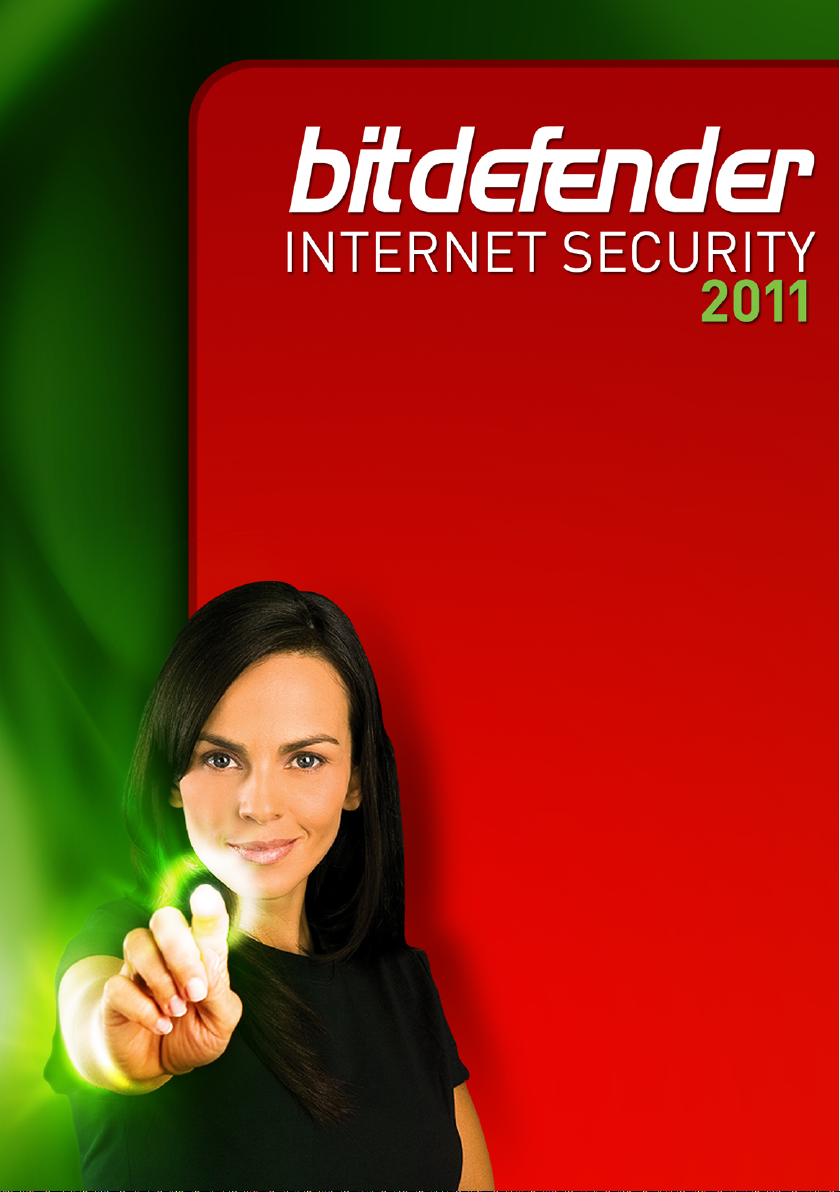
用户使用指南
版权© 2010 BitDefender
Page 2
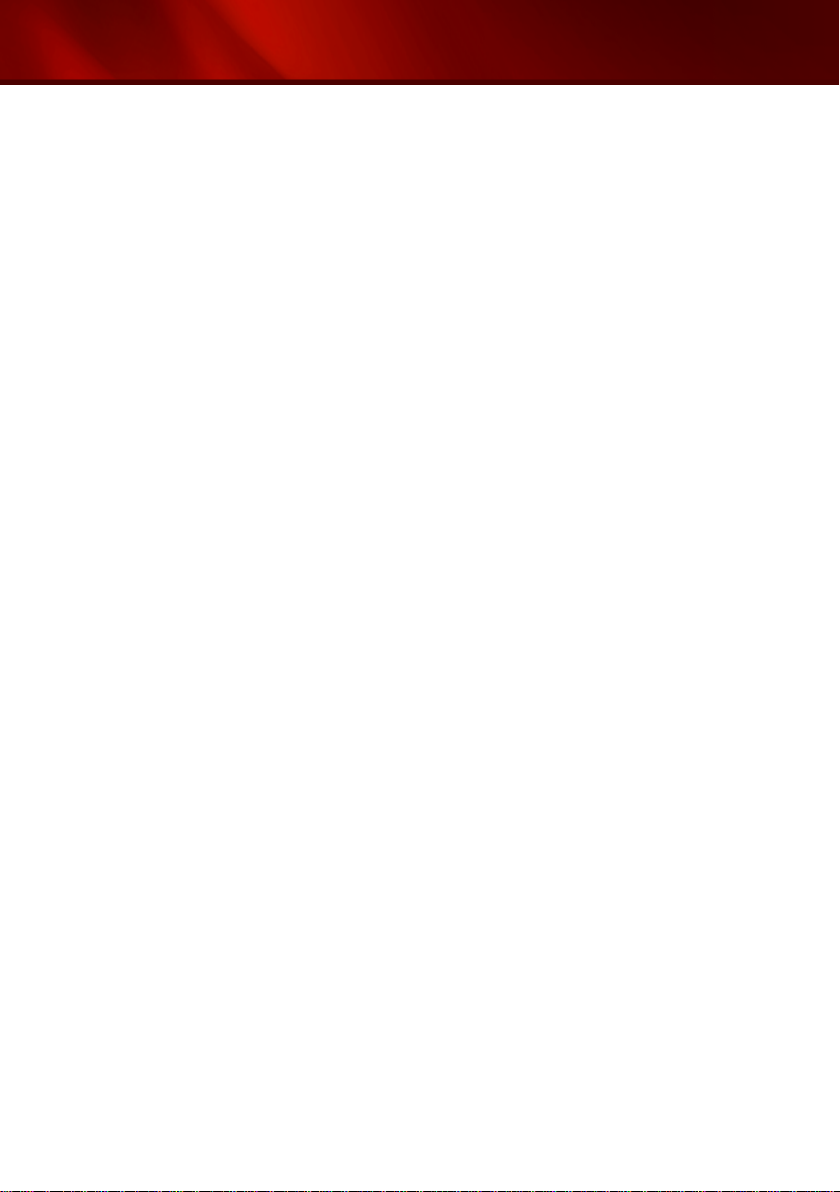
BitDefender Internet Security 2011
BitDefender Internet Security 2011
用户使用指南
出版方 2010.08.10
版权© 2010 BitDefender
法律须知
版权所有。在未得到来自BitDefender一方的书面授权之前,此手册的任何内容不得被复制或者通过任何方式传送给
他人,无论是以电子或机械方式,包括复印、记录,或者通过任何信息存储以及恢复系统。此手册内所引用的简短
评价可能仅在提及其来源时有效。此手册内容不得以任何方式修改。
警告和免责声明. 此产品和所涉及的文是受到版权保护。此文件所提供的“当前状态”基础资讯,没有担保。虽然
采取了一切预防措施编写本文件,作者无须对任何人或有关方面的损失,或者因本文件内容而直接或间接性造成的
伤害做出负责。
此手册所包含的第三方网站链接不在BitDefender 控制之下,因此BitDefender无须对任何所连接网站的内容负责。
如果您从本文所提供的链接进入第三方网站,风险自负。BitDefender之所以提供连接,完全是基于方便,本文包含
这些链接并不代表BitDefender赞同或者对第三方网站的内容负责。
商标. 商标名字可能会出现在此手册。本文所有注册以及未注册商标都是分别由它们的拥有者所唯一所有,并被单
独说明。
Page 3
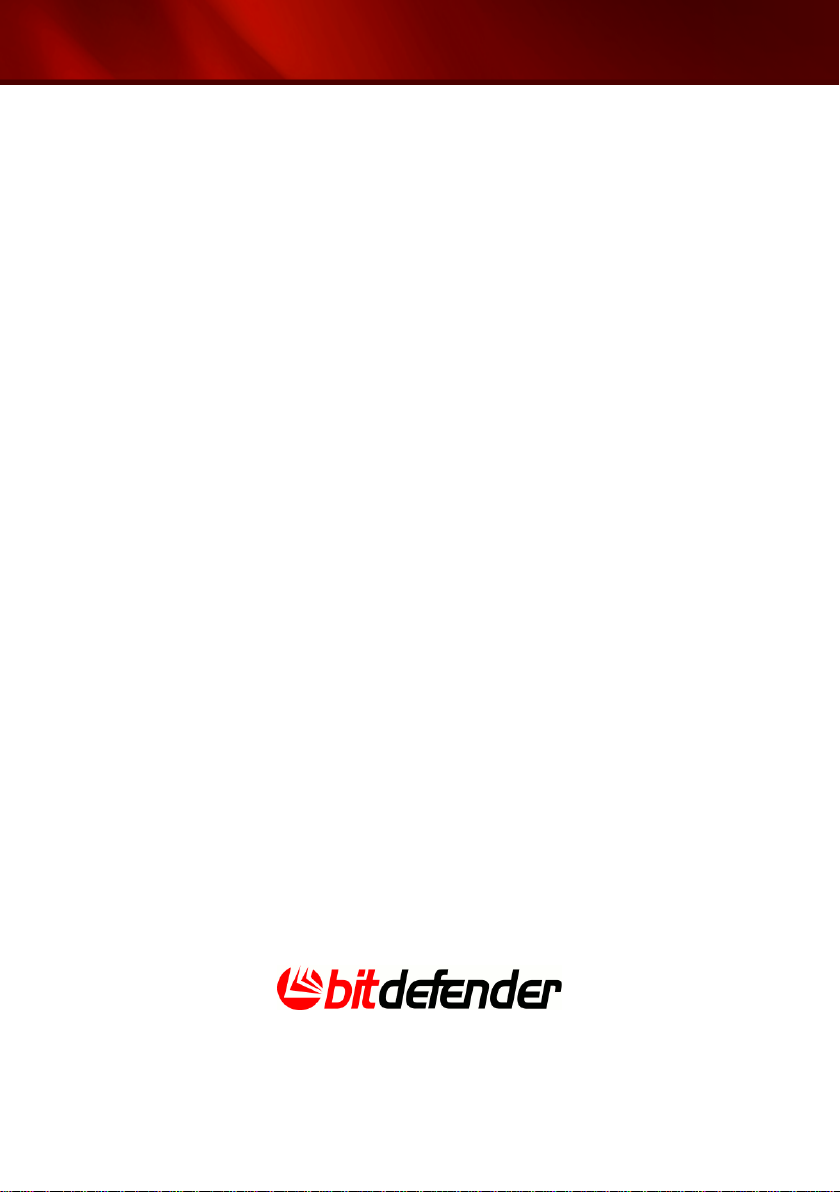
BitDefender Internet Security 2011
Each man has his price Bob
And yours was pretty low
Page 4
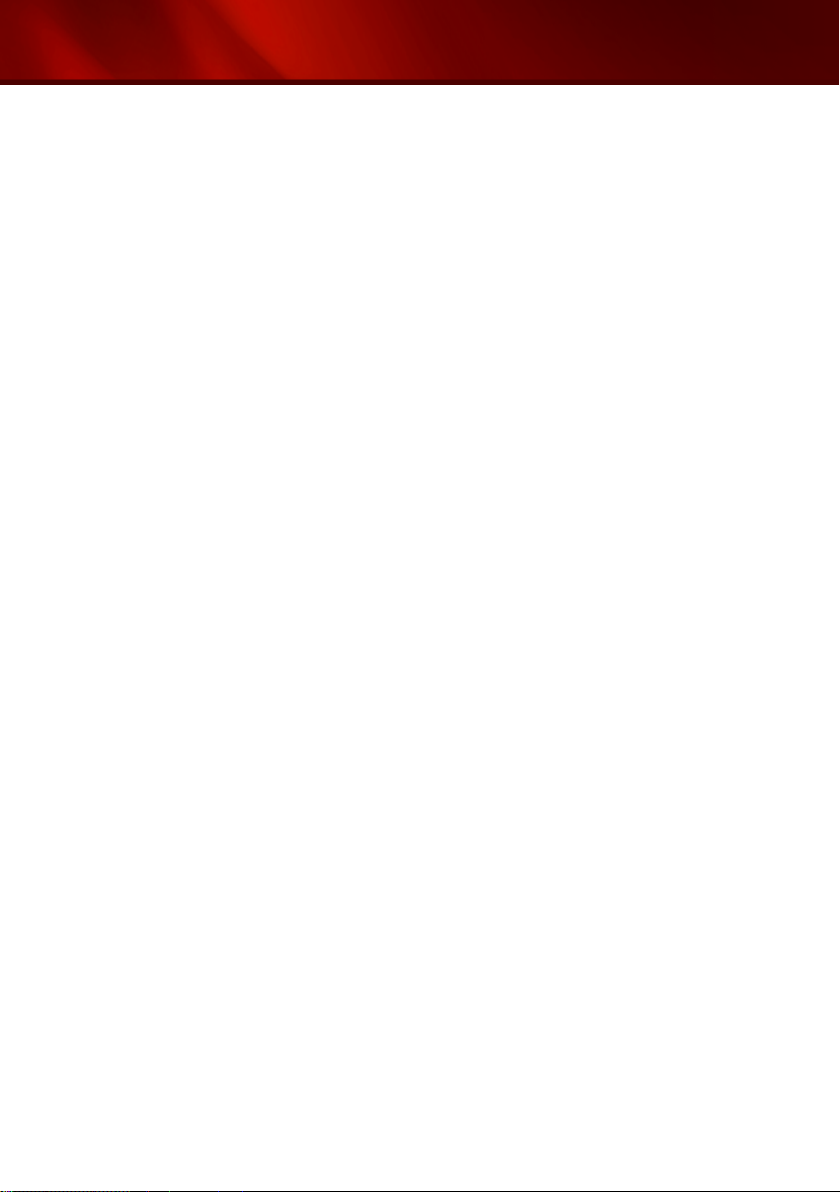
BitDefender Internet Security 2011
目录
安装和移除 ............................................................... 1
1. 系统需求 .. . . . . . . . . . . . . . . . . . . . . . . . . . . . . . . . ............................ . . 2
1.1. 最低系统需求 . . . . . . . . . . . . . . . . . . . . . . . . . . . . . . . . . . . . . . . . . . . . . . . . . . . . . . . . . . 2
1.2. 推荐的系统配置 . . . . . . . . . . . . . . . . . . . . . . . . . . . . . . . . . . . . . . . . . . . . . . . . . . . . . . . . 2
1.3. 软件需求 . . . . . . . . . . . . . . . . . . . . . . . . . . . . . . . . . . . . . . . . . . . . . . . . . . . . . . . . . . . . . . 2
2. 准备安装 . . . . . . . . . . . . ............................ . . . . . . . . . . . . . . . . . . . . . . . 4
3. 产品安装 . . . . . . . . . . . . . . . ........................... . . . . . . . . . . . . . . . . . . . . . 5
3.1. 步骤 1 - 介绍 . . . . . . . . . . . . . . . . . . . . . . . . . . . . . . . . . . . . . . . . . . . . . . . . . . . . . . . . . 5
3.2. 步骤 2 - 准备安装 . . . . . . . . . . . . . . . . . . . . . . . . . . . . . . . . . . . . . . . . . . . . . . . . . . . . . 5
3.3. 步骤 3 - 注册 . . . . . . . . . . . . . . . . . . . . . . . . . . . . . . . . . . . . . . . . . . . . . . . . . . . . . . . . . 6
3.4. 步骤 4 - 选择视图 . . . . . . . . . . . . . . . . . . . . . . . . . . . . . . . . . . . . . . . . . . . . . . . . . . . . . 8
3.5. 步骤 5 - 配置 . . . . . . . . . . . . . . . . . . . . . . . . . . . . . . . . . . . . . . . . . . . . . . . . . . . . . . . . . 9
3.6. 步骤 6 - 支持选项 . . . . . . . . . . . . . . . . . . . . . . . . . . . . . . . . . . . . . . . . . . . . . . . . . . . . 13
3.7. 步骤 7 - 确认 . . . . . . . . . . . . . . . . . . . . . . . . . . . . . . . . . . . . . . . . . . . . . . . . . . . . . . . . 13
3.8. 步骤 8 - 完成 . . . . . . . . . . . . . . . . . . . . . . . . . . . . . . . . . . . . . . . . . . . . . . . . . . . . . . . . 13
4. 从老版 BitDefender 升级 .......................... . . . . . . . . . . . . . . . . . 14
5. 修复和卸载BitDefender . . . . . . . . ........................... . . . . . . . . . . 15
开始使用 ................................................................ 16
6. 总揽 . . . . . . . . ............................ . . . . . . . . . . . . . . . . . . . . . . . . . . . . . . . 17
6.1. 打开 BitDefender . . . . . . . . . . . . . . . . . . . . . . . . . . . . . . . . . . . . . . . . . . . . . . . . . . . . . 17
6.2. 系统托盘图标 . . . . . . . . . . . . . . . . . . . . . . . . . . . . . . . . . . . . . . . . . . . . . . . . . . . . . . . . . 17
6.3. 扫描活动状态栏 . . . . . . . . . . . . . . . . . . . . . . . . . . . . . . . . . . . . . . . . . . . . . . . . . . . . . . . 18
6.3.1. 扫描文件及文件夹 . . . . . . . . . . . . . . . . . . . . . . . . . . . . . . . . . . . . . . . . . . . . . . . . 18
6.3.2. 禁用/恢复扫描活动条 . . . . . . . . . . . . . . . . . . . . . . . . . . . . . . . . . . . . . . . . . . . . . 19
6.4. 设备自动检测 . . . . . . . . . . . . . . . . . . . . . . . . . . . . . . . . . . . . . . . . . . . . . . . . . . . . . . . . . 19
7. 程序主窗口 . . . . . . . . . . . . . . . ............................ . . . . . . . . . . . . . . . . 21
7.1. 基本视图 . . . . . . . . . . . . . . . . . . . . . . . . . . . . . . . . . . . . . . . . . . . . . . . . . . . . . . . . . . . . . 21
7.1.1. 状态区 . . . . . . . . . . . . . . . . . . . . . . . . . . . . . . . . . . . . . . . . . . . . . . . . . . . . . . . . . . . 22
7.1.2. “保护您的电脑”区域 . . . . . . . . . . . . . . . . . . . . . . . . . . . . . . . . . . . . . . . . . . . . 22
7.1.3. 帮助区域 . . . . . . . . . . . . . . . . . . . . . . . . . . . . . . . . . . . . . . . . . . . . . . . . . . . . . . . . . 22
7.2. 中级视图 . . . . . . . . . . . . . . . . . . . . . . . . . . . . . . . . . . . . . . . . . . . . . . . . . . . . . . . . . . . . . 23
7.2.1. 图表板 . . . . . . . . . . . . . . . . . . . . . . . . . . . . . . . . . . . . . . . . . . . . . . . . . . . . . . . . . . . 23
7.2.2. 安全性 . . . . . . . . . . . . . . . . . . . . . . . . . . . . . . . . . . . . . . . . . . . . . . . . . . . . . . . . . . 24
7.2.3. 家庭网络 . . . . . . . . . . . . . . . . . . . . . . . . . . . . . . . . . . . . . . . . . . . . . . . . . . . . . . . . 25
7.3. 专家视图 . . . . . . . . . . . . . . . . . . . . . . . . . . . . . . . . . . . . . . . . . . . . . . . . . . . . . . . . . . . . . 25
8. 我的工具 . . . . . . . ............................ . . . . . . . . . . . . . . . . . . . . . . . . . . 27
9. 警报和弹出式窗口 . . . . . . . . . . . . . . . . . ............................ . . . . . . 29
9.1. 反病毒警告 . . . . . . . . . . . . . . . . . . . . . . . . . . . . . . . . . . . . . . . . . . . . . . . . . . . . . . . . . . . 29
iv
Page 5
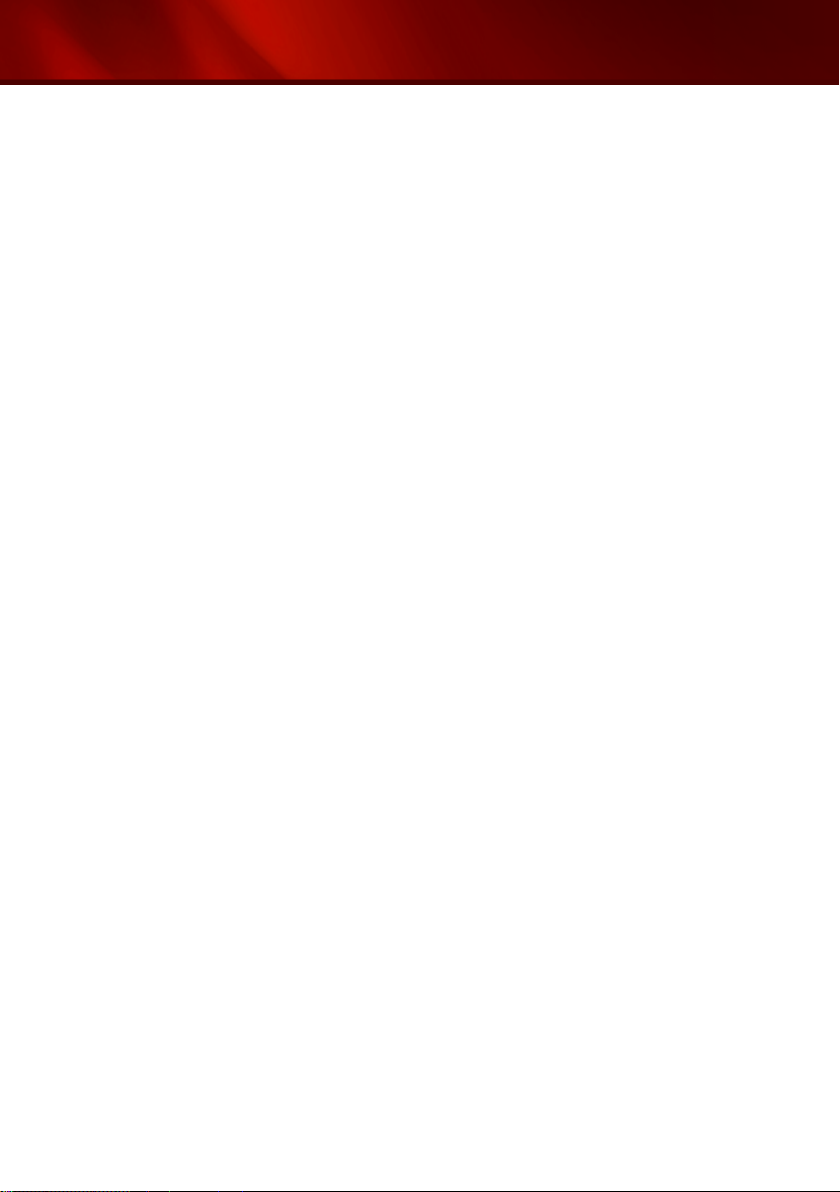
BitDefender Internet Security 2011
9.2. 活动病毒控制警告 . . . . . . . . . . . . . . . . . . . . . . . . . . . . . . . . . . . . . . . . . . . . . . . . . . . . . 29
9.3. 设备检测警报 . . . . . . . . . . . . . . . . . . . . . . . . . . . . . . . . . . . . . . . . . . . . . . . . . . . . . . . . . 30
9.4. 防火墙弹窗及警告 . . . . . . . . . . . . . . . . . . . . . . . . . . . . . . . . . . . . . . . . . . . . . . . . . . . . . 30
9.5. 反网络钓鱼警报 . . . . . . . . . . . . . . . . . . . . . . . . . . . . . . . . . . . . . . . . . . . . . . . . . . . . . . . 31
9.6. 家长控制警告消息 . . . . . . . . . . . . . . . . . . . . . . . . . . . . . . . . . . . . . . . . . . . . . . . . . . . . . 32
9.7. 隐私控制警告 . . . . . . . . . . . . . . . . . . . . . . . . . . . . . . . . . . . . . . . . . . . . . . . . . . . . . . . . . 32
9.7.1. 注册表警报 . . . . . . . . . . . . . . . . . . . . . . . . . . . . . . . . . . . . . . . . . . . . . . . . . . . . . . . 32
9.7.2. 脚本警报 . . . . . . . . . . . . . . . . . . . . . . . . . . . . . . . . . . . . . . . . . . . . . . . . . . . . . . . . 32
9.7.3. Cookie 警报 . . . . . . . . . . . . . . . . . . . . . . . . . . . . . . . . . . . . . . . . . . . . . . . . . . . . . . 33
10. 修复问题 . ............................ . . . . . . . . . . . . . . . . . . . . . . . . . . . . . . . . 34
10.1. 修复问题向导 . . . . . . . . . . . . . . . . . . . . . . . . . . . . . . . . . . . . . . . . . . . . . . . . . . . . . . . . 34
10.2. 配置状态警告 . . . . . . . . . . . . . . . . . . . . . . . . . . . . . . . . . . . . . . . . . . . . . . . . . . . . . . . . 35
11. 配置主要设置 . . . . . . . . . . . . . . . . . . . . . . . . . ............................ . . . 36
11.1. 安全设定 . . . . . . . . . . . . . . . . . . . . . . . . . . . . . . . . . . . . . . . . . . . . . . . . . . . . . . . . . . . . . 36
11.2. 警告设置 . . . . . . . . . . . . . . . . . . . . . . . . . . . . . . . . . . . . . . . . . . . . . . . . . . . . . . . . . . . . 37
11.3. 常规设定 . . . . . . . . . . . . . . . . . . . . . . . . . . . . . . . . . . . . . . . . . . . . . . . . . . . . . . . . . . . . 38
11.4. 重新配置使用方案 . . . . . . . . . . . . . . . . . . . . . . . . . . . . . . . . . . . . . . . . . . . . . . . . . . . . 39
12. 历史记录及事件 . . . . . . ............................ . . . . . . . . . . . . . . . . . . . 41
13. 注册及我的账号 . . . . . . . . . ............................ . . . . . . . . . . . . . . . . 42
13.1. 注册BitDefender Internet Security 2011 . . . . . . . . . . . . . . . . . . . . . . . . . . . . . . . 42
13.2. 激活 BitDefender . . . . . . . . . . . . . . . . . . . . . . . . . . . . . . . . . . . . . . . . . . . . . . . . . . . . 43
13.3. 购买或续订授权密钥 . . . . . . . . . . . . . . . . . . . . . . . . . . . . . . . . . . . . . . . . . . . . . . . . . . 44
配置和管理 ............................................................. 45
14. 常规设定 . . . . . . . . . . . ............................ . . . . . . . . . . . . . . . . . . . . . 46
15. 反病毒防护 . . . . . . . . . . . . . . . . . . . . . . . ............................ . . . . . . . 49
15.1. 实时防护 . . . . . . . . . . . . . . . . . . . . . . . . . . . . . . . . . . . . . . . . . . . . . . . . . . . . . . . . . . . . 49
15.1.1. 调整实时防护级别 . . . . . . . . . . . . . . . . . . . . . . . . . . . . . . . . . . . . . . . . . . . . . . . . 50
15.1.2. 创建自定义防护级别 . . . . . . . . . . . . . . . . . . . . . . . . . . . . . . . . . . . . . . . . . . . . . . 50
15.1.3. 修改对检测出文件的操作 . . . . . . . . . . . . . . . . . . . . . . . . . . . . . . . . . . . . . . . . . . 51
15.1.4. 恢复默认设置 . . . . . . . . . . . . . . . . . . . . . . . . . . . . . . . . . . . . . . . . . . . . . . . . . . . . 52
15.1.5. 配置活动病毒控制 . . . . . . . . . . . . . . . . . . . . . . . . . . . . . . . . . . . . . . . . . . . . . . . . 52
15.1.6. 配置入侵检测系统 . . . . . . . . . . . . . . . . . . . . . . . . . . . . . . . . . . . . . . . . . . . . . . . . 54
15.2. 手动扫描 . . . . . . . . . . . . . . . . . . . . . . . . . . . . . . . . . . . . . . . . . . . . . . . . . . . . . . . . . . . . 54
15.2.1. 扫描文件和文件夹 . . . . . . . . . . . . . . . . . . . . . . . . . . . . . . . . . . . . . . . . . . . . . . . . 55
15.2.2. 反病毒扫描向导 . . . . . . . . . . . . . . . . . . . . . . . . . . . . . . . . . . . . . . . . . . . . . . . . . . 56
15.2.3. 查看扫描日志 . . . . . . . . . . . . . . . . . . . . . . . . . . . . . . . . . . . . . . . . . . . . . . . . . . . . 58
15.2.4. 管理已有扫描任务 . . . . . . . . . . . . . . . . . . . . . . . . . . . . . . . . . . . . . . . . . . . . . . . 58
15.3. 配置扫描排除 . . . . . . . . . . . . . . . . . . . . . . . . . . . . . . . . . . . . . . . . . . . . . . . . . . . . . . . . 64
15.3.1. 排除扫描文件或文件夹 . . . . . . . . . . . . . . . . . . . . . . . . . . . . . . . . . . . . . . . . . . . . 64
15.3.2. 排除扫描文件扩展名 . . . . . . . . . . . . . . . . . . . . . . . . . . . . . . . . . . . . . . . . . . . . . 65
15.3.3. 管理扫描排除项 . . . . . . . . . . . . . . . . . . . . . . . . . . . . . . . . . . . . . . . . . . . . . . . . . . 66
15.4. 隔离区 . . . . . . . . . . . . . . . . . . . . . . . . . . . . . . . . . . . . . . . . . . . . . . . . . . . . . . . . . . . . . . 67
v
Page 6
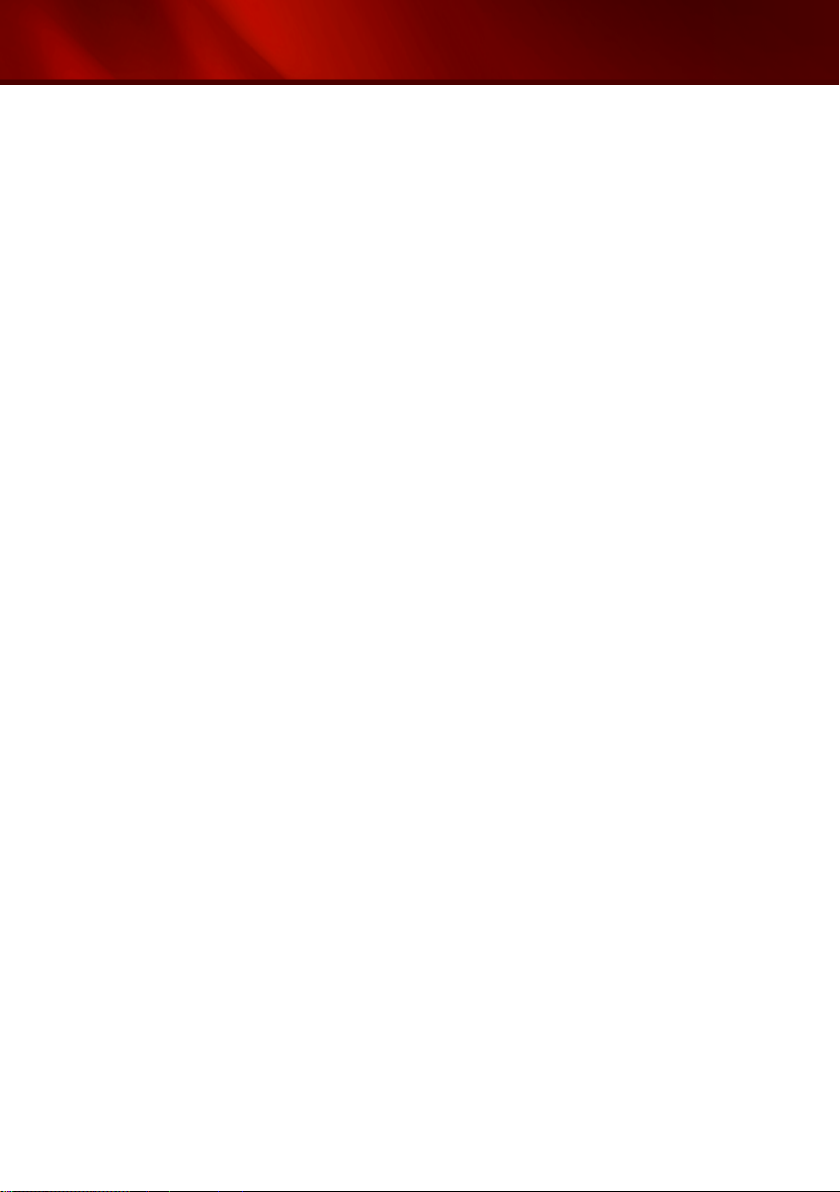
BitDefender Internet Security 2011
16. 反网络钓鱼保护 . . . . . . . ............................ . . . . . . . . . . . . . . . . . . 69
16.1. 配置防钓鱼白名单 . . . . . . . . . . . . . . . . . . . . . . . . . . . . . . . . . . . . . . . . . . . . . . . . . . . . 69
16.2. 在 IE 和 Firefox 中管理 BitDefender 钓鱼防护 . . . . . . . . . . . . . . . . . . . . . . . . 69
17. 搜索建议 . . ............................ . . . . . . . . . . . . . . . . . . . . . . . . . . . . . . . 71
17.1. 禁用搜索建议 . . . . . . . . . . . . . . . . . . . . . . . . . . . . . . . . . . . . . . . . . . . . . . . . . . . . . . . . 71
18. 反垃圾邮件 . . . . . . . . . . . . . . . . . . ............................ . . . . . . . . . . . . 72
18.1. 反垃圾邮件认知 . . . . . . . . . . . . . . . . . . . . . . . . . . . . . . . . . . . . . . . . . . . . . . . . . . . . . . 72
18.1.1. 反垃圾邮件过滤器 . . . . . . . . . . . . . . . . . . . . . . . . . . . . . . . . . . . . . . . . . . . . . . . . 72
18.1.2. 反垃圾邮件操作 . . . . . . . . . . . . . . . . . . . . . . . . . . . . . . . . . . . . . . . . . . . . . . . . . . 74
18.1.3. 反垃圾邮件升级 . . . . . . . . . . . . . . . . . . . . . . . . . . . . . . . . . . . . . . . . . . . . . . . . . . 74
18.2. 反垃圾优化向导 . . . . . . . . . . . . . . . . . . . . . . . . . . . . . . . . . . . . . . . . . . . . . . . . . . . . . . 75
18.3. 使用位于您邮件客户端窗口中的反垃圾工具条 . . . . . . . . . . . . . . . . . . . . . . . . . . . 76
18.3.1. 表明检测错误 . . . . . . . . . . . . . . . . . . . . . . . . . . . . . . . . . . . . . . . . . . . . . . . . . . . . 77
18.3.2. 表示未检测到的垃圾邮件 . . . . . . . . . . . . . . . . . . . . . . . . . . . . . . . . . . . . . . . . . 77
18.3.3. 重新训练自学习引擎(贝叶斯) . . . . . . . . . . . . . . . . . . . . . . . . . . . . . . . . . . . . . . 78
18.3.4. 保存并加载贝叶斯数据库 . . . . . . . . . . . . . . . . . . . . . . . . . . . . . . . . . . . . . . . . . 78
18.3.5. 配置常规设置 . . . . . . . . . . . . . . . . . . . . . . . . . . . . . . . . . . . . . . . . . . . . . . . . . . . . 78
18.4. 调整防护级别 . . . . . . . . . . . . . . . . . . . . . . . . . . . . . . . . . . . . . . . . . . . . . . . . . . . . . . . . 79
18.5. 设置白名单 . . . . . . . . . . . . . . . . . . . . . . . . . . . . . . . . . . . . . . . . . . . . . . . . . . . . . . . . . . 79
18.6. 配置黑名单 . . . . . . . . . . . . . . . . . . . . . . . . . . . . . . . . . . . . . . . . . . . . . . . . . . . . . . . . . . 80
18.7. 配置反垃圾过滤器设置选项 . . . . . . . . . . . . . . . . . . . . . . . . . . . . . . . . . . . . . . . . . . . . 81
19. 家长控制 ............................ . . . . . . . . . . . . . . . . . . . . . . . . . . . . . . . .. 83
19.1. 配置家长控制 . . . . . . . . . . . . . . . . . . . . . . . . . . . . . . . . . . . . . . . . . . . . . . . . . . . . . . . . 83
19.1.1. 保护家长控制设置 . . . . . . . . . . . . . . . . . . . . . . . . . . . . . . . . . . . . . . . . . . . . . . . . 84
19.1.2. 网页控制 . . . . . . . . . . . . . . . . . . . . . . . . . . . . . . . . . . . . . . . . . . . . . . . . . . . . . . . . 85
19.1.3. 应用程序控制 . . . . . . . . . . . . . . . . . . . . . . . . . . . . . . . . . . . . . . . . . . . . . . . . . . . . 86
19.1.4. 关键词控制 . . . . . . . . . . . . . . . . . . . . . . . . . . . . . . . . . . . . . . . . . . . . . . . . . . . . . . 87
19.1.5. 即时消息( IM )控制 . . . . . . . . . . . . . . . . . . . . . . . . . . . . . . . . . . . . . . . . . . . . 89
19.2. 监控孩子的活动 . . . . . . . . . . . . . . . . . . . . . . . . . . . . . . . . . . . . . . . . . . . . . . . . . . . . . . 90
19.2.1. 查看家长控制日志 . . . . . . . . . . . . . . . . . . . . . . . . . . . . . . . . . . . . . . . . . . . . . . . . 90
19.2.2. 配置电子邮件通知 . . . . . . . . . . . . . . . . . . . . . . . . . . . . . . . . . . . . . . . . . . . . . . . 91
19.3. 远程家长控制 . . . . . . . . . . . . . . . . . . . . . . . . . . . . . . . . . . . . . . . . . . . . . . . . . . . . . . . . 92
19.3.1. 使用远程家长控制的前提 . . . . . . . . . . . . . . . . . . . . . . . . . . . . . . . . . . . . . . . . . . 92
19.3.2. 启用远程家长控制 . . . . . . . . . . . . . . . . . . . . . . . . . . . . . . . . . . . . . . . . . . . . . . . 93
19.3.3. 访问远程家长控制 . . . . . . . . . . . . . . . . . . . . . . . . . . . . . . . . . . . . . . . . . . . . . . . . 93
19.3.4. 远程监测孩子们的活动 . . . . . . . . . . . . . . . . . . . . . . . . . . . . . . . . . . . . . . . . . . . 94
19.3.5. 远程修改家长控制设置选项 . . . . . . . . . . . . . . . . . . . . . . . . . . . . . . . . . . . . . . . 94
20. 隐私控制 . . . . . . . . . . . . . . . . . . . . ........................... . . . . . . . . . . . . . 96
20.1. 设置防护级别 . . . . . . . . . . . . . . . . . . . . . . . . . . . . . . . . . . . . . . . . . . . . . . . . . . . . . . . . 96
20.2. 身份控制 . . . . . . . . . . . . . . . . . . . . . . . . . . . . . . . . . . . . . . . . . . . . . . . . . . . . . . . . . . . . 96
20.2.1. 关于隐私控制 . . . . . . . . . . . . . . . . . . . . . . . . . . . . . . . . . . . . . . . . . . . . . . . . . . . . 97
20.2.2. 配置隐私控制 . . . . . . . . . . . . . . . . . . . . . . . . . . . . . . . . . . . . . . . . . . . . . . . . . . . 98
20.2.3. 管理规则 . . . . . . . . . . . . . . . . . . . . . . . . . . . . . . . . . . . . . . . . . . . . . . . . . . . . . . 100
20.3. 注册表控制 . . . . . . . . . . . . . . . . . . . . . . . . . . . . . . . . . . . . . . . . . . . . . . . . . . . . . . . . . 100
20.4. Cookie 控制 . . . . . . . . . . . . . . . . . . . . . . . . . . . . . . . . . . . . . . . . . . . . . . . . . . . . . . . . 100
vi
Page 7
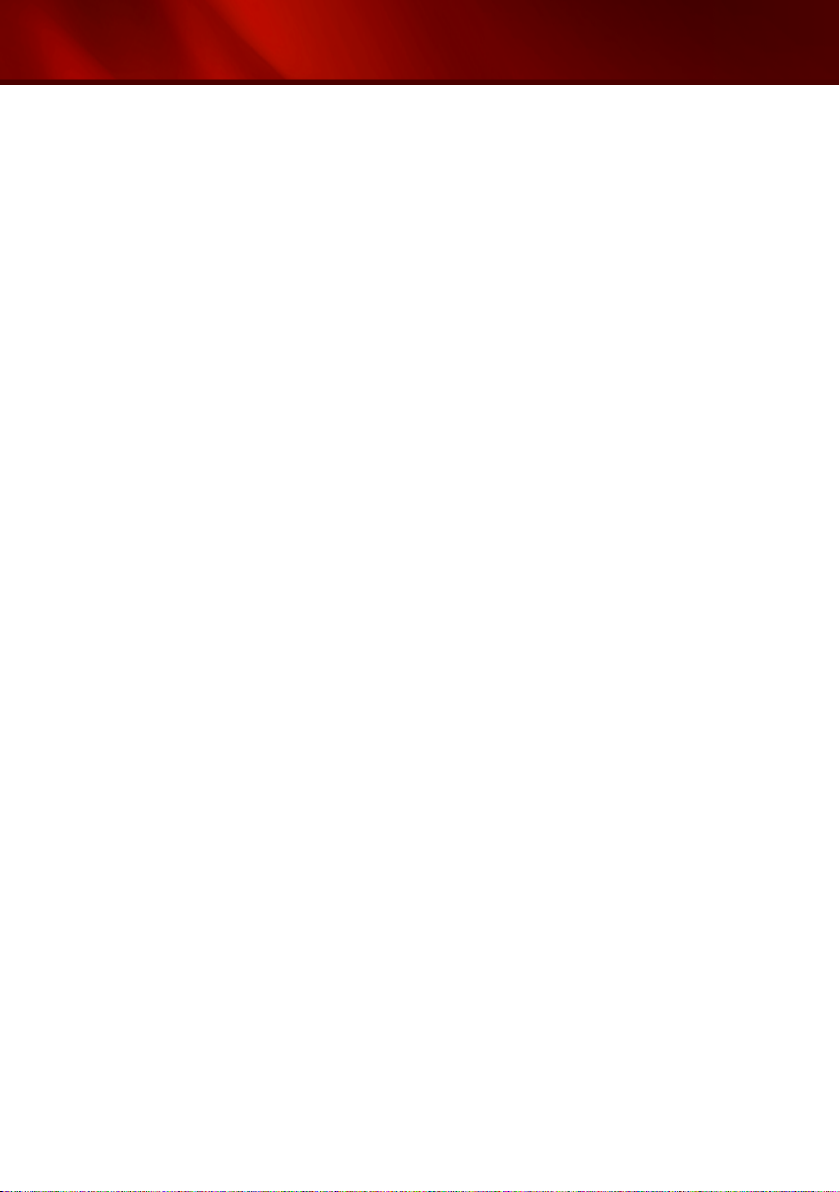
BitDefender Internet Security 2011
20.5. 脚本控制 . . . . . . . . . . . . . . . . . . . . . . . . . . . . . . . . . . . . . . . . . . . . . . . . . . . . . . . . . . . 102
21. 防火墙 . . . . . . . . . . . . . . . . . . ............................ . . . . . . . . . . . . . . . . 104
21.1. 防护设置 . . . . . . . . . . . . . . . . . . . . . . . . . . . . . . . . . . . . . . . . . . . . . . . . . . . . . . . . . . . 104
21.1.1. 设置默认的行动 . . . . . . . . . . . . . . . . . . . . . . . . . . . . . . . . . . . . . . . . . . . . . . . . . 104
21.1.2. 配置高级防火墙设置 . . . . . . . . . . . . . . . . . . . . . . . . . . . . . . . . . . . . . . . . . . . . . 105
21.2. 程序访问规则 . . . . . . . . . . . . . . . . . . . . . . . . . . . . . . . . . . . . . . . . . . . . . . . . . . . . . . . 105
21.2.1. 查看当前规则 . . . . . . . . . . . . . . . . . . . . . . . . . . . . . . . . . . . . . . . . . . . . . . . . . . . 106
21.2.2. 自动添加条例 . . . . . . . . . . . . . . . . . . . . . . . . . . . . . . . . . . . . . . . . . . . . . . . . . . 107
21.2.3. 手动添加规则 . . . . . . . . . . . . . . . . . . . . . . . . . . . . . . . . . . . . . . . . . . . . . . . . . . 107
21.2.4. 高级规则管理 . . . . . . . . . . . . . . . . . . . . . . . . . . . . . . . . . . . . . . . . . . . . . . . . . . 110
21.2.5. 删除及重置规则 . . . . . . . . . . . . . . . . . . . . . . . . . . . . . . . . . . . . . . . . . . . . . . . . 110
21.3. 网络设定 . . . . . . . . . . . . . . . . . . . . . . . . . . . . . . . . . . . . . . . . . . . . . . . . . . . . . . . . . . . 110
21.3.1. 网络区 . . . . . . . . . . . . . . . . . . . . . . . . . . . . . . . . . . . . . . . . . . . . . . . . . . . . . . . . . 111
21.4. 设备 . . . . . . . . . . . . . . . . . . . . . . . . . . . . . . . . . . . . . . . . . . . . . . . . . . . . . . . . . . . . . . . 112
21.5. 连接控制 . . . . . . . . . . . . . . . . . . . . . . . . . . . . . . . . . . . . . . . . . . . . . . . . . . . . . . . . . . . 112
21.6. 诊断防火墙问题 . . . . . . . . . . . . . . . . . . . . . . . . . . . . . . . . . . . . . . . . . . . . . . . . . . . . . 113
22. 漏洞检测 ........................... . . . . . . . . . . . . . . . . . . . . . . . . . . . . . . . . 114
22.1. 检查是否有漏洞 . . . . . . . . . . . . . . . . . . . . . . . . . . . . . . . . . . . . . . . . . . . . . . . . . . . . . 114
22.2. 状态 . . . . . . . . . . . . . . . . . . . . . . . . . . . . . . . . . . . . . . . . . . . . . . . . . . . . . . . . . . . . . . . 114
22.3. 设定 . . . . . . . . . . . . . . . . . . . . . . . . . . . . . . . . . . . . . . . . . . . . . . . . . . . . . . . . . . . . . . . 115
23. 聊天加密 . . ........................... . . . . . . . . . . . . . . . . . . . . . . . . . . . . . . 116
23.1. 禁用对特定用户的加密 . . . . . . . . . . . . . . . . . . . . . . . . . . . . . . . . . . . . . . . . . . . . . . . 116
23.2. 位于聊天窗口的 BitDefender 工具条 . . . . . . . . . . . . . . . . . . . . . . . . . . . . . . . . . 117
24. 游戏/笔记本模式 . . . . . . . . . . ............................ . . . . . . . . . . . . 118
24.1. 游戏模式 . . . . . . . . . . . . . . . . . . . . . . . . . . . . . . . . . . . . . . . . . . . . . . . . . . . . . . . . . . . 118
24.1.1. 设置自动游戏模式 . . . . . . . . . . . . . . . . . . . . . . . . . . . . . . . . . . . . . . . . . . . . . . . 119
24.1.2. 管理游戏列表 . . . . . . . . . . . . . . . . . . . . . . . . . . . . . . . . . . . . . . . . . . . . . . . . . . 119
24.1.3. 添加或修改游戏 . . . . . . . . . . . . . . . . . . . . . . . . . . . . . . . . . . . . . . . . . . . . . . . . 119
24.1.4. 配置游戏模式设置 . . . . . . . . . . . . . . . . . . . . . . . . . . . . . . . . . . . . . . . . . . . . . . 120
24.1.5. 修改游戏模式热键 . . . . . . . . . . . . . . . . . . . . . . . . . . . . . . . . . . . . . . . . . . . . . . 120
24.2. 笔记本模式 . . . . . . . . . . . . . . . . . . . . . . . . . . . . . . . . . . . . . . . . . . . . . . . . . . . . . . . . . 120
24.2.1. 设置笔记本模式选项 . . . . . . . . . . . . . . . . . . . . . . . . . . . . . . . . . . . . . . . . . . . . 121
24.3. 静默模式 . . . . . . . . . . . . . . . . . . . . . . . . . . . . . . . . . . . . . . . . . . . . . . . . . . . . . . . . . . . 121
24.3.1. 配置全屏操作 . . . . . . . . . . . . . . . . . . . . . . . . . . . . . . . . . . . . . . . . . . . . . . . . . . 122
24.3.2. 配置静默模式选项 . . . . . . . . . . . . . . . . . . . . . . . . . . . . . . . . . . . . . . . . . . . . . . 122
25. 家庭网络 ........................... . . . . . . . . . . . . . . . . . . . . . . . . . . . . . . . . 123
25.1. 启用 BitDefender 家庭网络 . . . . . . . . . . . . . . . . . . . . . . . . . . . . . . . . . . . . . . . . . . 123
25.2. 向家庭网络中添加计算机 . . . . . . . . . . . . . . . . . . . . . . . . . . . . . . . . . . . . . . . . . . . . 123
25.3. 管理家庭网络 . . . . . . . . . . . . . . . . . . . . . . . . . . . . . . . . . . . . . . . . . . . . . . . . . . . . . . . 124
26. 更新 . . . . . . . . . . . . . . . . . ........................... . . . . . . . . . . . . . . . . . . . . 126
26.1. 运行更新 . . . . . . . . . . . . . . . . . . . . . . . . . . . . . . . . . . . . . . . . . . . . . . . . . . . . . . . . . . . 126
26.2. 配置更新设置 . . . . . . . . . . . . . . . . . . . . . . . . . . . . . . . . . . . . . . . . . . . . . . . . . . . . . . . 127
26.2.1. 设置更新服务器 . . . . . . . . . . . . . . . . . . . . . . . . . . . . . . . . . . . . . . . . . . . . . . . . 127
26.2.2. 设置自动升级 . . . . . . . . . . . . . . . . . . . . . . . . . . . . . . . . . . . . . . . . . . . . . . . . . . 128
vii
Page 8
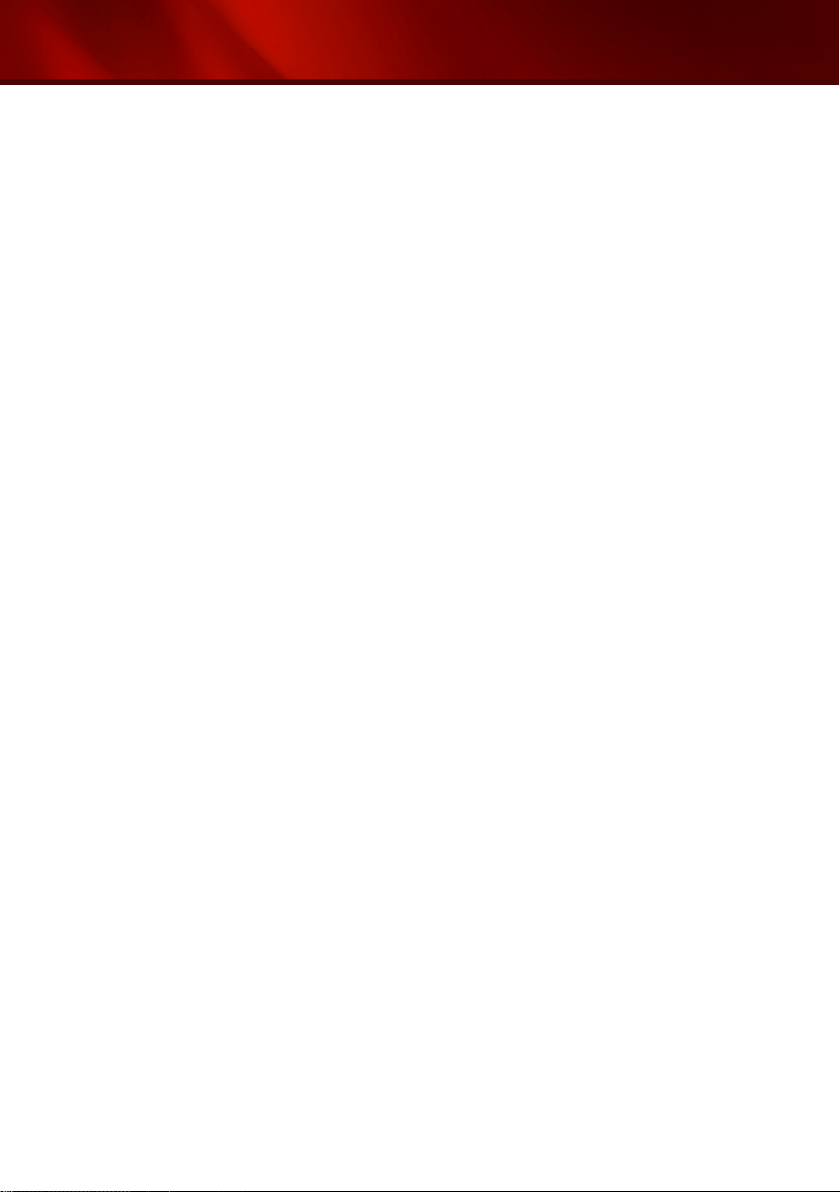
BitDefender Internet Security 2011
26.2.3. 手动升级设置 . . . . . . . . . . . . . . . . . . . . . . . . . . . . . . . . . . . . . . . . . . . . . . . . . . 128
26.2.4. 设置高级设置选项 . . . . . . . . . . . . . . . . . . . . . . . . . . . . . . . . . . . . . . . . . . . . . . 128
如何... ................................................................... 129
27. 如何扫描文件及文件夹? . . . . . . . . . . . ............................ . . 130
27.1. 使用 Windows 右键菜单 . . . . . . . . . . . . . . . . . . . . . . . . . . . . . . . . . . . . . . . . . . . . . . 130
27.2. 使用扫描任务 . . . . . . . . . . . . . . . . . . . . . . . . . . . . . . . . . . . . . . . . . . . . . . . . . . . . . . . 130
27.3. 使用扫描工具条 . . . . . . . . . . . . . . . . . . . . . . . . . . . . . . . . . . . . . . . . . . . . . . . . . . . . . 131
28. 如何创建自定义扫描任务? . . . . . . . . . . . . . . . . . . . . . . . . . ............. 132
29. 如何设置定时扫描? . . . . . . . . . . . . . . . . . . . . . . . . . ..................... 133
30. 如何创建 Windows 用户账户? . . . . . . . . . . . . . ...................... 135
31. 如何使用代理服务器更新 BitDefender? . . . . . . . . . . . . . . . . . . . . . . . . 136
32. 如何升级到其他 BitDefender 2011 产品? . . . . . . . . . . . . . . . . . . . . . . 137
寻求援助和获得帮助 ............................................... 138
33. 疑难解答 . . . . ............................ . . . . . . . . . . . . . . . . . . . . . . . . . . . 139
33.1. 安装问题 . . . . . . . . . . . . . . . . . . . . . . . . . . . . . . . . . . . . . . . . . . . . . . . . . . . . . . . . . . . 139
33.1.1. 安装验证错误 . . . . . . . . . . . . . . . . . . . . . . . . . . . . . . . . . . . . . . . . . . . . . . . . . . . 139
33.1.2. 安装失败 . . . . . . . . . . . . . . . . . . . . . . . . . . . . . . . . . . . . . . . . . . . . . . . . . . . . . . . 140
33.2. 我的电脑有点卡 . . . . . . . . . . . . . . . . . . . . . . . . . . . . . . . . . . . . . . . . . . . . . . . . . . . . . 141
33.3. 扫描未开始 . . . . . . . . . . . . . . . . . . . . . . . . . . . . . . . . . . . . . . . . . . . . . . . . . . . . . . . . . 141
33.4. 我无法再使用一个程序 . . . . . . . . . . . . . . . . . . . . . . . . . . . . . . . . . . . . . . . . . . . . . . 141
33.5. 我无法连接到互联网 . . . . . . . . . . . . . . . . . . . . . . . . . . . . . . . . . . . . . . . . . . . . . . . . 142
33.6. 我无法使用打印机 . . . . . . . . . . . . . . . . . . . . . . . . . . . . . . . . . . . . . . . . . . . . . . . . . . . 143
33.7. 我无法和其他电脑共享文件 . . . . . . . . . . . . . . . . . . . . . . . . . . . . . . . . . . . . . . . . . . 144
33.8. 我上网很慢 . . . . . . . . . . . . . . . . . . . . . . . . . . . . . . . . . . . . . . . . . . . . . . . . . . . . . . . . . 145
33.9. 如果在网速较慢的电脑上更新 BitDefender . . . . . . . . . . . . . . . . . . . . . . . . . . . . 145
33.10. 我的电脑没有连到互联网,该如何更新 BitDefender? . . . . . . . . . . . . . . . . . 146
33.11. BitDefender 服务无响应 . . . . . . . . . . . . . . . . . . . . . . . . . . . . . . . . . . . . . . . . . . . . 146
33.12. 垃圾邮件过滤器工作不正常 . . . . . . . . . . . . . . . . . . . . . . . . . . . . . . . . . . . . . . . . . . 147
33.12.1. 正常邮件被标记为 [spam] . . . . . . . . . . . . . . . . . . . . . . . . . . . . . . . . . . . . . . . 147
33.12.2. 大量垃圾邮件未被检测出来 . . . . . . . . . . . . . . . . . . . . . . . . . . . . . . . . . . . . . 149
33.12.3. 反垃圾邮件过滤器未检测到任何垃圾邮件 . . . . . . . . . . . . . . . . . . . . . . . . . 152
33.13. BitDefender 卸载失败 . . . . . . . . . . . . . . . . . . . . . . . . . . . . . . . . . . . . . . . . . . . . . . 152
34. 从您的电脑中删除恶意程序 . . . . . . . . . . . . . . . . . . . . . . ................ 154
34.1. BitDefender救援光盘 . . . . . . . . . . . . . . . . . . . . . . . . . . . . . . . . . . . . . . . . . . . . . . . . 154
34.2. 当 BitDefender 在您电脑上发现病毒时怎么办? . . . . . . . . . . . . . . . . . . . . . . . 155
34.3. 我如何清理的压缩文档的病毒? . . . . . . . . . . . . . . . . . . . . . . . . . . . . . . . . . . . . . . 156
34.4. 如何清除邮件附件中的病毒? . . . . . . . . . . . . . . . . . . . . . . . . . . . . . . . . . . . . . . . . 156
34.5. 如何在安全模式下扫描我的电脑? . . . . . . . . . . . . . . . . . . . . . . . . . . . . . . . . . . . . 157
34.6. 当 BitDefender 将正常文件检测为感染文件时怎么办? . . . . . . . . . . . . . . . . . 157
34.7. 如何从系统卷信息中清除感染文件 . . . . . . . . . . . . . . . . . . . . . . . . . . . . . . . . . . . . 158
viii
Page 9
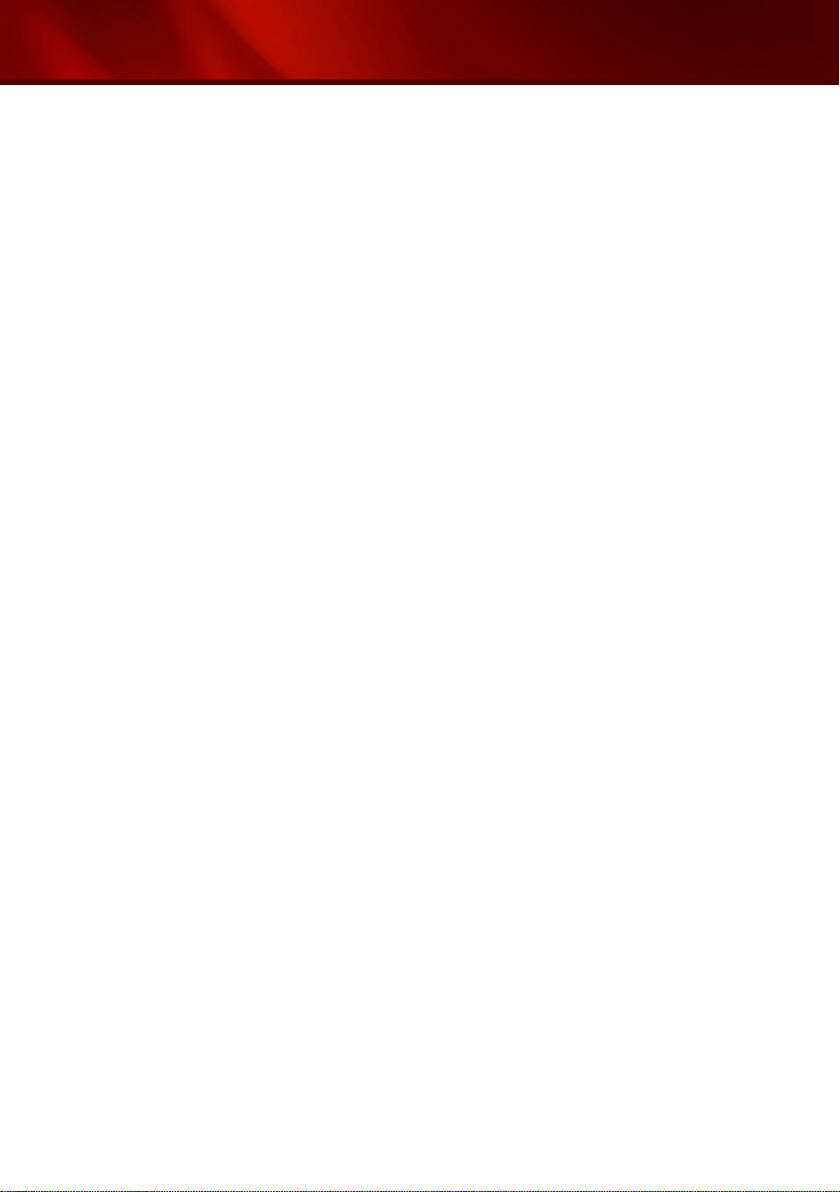
BitDefender Internet Security 2011
34.8. 扫描日志中的“密码保护文件”指的是什么? . . . . . . . . . . . . . . . . . . . . . . . . . . 159
34.9. 扫描日志中的“跳过的项目”指什么? . . . . . . . . . . . . . . . . . . . . . . . . . . . . . . . . 159
34.10. 扫描日志中的“过度压缩”文件指的是什么? . . . . . . . . . . . . . . . . . . . . . . . . . 159
34.11. BitDefender 为何会自动删除感染文件? . . . . . . . . . . . . . . . . . . . . . . . . . . . . . . 159
35. 客服 . . . . . . . . . . . . . . . . . . . ........................... . . . . . . . . . . . . . . . . . . 161
35.1. 在线资源 . . . . . . . . . . . . . . . . . . . . . . . . . . . . . . . . . . . . . . . . . . . . . . . . . . . . . . . . . . . 161
35.1.1. BitDefender知识库 . . . . . . . . . . . . . . . . . . . . . . . . . . . . . . . . . . . . . . . . . . . . . . 161
35.1.2. BitDefender 支持论坛 . . . . . . . . . . . . . . . . . . . . . . . . . . . . . . . . . . . . . . . . . . . 161
35.1.3. 恶意软件城市门户 . . . . . . . . . . . . . . . . . . . . . . . . . . . . . . . . . . . . . . . . . . . . . . 162
35.1.4. 视频教程 . . . . . . . . . . . . . . . . . . . . . . . . . . . . . . . . . . . . . . . . . . . . . . . . . . . . . . 162
35.2. 请求帮助 . . . . . . . . . . . . . . . . . . . . . . . . . . . . . . . . . . . . . . . . . . . . . . . . . . . . . . . . . . . 162
36. 联系信息 . . . ........................... . . . . . . . . . . . . . . . . . . . . . . . . . . . . . 164
36.1. 网址 . . . . . . . . . . . . . . . . . . . . . . . . . . . . . . . . . . . . . . . . . . . . . . . . . . . . . . . . . . . . . . . 164
36.2. 当地分销商 . . . . . . . . . . . . . . . . . . . . . . . . . . . . . . . . . . . . . . . . . . . . . . . . . . . . . . . . . 164
36.3. BitDefender 各国办事处 . . . . . . . . . . . . . . . . . . . . . . . . . . . . . . . . . . . . . . . . . . . . . 164
37. 有用信息 . . . . ........................... . . . . . . . . . . . . . . . . . . . . . . . . . . . . 167
37.1. 如何卸载其他安全软件? . . . . . . . . . . . . . . . . . . . . . . . . . . . . . . . . . . . . . . . . . . . . . 167
37.2. 如何进入安全模式? . . . . . . . . . . . . . . . . . . . . . . . . . . . . . . . . . . . . . . . . . . . . . . . . 167
37.3. 使用 32 位还是 64 位 Windows? . . . . . . . . . . . . . . . . . . . . . . . . . . . . . . . . . . . . 168
37.4. 如何找到我的代理服务器设置? . . . . . . . . . . . . . . . . . . . . . . . . . . . . . . . . . . . . . . 168
37.5. 如何彻底卸载 BitDefender? . . . . . . . . . . . . . . . . . . . . . . . . . . . . . . . . . . . . . . . . . 169
37.6. 如何启用/禁用实时防护? . . . . . . . . . . . . . . . . . . . . . . . . . . . . . . . . . . . . . . . . . . . 169
37.7. 如何显示 Windows 中的隐藏对象? . . . . . . . . . . . . . . . . . . . . . . . . . . . . . . . . . . . 169
词汇表 . . . . . . . . . . . . . . . . . . . . . . . . . . . ........................... . . . . . . . . . . . . . . . 171
ix
Page 10
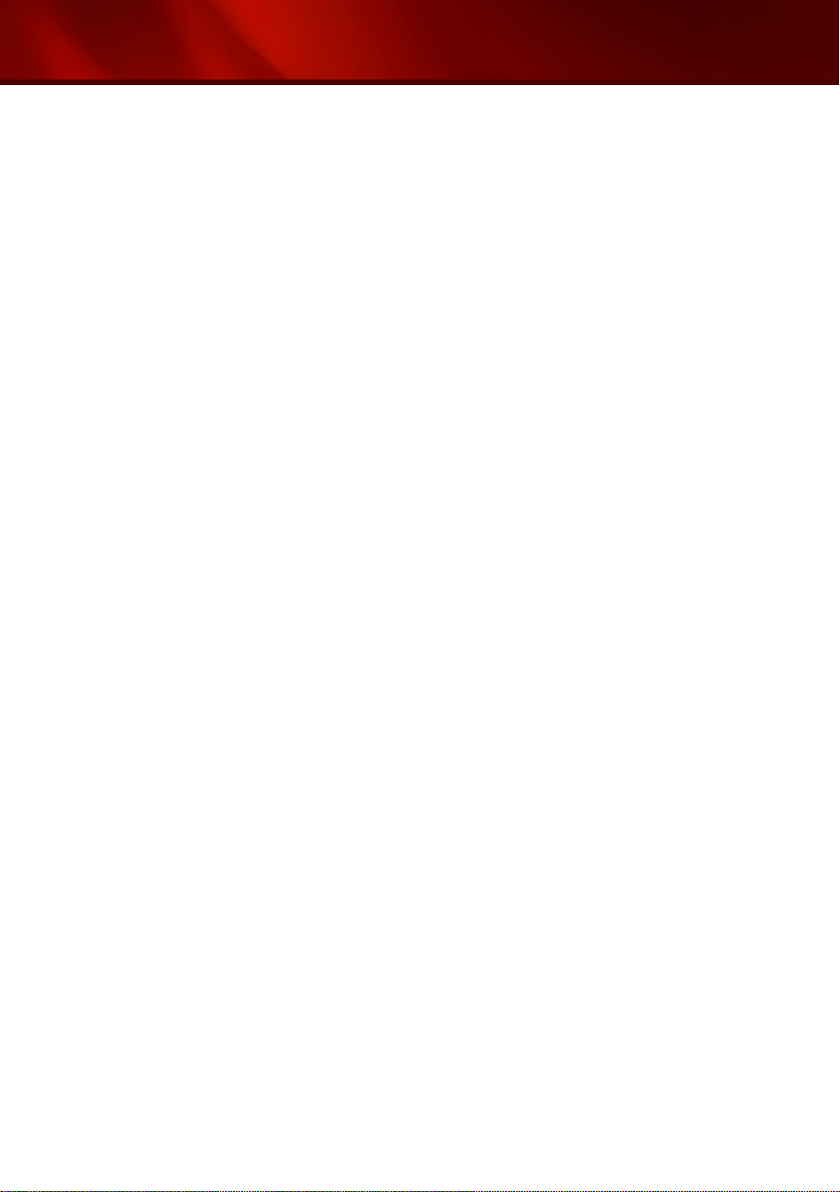
BitDefender Internet Security 2011
安装和移除
1
Page 11
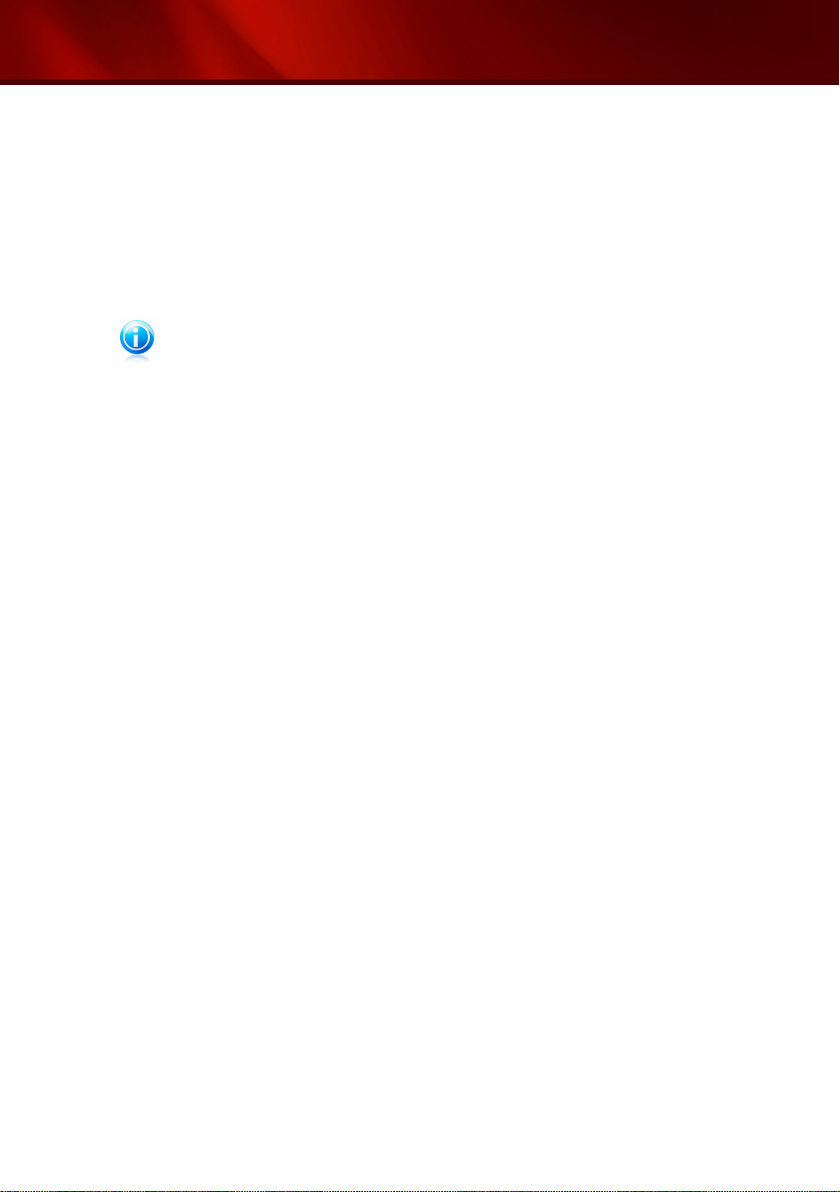
BitDefender Internet Security 2011
1. 系统需求
您只能在下列操作系统上安装 BitDefender Internet Security 2011:
● Windows XP SP3 (32 位) / Windows XP SP2 (64 位)
● Windows Vista SP1 或更高(32/64 位)
● Windows 7 (32/64位)
在安装之前,请确保您的计算机满足最低的硬件和软件的要求。
注意
想了解您计算机上的Windows操作系统和硬件信息,请在我的电脑点击右键,然后从菜
单中选择属性。
1.1. 最低系统需求
● 1GB 可用磁盘空间
● CPU:800MHz
● 内存:
512MB(Windows XP)
1GB(Windows Vista/Windows 7)
● Internet Explorer 6.0
● .NET Framework 2 (包含在安装包中)
● Adobe Flash Player 10.0.45.2
1.2. 推荐的系统配置
● 1GB 可用磁盘空间
● CPU:Intel 酷睿2(1.66GHz)或同级处理器
● 内存:
1GB(Windows XP/Windows 7)
1.5GB(Windows Vista)
● Internet Explorer 7
● .NET Framework 2 (包含在安装包中)
● Adobe Flash Player 10.0.45.2
1.3. 软件需求
反钓鱼欺诈仅可用于下列软件:
● IE浏览器6.0或以上
● Mozilla Firefox 3.x
● 雅虎通8.1
● MSN 8
即时通讯加密仅可用于下列软件:
系统需求
2
Page 12
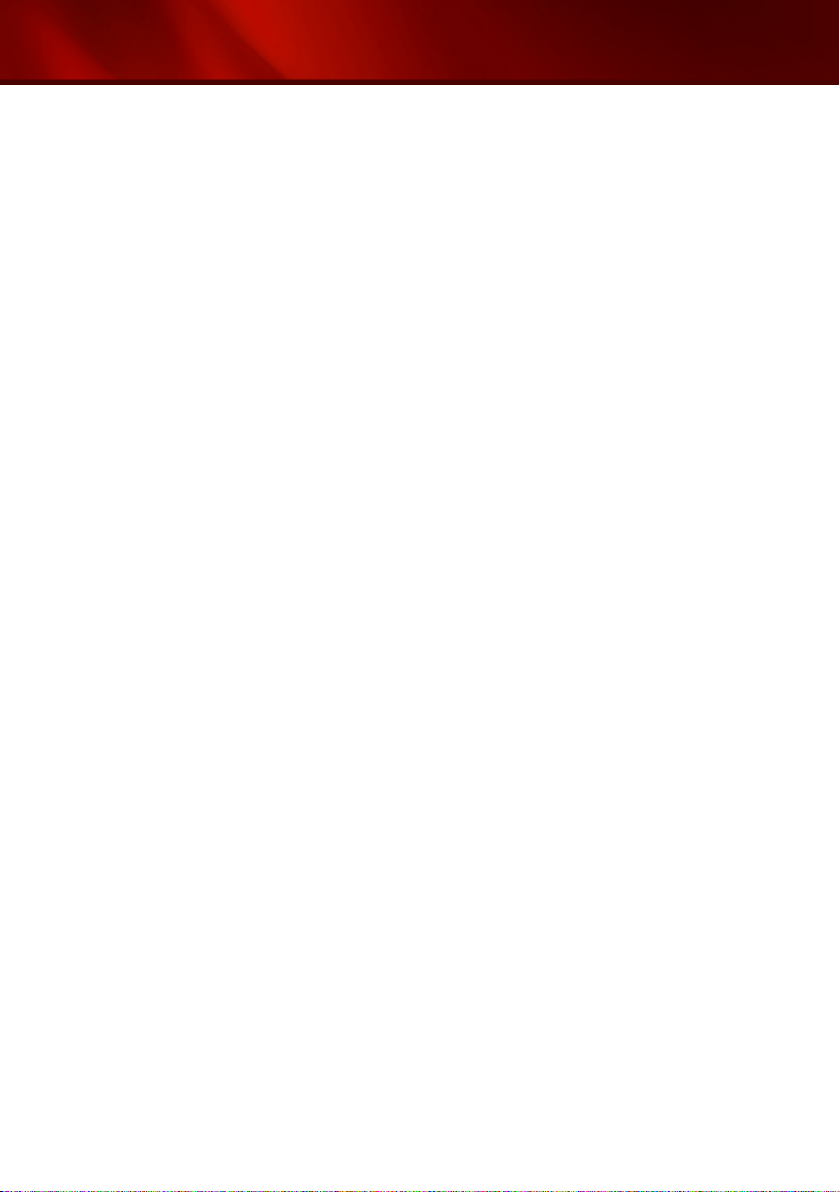
BitDefender Internet Security 2011
● 雅虎通8.1
● MSN 8
反垃圾邮件提供所有POP3/SMTP 电子邮件客户端的保护。BitDefender反垃圾邮件的
工具只集成到:
● Microsoft Outlook 2003 / 2007 / 2010
● Microsoft Outlook Express
● Microsoft Windows Mail
● Mozilla Thunderbird 3.0.4
系统需求
3
Page 13
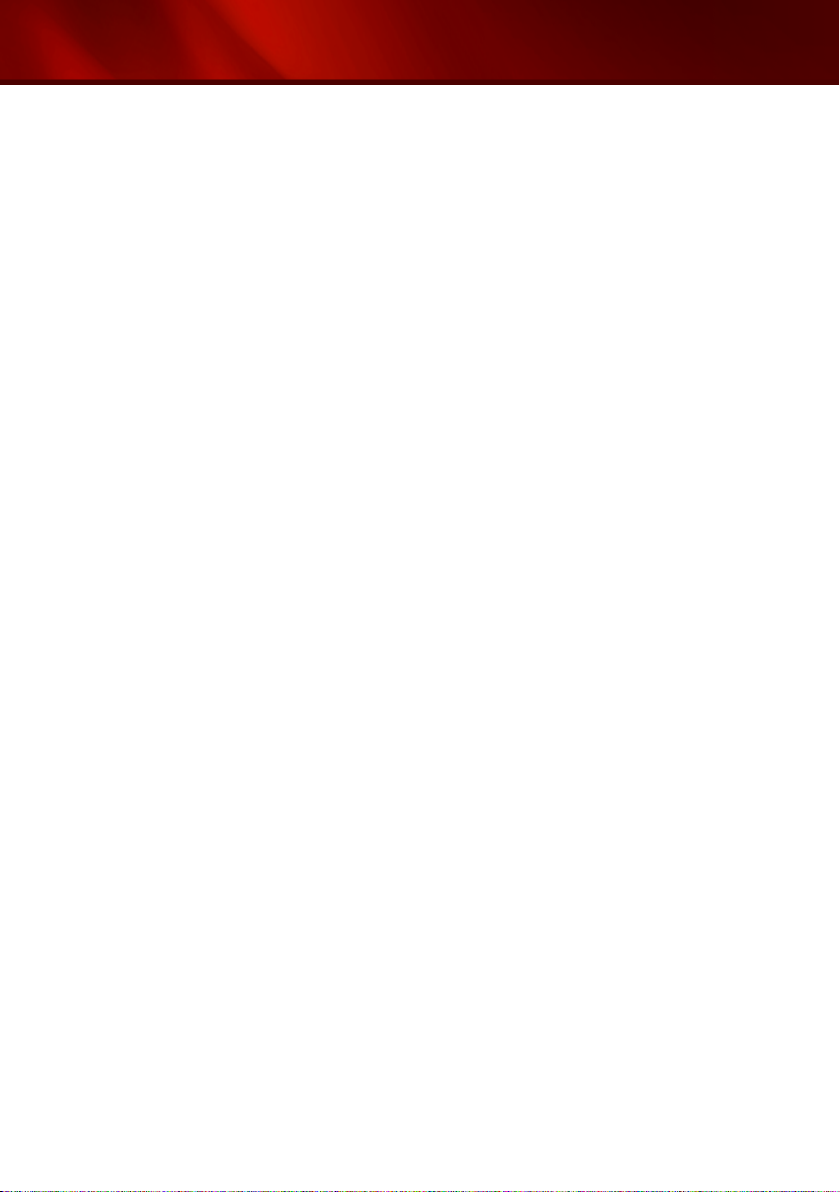
BitDefender Internet Security 2011
2. 准备安装
在开始安装 BitDefender Internet Security 2011之前,请完成下述准备工作,以确
保安装顺利:
● 请确保您准备安装 BitDefender 的电脑符合最低系统需求。如果电脑没有达到最
低系统要求,BitDefender 将无法安装,即便安装也无法正常工作,并导致系统
关机或不稳定。欲了解详细的系统需求,请参阅 “系统需求” (第 2 页)。
● 使用系统管理员账号登陆电脑。
● 卸载电脑上的其他安全软件。在一台电脑上同时运行两个安全软件可能导致系统
不稳定或异常。Windows Defender 默认情况下在安装开始前将会被禁用。
● 禁用或卸载您电脑上运行的任何防火墙程序。同时运行两个防火墙程序可能影响
它们的操作,甚至导致系统崩溃。Windows 防火墙默认在安装开始时就会被禁用。
准备安装
4
Page 14
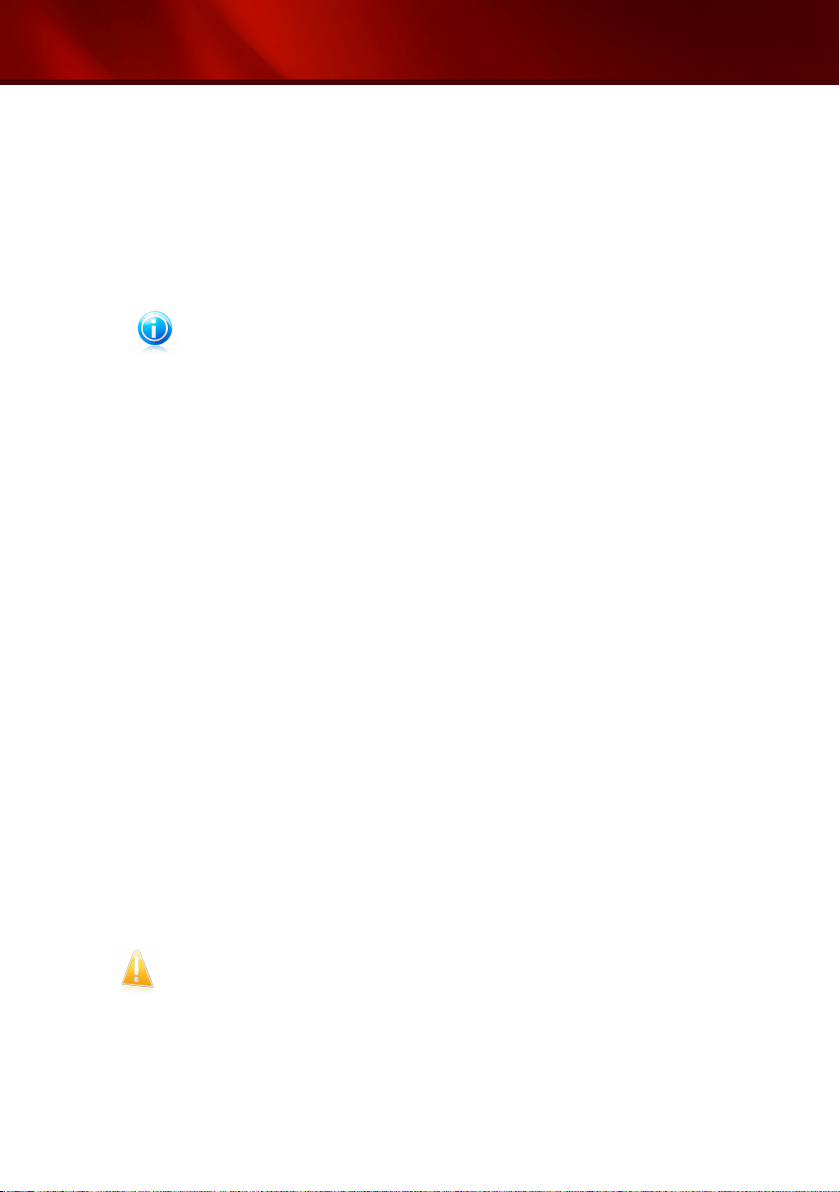
BitDefender Internet Security 2011
3. 产品安装
您可用 BitDefender 安装光盘进行安装,或者使用从 BitDefender 网站或其他合作
伙伴网站下载的安装文件进行安装。您可从下面的 BitDefender 网站下载安装文
件: http://www.bitdefender.com/site/Downloads/。
● 要从光盘安装 BitDefender,请将光盘插入光驱,您将会看到一个欢迎窗口,请
遵循提示开始安装。
注意
欢迎屏幕提供了一个选项,可将安装包从光盘复制到U盘。如果您需要为一台没有
光驱的电脑(如上网本)安装 BitDefender,这个选项将十分有用。将存储设备插
入 USB 口,然后点击 拷贝到U盘。然后,将U盘插入没有光驱的电脑中,并双击U
盘上的 runsetup.exe。
如果欢迎窗口未显示,请到光盘的根目录,双击 autorun.exe。
● 要用下载到您电脑上的安装文件进行安装,请双击该文件。
安装程序首先会检查您的系统以验证安装。如果安装已被校验,在安装向导出现之
前,您会看到提示您选择语言的窗口。
此向导将帮助您在电脑上安装 BitDefender,同时允许您配置主要设置选项及用户
界面。
3.1. 步骤 1 - 介绍
请阅读用户许可协议并选择 我同意 BitDefender 用户许可协议。点击 下一步 继
续。
如果您不同意这些条款,请点击 取消 。 将会退出安装进程。
3.2. 步骤 2 - 准备安装
BitDefender 扫描您的电脑,检查是否安装有其他安全软件。
快速扫描
一对您电脑的关键区域进行了快速扫描,以确保电脑中没有活动病毒。
扫描只需几分钟,您可随时点击按钮取消。
重要
强烈建议您允许扫描完成。
活动病毒可能破坏安装甚至导致失败。
扫描结束后会显示结果。如果发现任何安全威胁,请按照提示在继续安装前删除病
毒。
产品安装
5
Page 15
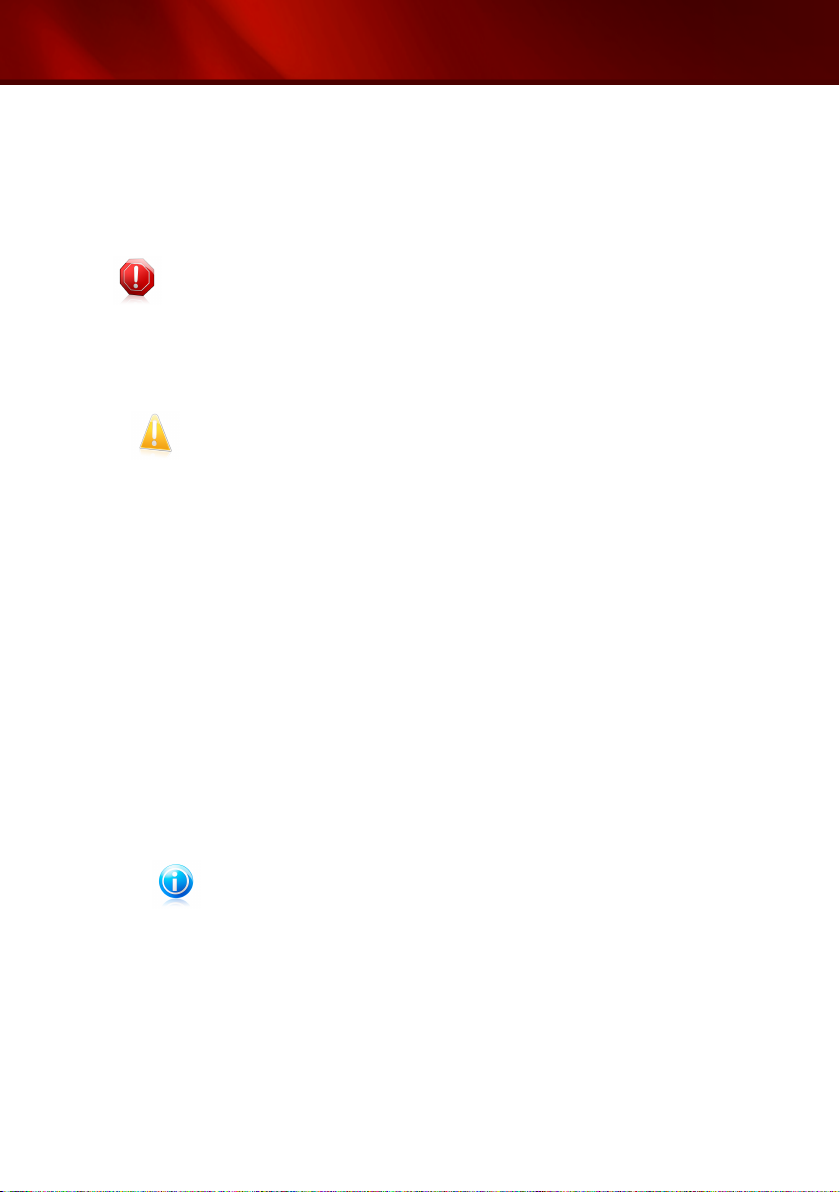
BitDefender Internet Security 2011
点击 下一步 继续。
删除现有的安全软件
如果您的电脑上安装了其他安全软件,BitDefender Internet Security 2011 会警告
您。点击对应按钮开始卸载过程,遵循提示卸载产品。
警告
安装BitDefender前,强烈建议您卸载其他杀毒软件。在一台电脑上同时运行两个或两
个以上杀毒软件可能使系统瘫痪。
BitDefender 还建议您开启 Windows 安全功能。
● 关闭windows防火墙
重要
建议您关闭 Windows防火墙,因为 BitDefender Internet Security 2011中已经包
含了一个更高级的防火墙。在电脑上运行两个防火墙可能会导致问题。
● 关闭 Windows Defender - 关闭 Windows Defender。
点击 下一步 继续。
3.3. 步骤 3 - 注册
BitDefender注册流程包含用授权密钥注册产品以及创建 BitDefender 账户激活在线
功能。
注册产品
根据您的情况继续:
● 我购买了光盘版或在线购买 BitDefender Internet Security 2011
在此情况下,您需要注册产品:
1. 在编辑框中输入授权密钥。
注意
您可以找到您的授权密钥:
在光盘标签上。
在产品注册卡上。
在网上购买的电子邮件中。
如果您没有Bitdefender授权密钥,请点击产品中所提供的链接前往Bitdefender
网站购买。
2. 点击 立即注册。
产品安装
6
Page 16
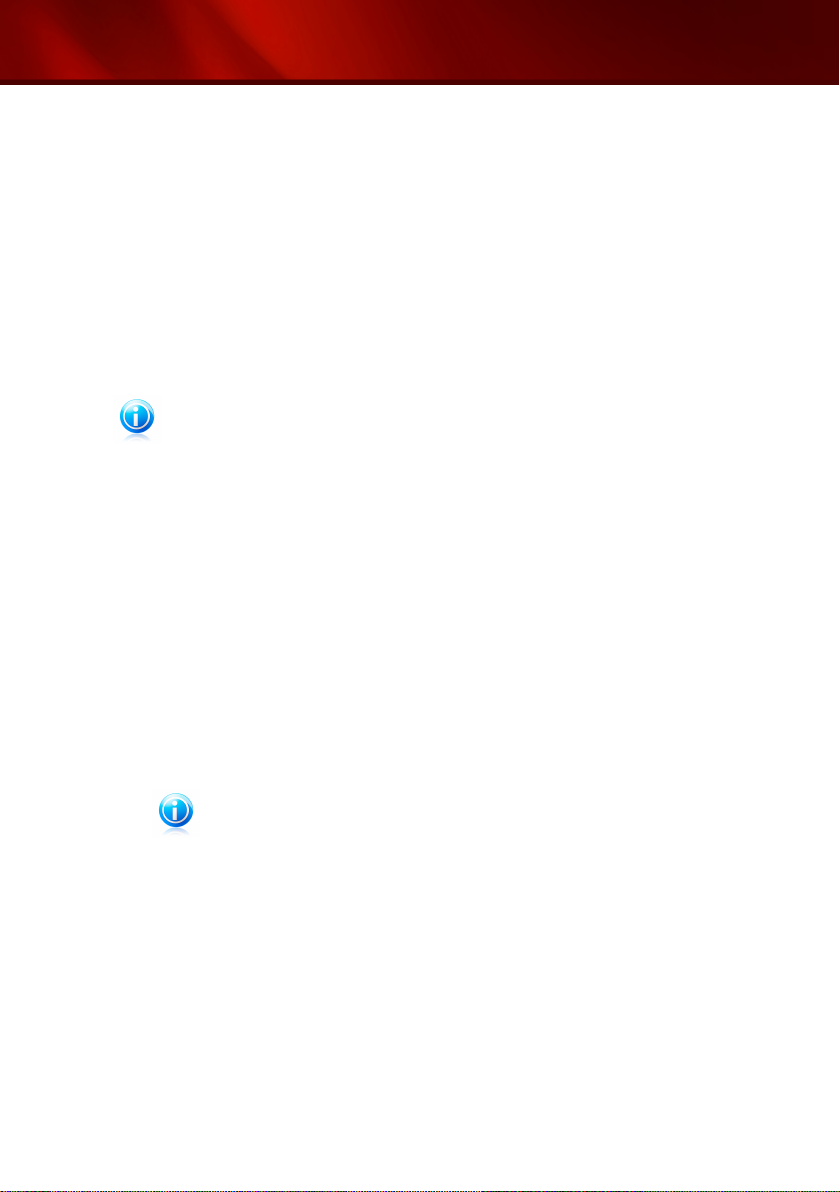
BitDefender Internet Security 2011
3. 点击 下一步。
● 我下载 BitDefender Internet Security 2011 试用
在此情况下,您可使用所有产品功能 30 天。要开始试用,请选择 我要试用
BitDefender Internet Security 2011 30天 并点击 下一步。
激活在线功能
您必须创建一个BitDefender账户,以获得BitDefender更新。BitDefender 账户还可
让您访问在线家长控制、免费技术支持及特别促销信息。如果您丢失 BitDefender
授权密钥,您可在 http://myaccount.bitdefender.com 登录您的账户找回它。
如果您此时并不想创建 BitDefender 账户,请选择 以后创建 并点击 下一步。
注意
如果您安装 BitDefender Internet Security 2011 进行试用,您现在需要创建一个
BitDefender 账户。
如果您购买了此产品,您必须在安装后 30 天内创建一个账户。
否则,根据您当前的情况继续进行:
● 我没有 BitDefender 账户
要成功创建 BitDefender 账户,请遵循下述步骤:
1. 选择 创建新账户。
2. 在对应的输入框中输入所需信息。您在这里提供的信息都将保密。
用户名 - 输入您的电子邮件地址。
密码 - 输入您Bitdefender账户的密码。密码必须在6到16个字符之间。
重输密码 - 再次输入之前指定的密码。
如果您选择在输入密码时不用密文,则下次就不需重新输入。
产品安装
注意
账户激活之后,您就可访问 http://myaccount.bitdefender.com 并使用您输入的
电子邮件地址和密码登录您的账户。
3. Bitdefender可能会通过您账户的电子邮件地址告知您的特别优惠及促销活动。
点击 查看联系人选项 并在出现的窗口中选择一个可用的选项。
给我发送所有消息
给我发送重要信息
不要给我发送任何消息
4. 点击 提交。
5. 点击 下一步 继续。
7
Page 17
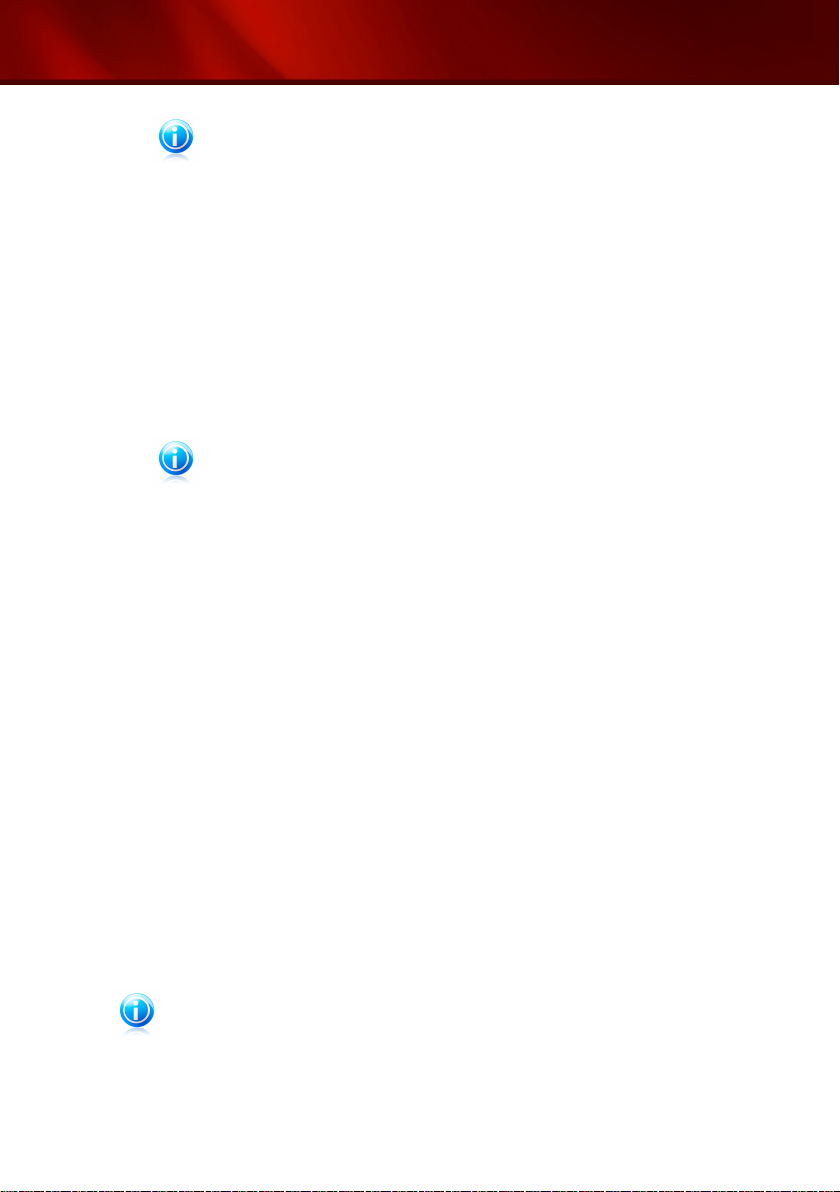
BitDefender Internet Security 2011
注意
在使用您的账户之前,您需要激活它。
检查您的电子邮件,并按照 BitDefender 注册服务发给您的邮件中的指示执行
操作。
● 我已经有一个BitDefender账户
Bitdefender会自动检测你这台计算机以前是否注册过Bitdefender账户。在此情况
下,请输入您账户的密码并点击 提交。点击 下一步 继续。
如果您已有有效账号,但是 BitDefender 没有检测到,请参照下述步骤将产品注
册到该账号:
1. 选择 登录(已有账户)。
2. 输入您账号的电子邮件和密码。
注意
如果您忘记了密码,请点击忘记密码?然后按照说明进行。
3. Bitdefender可能会通过您账户的电子邮件地址告知您的特别优惠及促销活动。
点击 查看联系人选项 并在出现的窗口中选择一个可用的选项。
给我发送所有消息
给我发送重要信息
不要给我发送任何消息
4. 点击 提交。
5. 点击 下一步 继续。
3.4. 步骤 4 - 选择视图
您可在此选择安装类型及用户界面视图。
选择安装类型
下列安装选项可用:
● 快速安装 - 如想快速安装,而不用详细配置 BitDefender 设置选项,请选择此
选项。
● 自定义安装 - 如想自定义安装及 BitDefender 设置,请选择此项。
要查看安装的视频教程,请点击 获取帮助
注意
要用默认选项安装 BitDefender 并直接进入安装向导的最后一步,请选择 跳过安装。
产品安装
8
Page 18
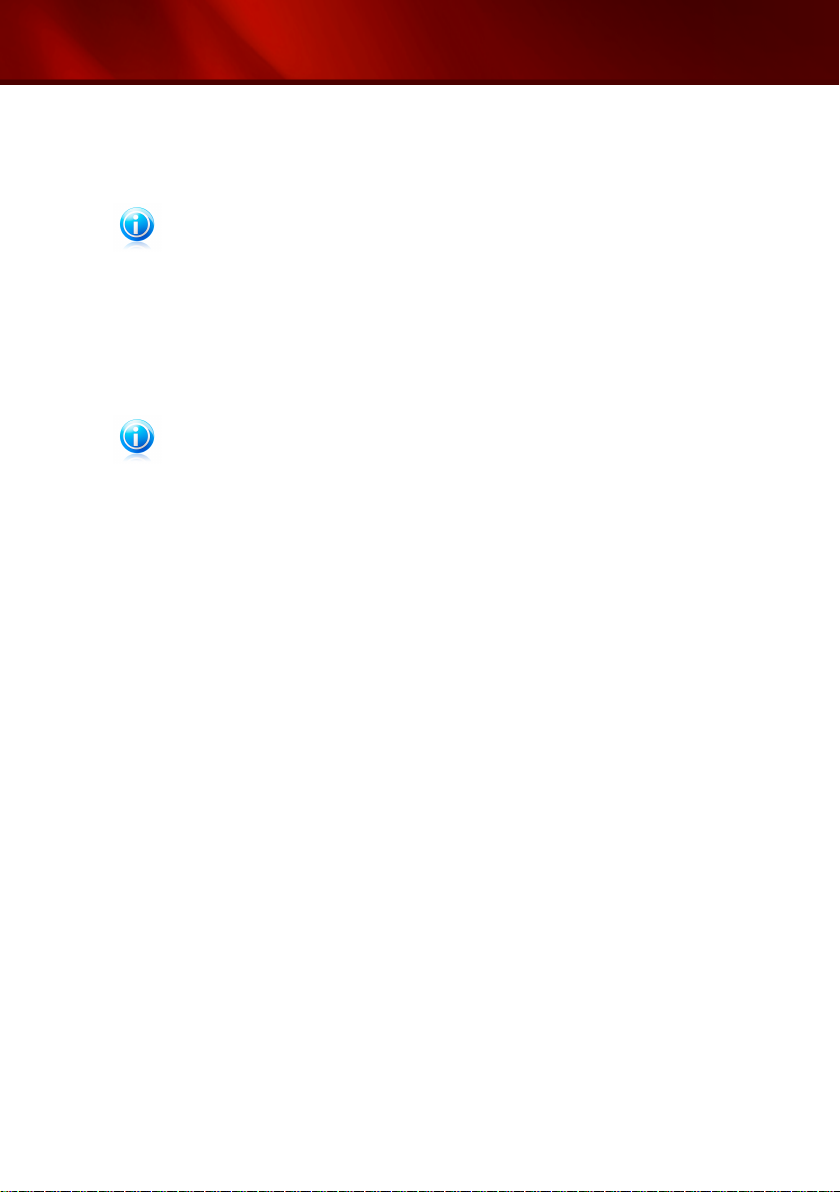
BitDefender Internet Security 2011
点击 下一步 继续。
选择安装位置
注意
此步骤仅在您选择 自定义安装 时出现。
默认情况下,BitDefender Internet Security 2011 将会被安装在 C:\Program
Files\BitDefender\。如果您想更改安装目录,请点击浏览并选择您要安装
BitDefender的文件夹。
您可以和其他 BitDefender 用户共享产品文件及病毒库。这样 BitDefender 更新会
进行地更快。如果您不想启用此功能,请选择相应的复选框。
注意
如果此功能启用,任何个人信息都不会被共享。
点击 下一步 继续。
选择用户界面
选择最适合您的用户界面视图模式。BitDefender Internet Security 2011 提供三种
用户界面,每一种都针对特定用户类型进行了设计。
基本视图
适合计算机水平不高,希望 BitDefender 自动保护电脑安全而减少打扰。界面
简单易用,很少需要用户干预。
您所需要做的只是在 BitDefender 发出提示时修复存在的问题即可,BitDefender
会采用直观的向导来引导您一步步解决问题。此外,您还可执行常用任务,如
升级或病毒扫描。
中级视图
您可配置 BitDefender 的主要设置选项,单独修复问题,管理安装在家庭电脑
上的 BitDefender 产品,选择监测哪些问题。而且,您可通过设置家长控制来
管理孩子们使用电脑和上网的行为。
专家视图
适用于电脑技术高手,此模式下您可全面配置 BitDefender 的各个功能。您可
使用 BitDefender 提供的所有功能保护您的电脑和数据。
选择并点击 下一步 继续。
3.5. 步骤 5 - 配置
您可在此自定义您的产品。
产品安装
9
Page 19
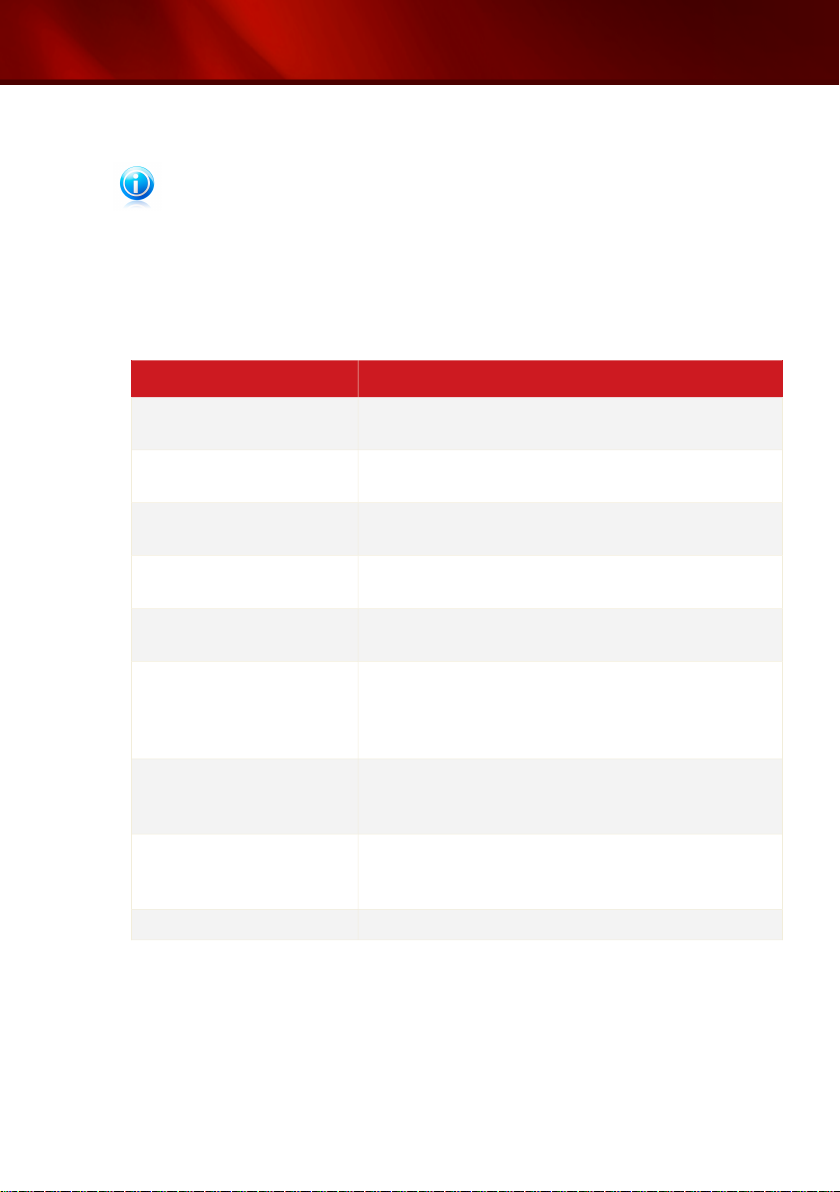
BitDefender Internet Security 2011
配置选项
注意
只有当您将 BitDefender 界面设置为 专家视图 时才会出现此步骤。
您可在此启用/禁用 BitDefender 两大类功能。要修改设置状态,请点击相应的开
关。
● 安全设定
您可在此启用/禁用有关电脑和数据安全的多个产品设置选项。
描述设置
反病毒
自动更新
漏洞检测
反垃圾邮件
反钓鱼
身份控制
聊天加密
家长控制
实时防护可确保所有被您或运行于此系统的应用程序
所访问的文件已被扫描。
自动升级可确保最新的 BitDefender 产品及病毒库
文件被定时自动下载并安装。
自动漏洞检测确保您计算机上的关键软件是最新版
本。
反垃圾邮件过滤器过滤您收到的邮件,并将垃圾邮件
标记为 垃圾邮件。
反钓鱼功能实时检测欺诈性质的网页并向您发出警
示。
个人信息控制帮助您防止个人信息未经您同意被发送
到互联网。该功能拦截所有的即时通讯、电子邮件信
息及网页内容,阻止您所指定的个人信息被发送到未
经授权的接收人(或网址)。
即时通讯加密在您的聊天对象也安装了兼容的
BitDefender 产品及通讯软件时,可以保护你们之间
通过雅虎通或MSN进行的通话。
家长控制根基您制定的规则限制您孩子使用计算机及
上网的行为。限制措施可能包括阻止访问不良网站,
以及根据指定的时间段限制玩游戏和上网。
防火墙保护您的计算机不受黑客和恶意的外界攻击防火墙
● 常规设定
产品安装
您可在此启用或禁用影响产品行为及用户体验的设置选项。
10
Page 20
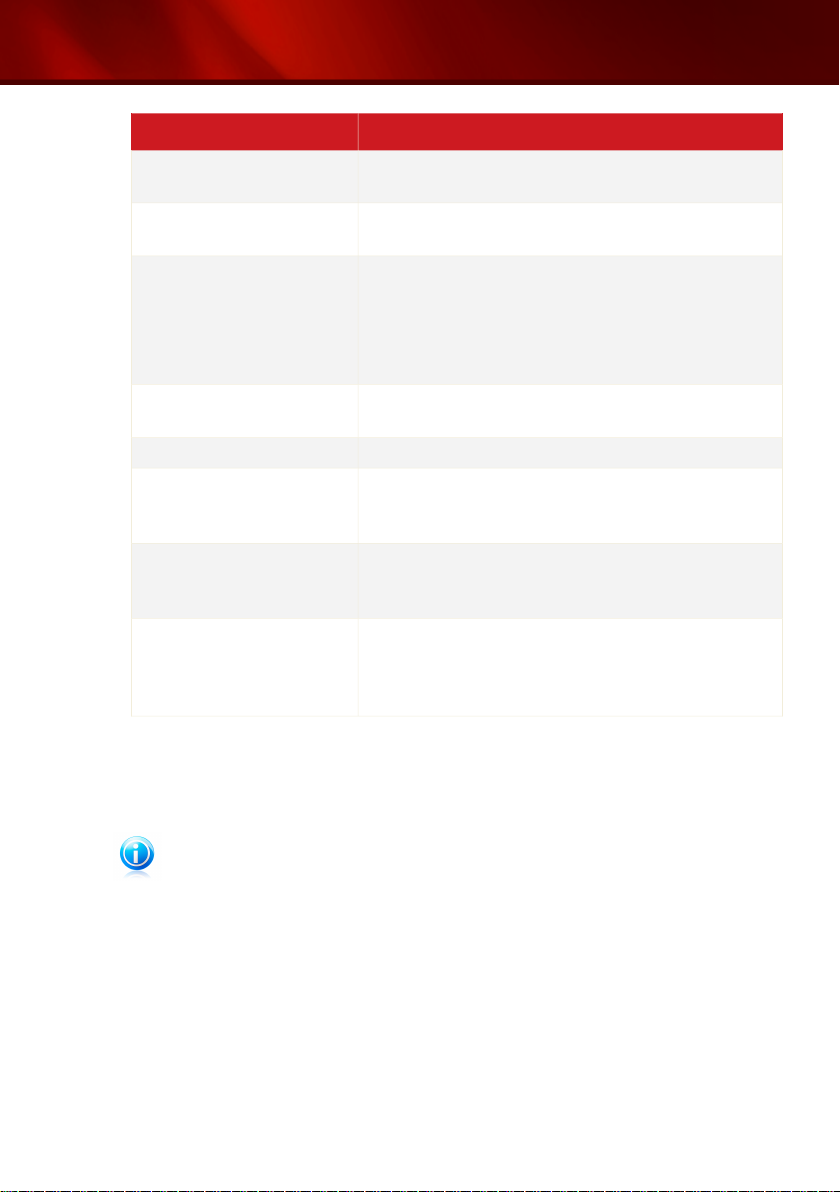
BitDefender Internet Security 2011
描述设置
游戏模式
笔记本模式检测
设定密码
Bitdefender资讯
扫描活动状态栏
发送病毒报告
爆发检测
游戏模式将临时修改防护设定以降低其在游戏时对您
系统性能的影响。
笔记本模式将临时修改防护设定以降低其对您笔记本
电池电量的影响。
配置密码确保BitDefender的设置选项只能由知道密
码的人修改。
当您启用此选项后,您将被提示配置设置选项密码。
在输入框中输入所需的密码并点击 确定 以设置密
码。
启用此选项,您将收到来自BitDefender的重要的公
司新闻、产品更新或新的安全威胁信息。
启用此选项,您将收到信息警报。产品通知警报
扫描活动条是一个小小的透明的窗口,显示
BitDefender 扫描活动的进程。更多信息 请参阅
“扫描活动状态栏” (第 18 页)。
启用此选项,病毒扫描报告将会被发送给Bitdefender
实验室进行分析。请注意,这些报告将不包含机密资
料,如您的姓名或IP地址,也不会被用作商业用途。
启用此选项,有关潜在病毒爆发的报告会被发送到
Bitdefender实验室进行分析。请注意,这些报告将
不包含机密资料,如您的姓名或IP地址,也不会被用
作商业用途。
点击 下一步 继续。
配置我的工具
注意
只有当您将 BitDefender 界面设置为 基本视图 或 中级视图 时才会出现此步骤。
使用 我的工具,您可个性化图表板,添加您认为最重要的快捷方式。这样您将能方
便地访问它们。
您可在此窗口添加如下工具的快捷方式:
● 家长控制 - 控制孩子们使用电脑的行为。
● 游戏模式 - 设置 BitDefender 在您玩游戏时不打扰您。
● 笔记本模式 - 暂时修改防护设置以对电池电量影响最小。
产品安装
11
Page 21
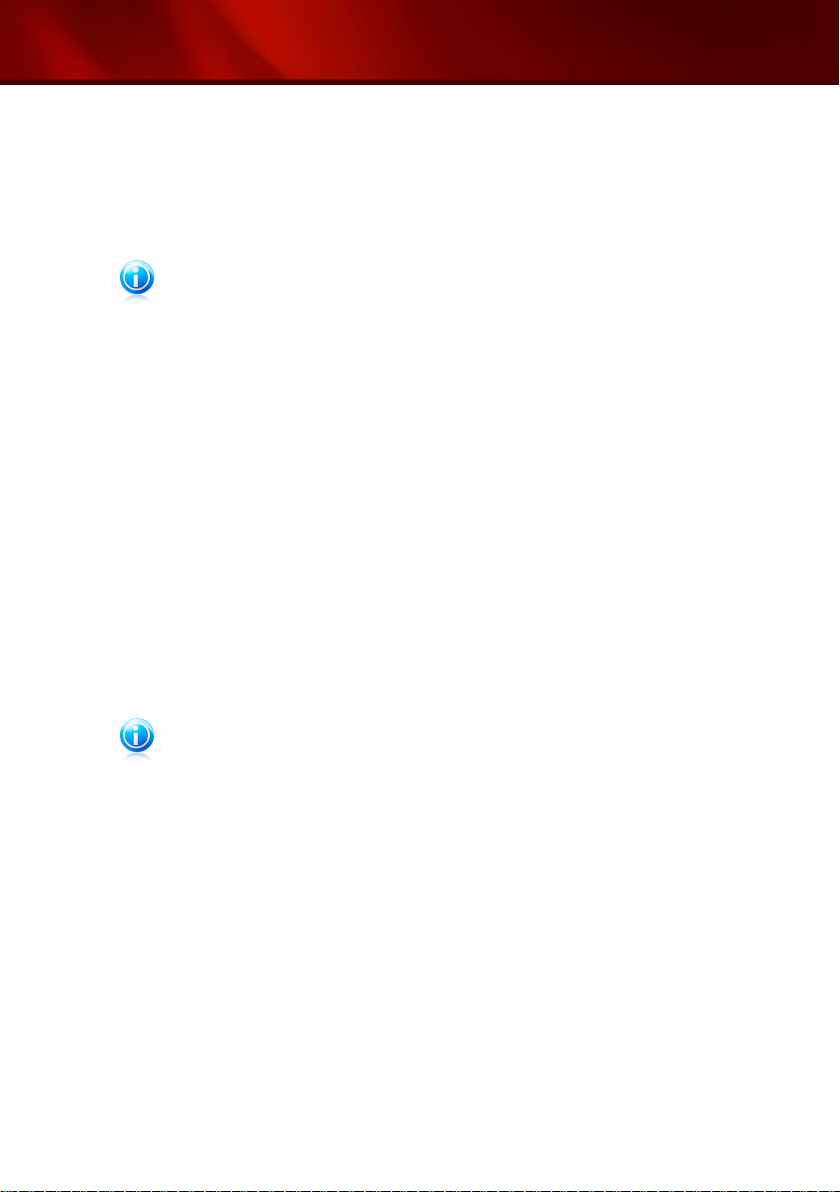
BitDefender Internet Security 2011
● 家庭网络管理 - 从一台电脑上管理所有安装在您家庭网络电脑上的 BitDefender
产品。
选择您想添加的工具并点击 下一步 继续。
设置家长控制
注意
此步骤仅当您将“家长控制”添加到“我的工具”时出现。
您可从下面三个选项中选择一个:
● 为孩子的账户设置家长控制
选择此选项为孩子们的账户启用家长控制,并通过管理员账户管理。
● 为当前账户设置家长控制
选择此选项对当前 Windows 账户启用家长控制。这意味着不需要为孩子们单独创
建账户,不过此时家长控制规则会影响使用此账户的所有人。
在此情况下,需要一个密码来保护家长控制设置选项。您可立即设置,或稍后从
BitDefender 窗口设置。
● 暂时跳过安装
选择此选项稍后从 BitDefender 窗口配置此功能。
点击 下一步 继续。
家庭网络管理
注意
此步骤仅当您将“家庭网络管理”添加到“我的工具”时出现。
您可从下面三个选项中选择一个:
● 将此电脑设置为“服务器”
如想通过家庭网络中的其他电脑管理 BitDefender 产品,请选择此选项。
要加入网络需输入密码。在文本框中输入密码并点击 提交。
● 将此电脑设置为“客户端”
如果 BitDefender 将会被运行着 BitDefender 的家庭网络中的其他电脑管理,请
选择此选项。
要加入网络需输入密码。在文本框中输入密码并点击 提交。
● 暂时跳过安装
产品安装
12
Page 22
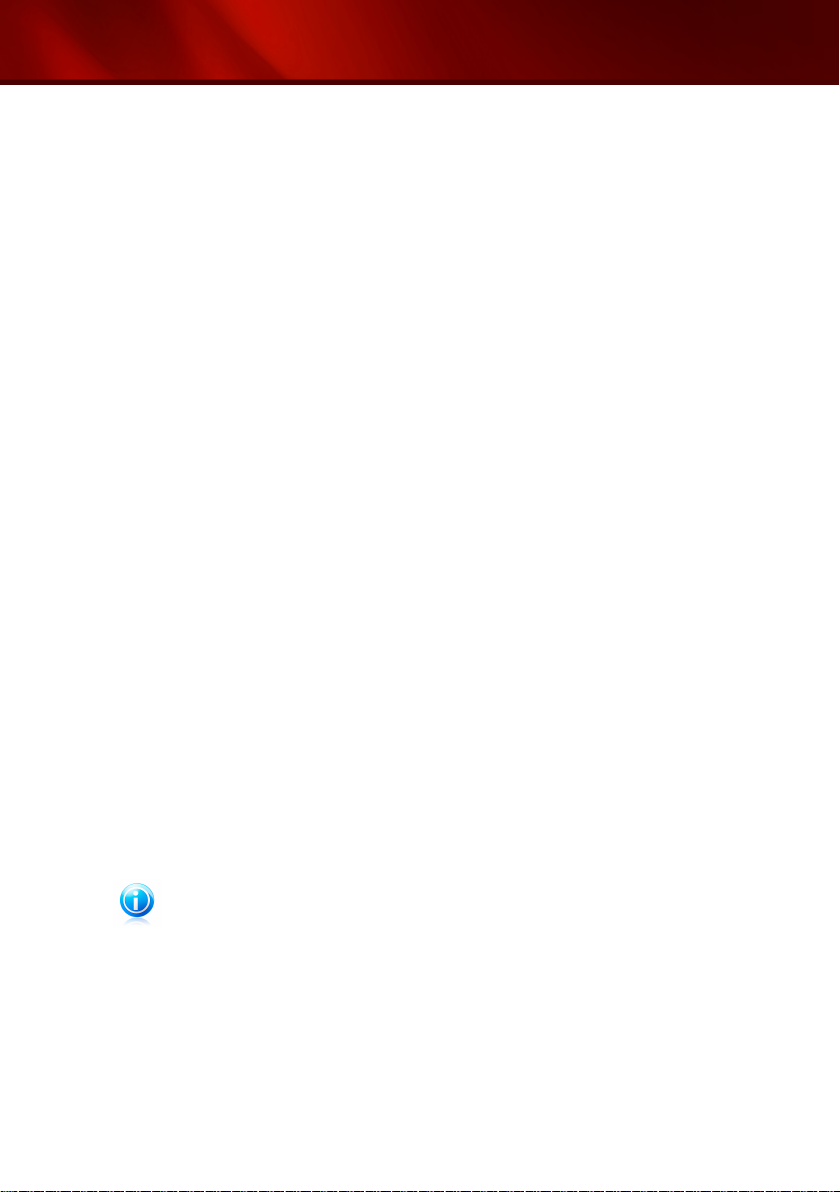
BitDefender Internet Security 2011
选择此选项稍后从 BitDefender 窗口配置此功能。
点击 下一步 继续。
3.6. 步骤 6 - 支持选项
您可在此自定义帮助及支持选项:
● 启用 / 禁用 智能提示。智能提示是显示在 BitDefender 图表板上的个性化消
息,用来帮您提升电脑性能。
● 如需联系 BitDefender 客户服务人员,请确认您将使用的电子邮件地址。如果您
不想通过电子邮件与客服人员联系,请选择相应的复选框。
3.7. 步骤 7 - 确认
您可在此复查所选配置。
默认情况下,两个任务会被设定计划:
● 在安装完成后会立即开始进行一次全面系统扫描。
建议您执行此全面扫描,以发现您电脑上的任何病毒威胁。
● 系统扫描已被计划运行于每周日凌晨 2 点。
强烈建议您每周至少扫描一次系统。如果默认计划时间不合适,请选择其他日期
和时间。如果在计划任务预定运行时间计算机关机,则该任务将在您下次打开计
算机时运行。
点击完成。
3.8. 步骤 8 - 完成
安装即将结束,最终设置选项已被应用,并执行了更新。
此向导将在安装完成时自动关闭。如果此选项在上一步被选中,将会运行全面系统
扫描。
安装向导会检测您连接到的网络并可让您将其分类为“家庭/办公室”或“公共网
络”。
注意
可能需要重启电脑。
产品安装
13
Page 23
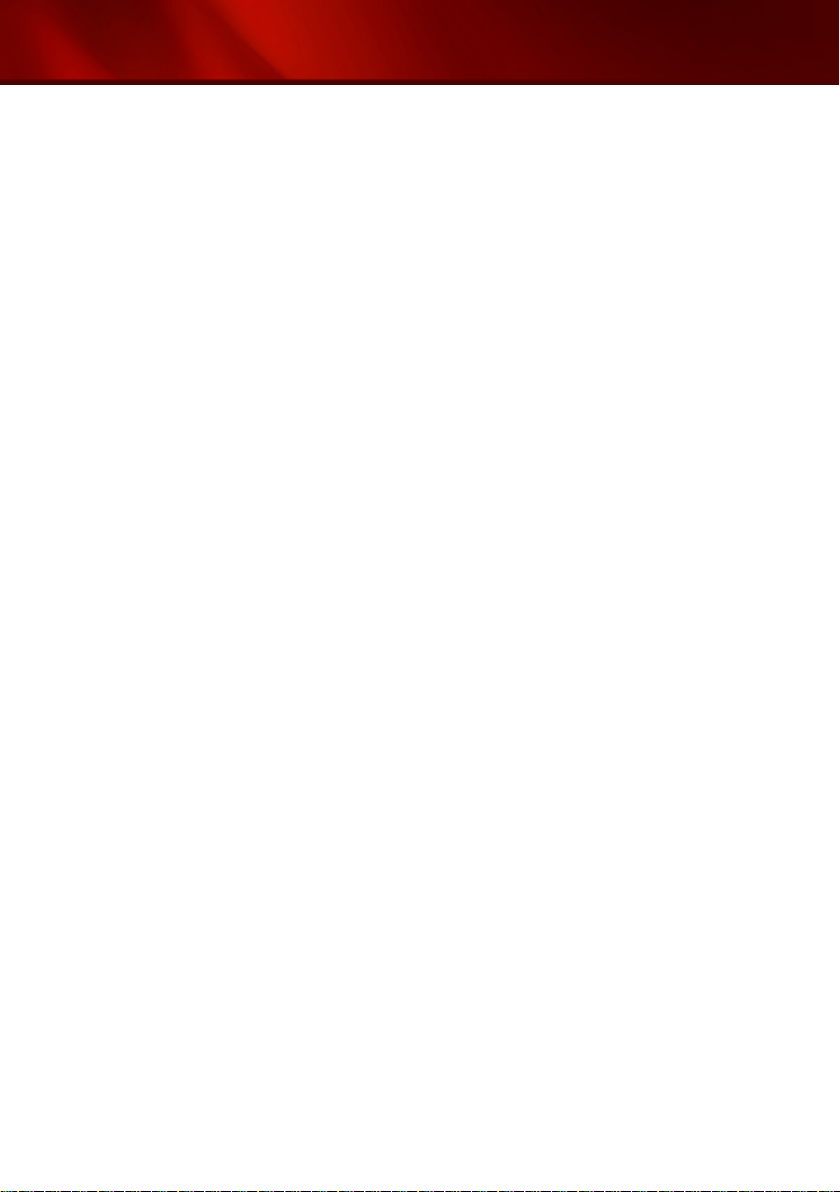
BitDefender Internet Security 2011
4. 从老版 BitDefender 升级
如果您正在使用 BitDefender Internet Security 2011 测试版或 2008、2009、2010
版本,您可升级到 BitDefender Internet Security 2011。
有两种方法进行升级:
● 直接用 BitDefender Internet Security 2011 覆盖安装老版本。如果您直接在
2010 版本上覆盖安装,垃圾邮件发送者列表、好友列表和隔离区会被自动导入。
● 卸载老版本,重启电脑,然后按照 “产品安装” (第 5 页) 中的指导安装新版
本。产品设置将不会被保留。如果另外的升级方式失败,请使用此方法。
从老版 BitDefender 升级
14
Page 24
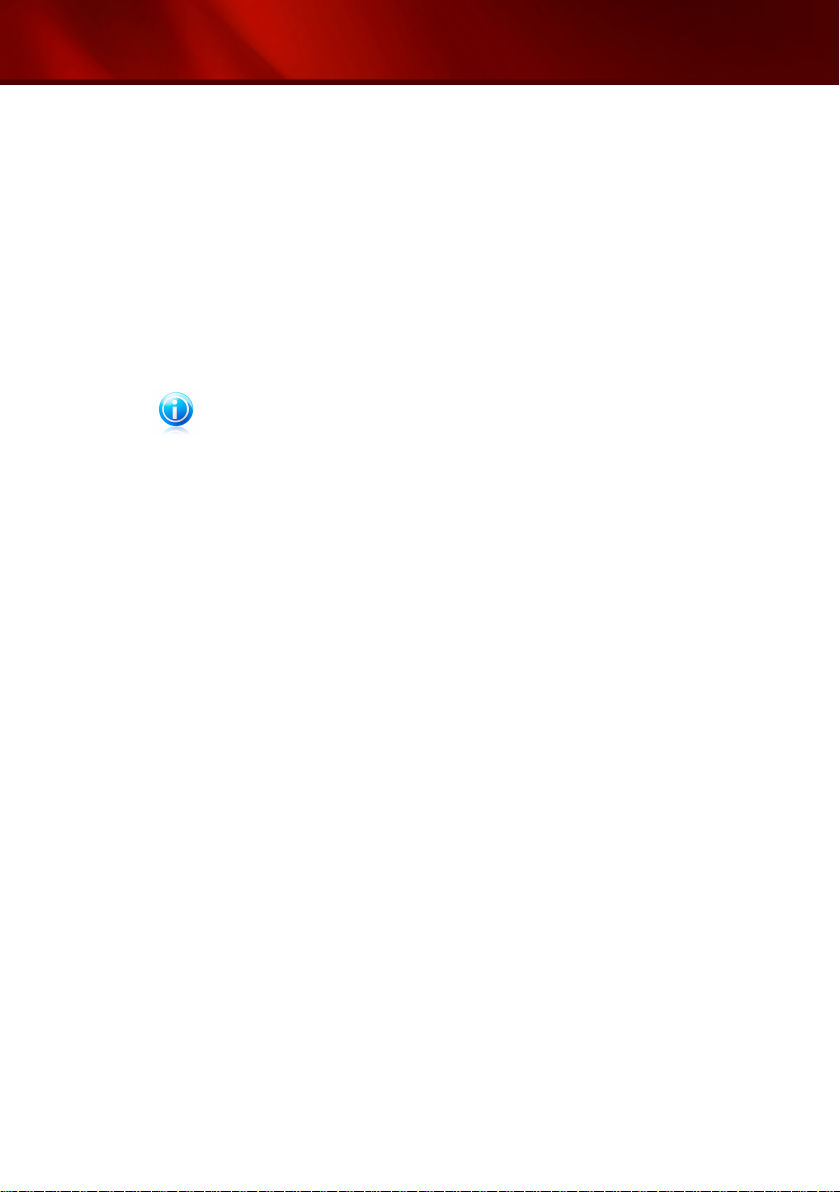
BitDefender Internet Security 2011
5. 修复和卸载BitDefender
如果您要修复或卸载 BitDefender Internet Security 2011,请在 Windows 开始菜
单上按以下顺序点击: 开始 → 所有程序 → BitDefender 2011 → 修复或卸载。
会显示一个向导帮助您完成任务。
1. 修复 / 卸载
选择您希望执行的操作:
● 修复 - 重新安装所有程序组件。
● 卸载 - 卸载所有已经安装的组件。
注意
我们建议您选择 卸载 以进行一次干净的重装。
2. 确认操作
请在点击 下一步 确认操作前认真阅读显示的信息。
3. 进度
请等待 BitDefender 完成您选择的操作。需要花费几分钟时间。
4. 完成
结果已显示。
您需要重启电脑以完成此过程。请点击 重启 立即重启电脑,或点击 完成 关闭
窗口稍后重启。
修复和卸载BitDefender
15
Page 25
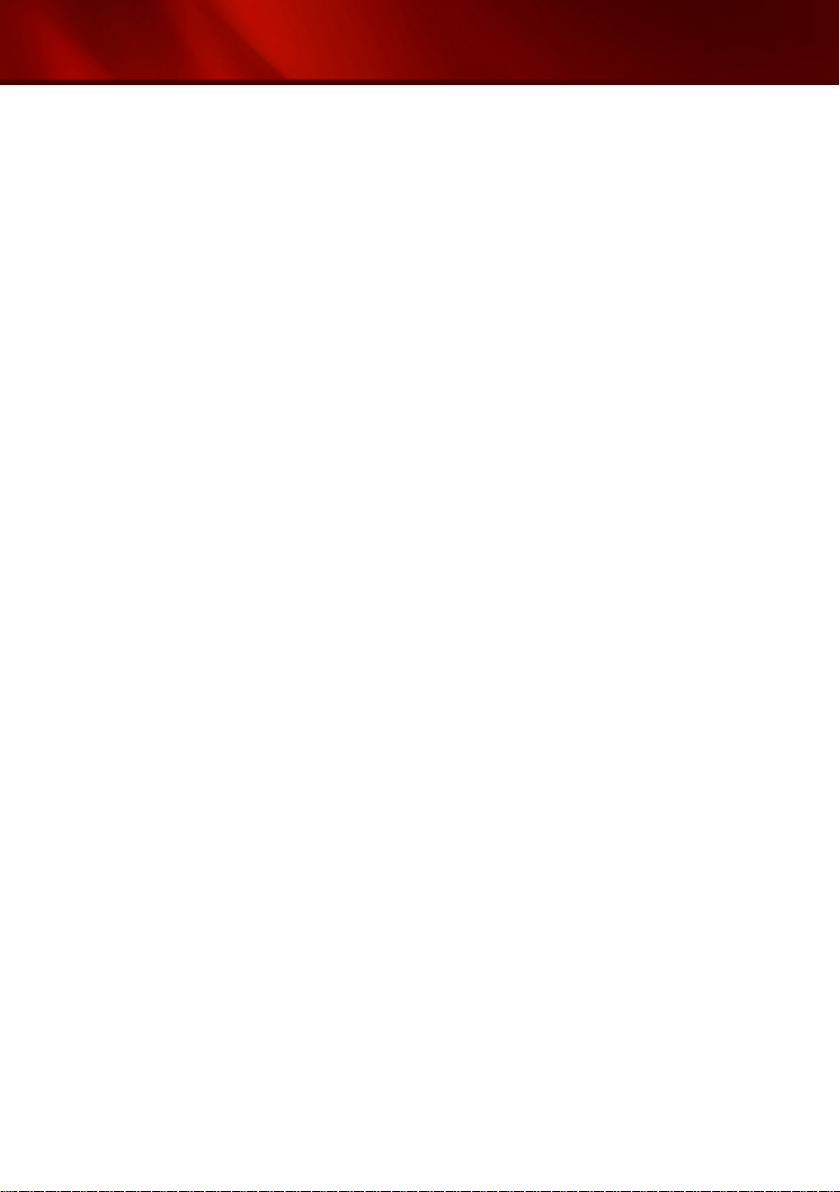
BitDefender Internet Security 2011
开始使用
16
Page 26
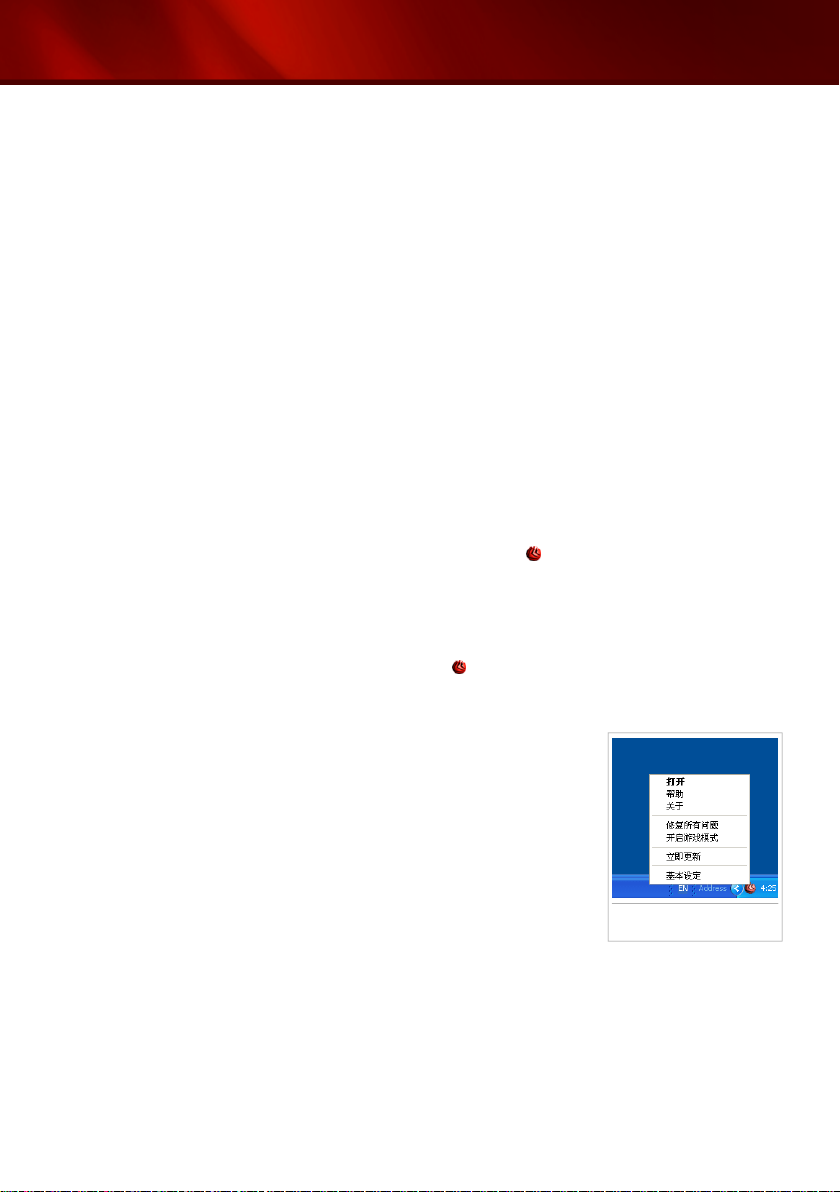
BitDefender Internet Security 2011
6. 总揽
安装 BitDefender Internet Security 2011 之后,您的电脑会被保护免受各类恶意
软件的侵害,如病毒、间谍软件和木马,以及其他互联网威胁如钓鱼、垃圾邮件等。
除安装时配置的选项外,其他 BitDefender 设置选项不是必须配置的。不过,您也
许愿意详细设置 BitDefender 来提高防护。
您应经常打开 BitDefender 并修复存在的问题。您可能需要配置特别的 BitDefender
组件,或者采取预防措施,以保护您的计算机和数据。您也可配置 BitDefender 不
向您报告指定的问题。
如果您尚未注册产品(包括创建 BitDefender 账户),请记着在试用期结束前进行
注册。您必须在安装BitDefender后15天内创建一个账户(如果您已注册产品,截止
日期延长至30天)。否则, BitDefender将不再更新。欲了解更多有关注册过程的信
息,请参阅 “注册及我的账号” (第 42 页)。
6.1. 打开 BitDefender
要打开 BitDefender Internet Security 2011 的主界面,请从 Windows 的开始菜
单,按以下步骤点击:开始 → 所有程序 → BitDefender 2011 → BitDefender
Internet Security 2011,或者采用更快方式,双击 BitDefender 系统托盘图标。
欲了解更多有关程序主窗口的信息,请参见 “程序主窗口” (第 21 页)。
6.2. 系统托盘图标
要想更快捷地管理整个产品,您可以使用 BitDefender 系统托盘图标。如果您双
击此图标,BitDefender主界面将会打开。此外,通过右键点击图标,将会显示上下
文菜单,从而使您更快捷地管理BitDefender产品。
打开 - 打开Bitdefender主界面。
系统托盘图标
●
● 帮助 - 打开帮助文件,向您详细介绍如何配置及使用 BitDefender Internet
Security 2011。
● 关于 - 打开一个包含Bitdefender及支持信息的窗口。
总揽
17
Page 27
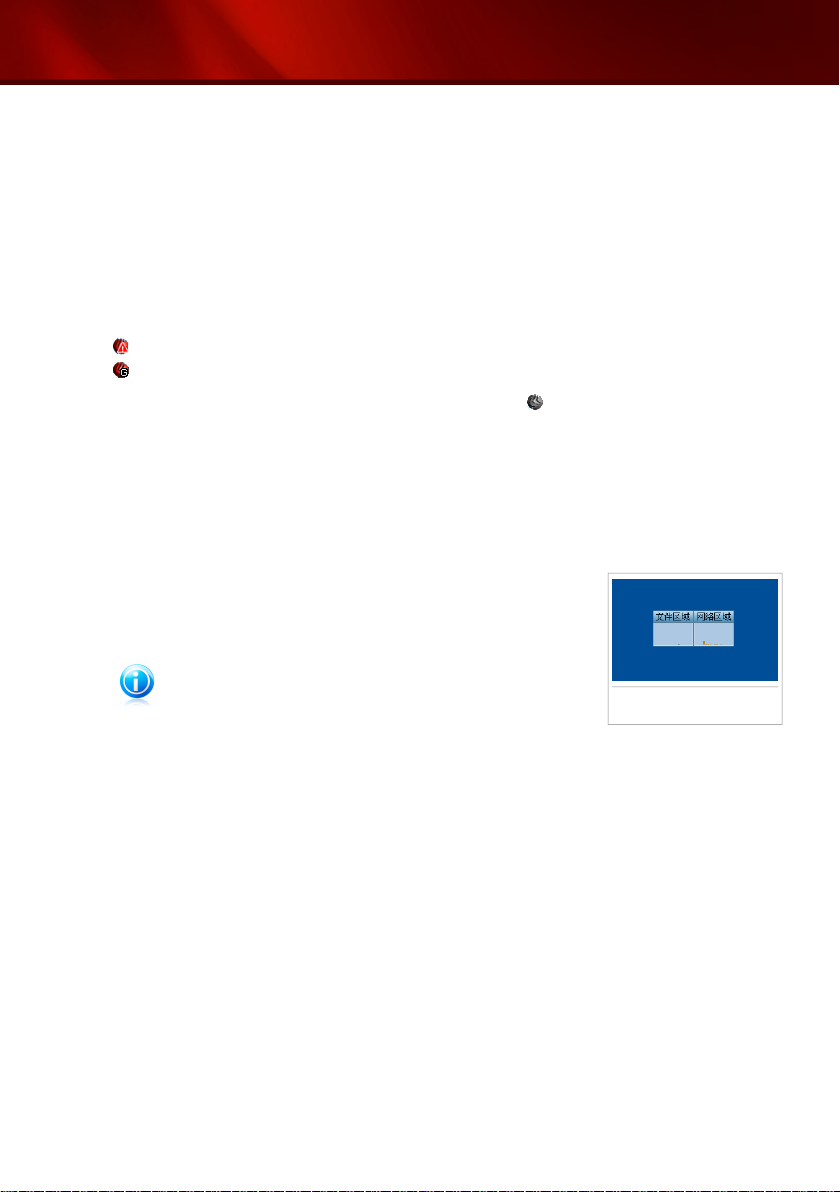
BitDefender Internet Security 2011
● 修复全部问题 - 帮您修复当前的安全漏洞。如果选项不可用,则说明没有需要修
复的问题。欲了解更多信息,请参阅 “修复问题” (第 34 页)。
● 开启/关闭游戏模式 - 开启或关闭 游戏模式。
● 立即升级 - 立即开始升级产品。将会出现一个新窗口,显示升级状态。
● 偏好设置 - 打开窗口以便您启用或急用主要的产品设置选项或重新配置用户方
案。更多信息 请参阅 “配置主要设置” (第 36 页)。
BitDefender 托盘图标通过显示特殊的符号,向您提示影响电脑安全的问题,或者
产品的操作行为,如下所示:
带叹号的红色三角: 有严重问题影响您的系统安全,需要您立即关注并尽快解决。
字母 G:产品处于 游戏模式。
如果 BitDefender 停止工作,系统托盘图标会变灰 。这种情况通常在授权密钥过
期时发生,此外如果 BitDefender 服务不可用时,或者其他错误影响 BitDefender
的正常操作时,也会发生此情况。
6.3. 扫描活动状态栏
扫描活动条 以图形化方式显示您系统上的扫描活动。这个小窗口默认只在 专家视
图 中可用。
灰色条(文件区域) 显示每秒扫描的文件数量,刻度从0到
50。在 网络区域 里的红色指标显示每秒转移的Kbytes数(从
互联网上收发),规模从0到100.
注意
扫描活动条将在相应的区域通知你,关于文件区 的实时防
护或 网络区 显示红色的叉的防火墙禁用。
扫描活动状态栏
6.3.1. 扫描文件及文件夹
您可以用扫描活动条快速扫描文件或文件夹。拖动您想扫描的文件或文件夹,将其
放到 扫描活动条上,如下图所示。
总揽
18
Page 28
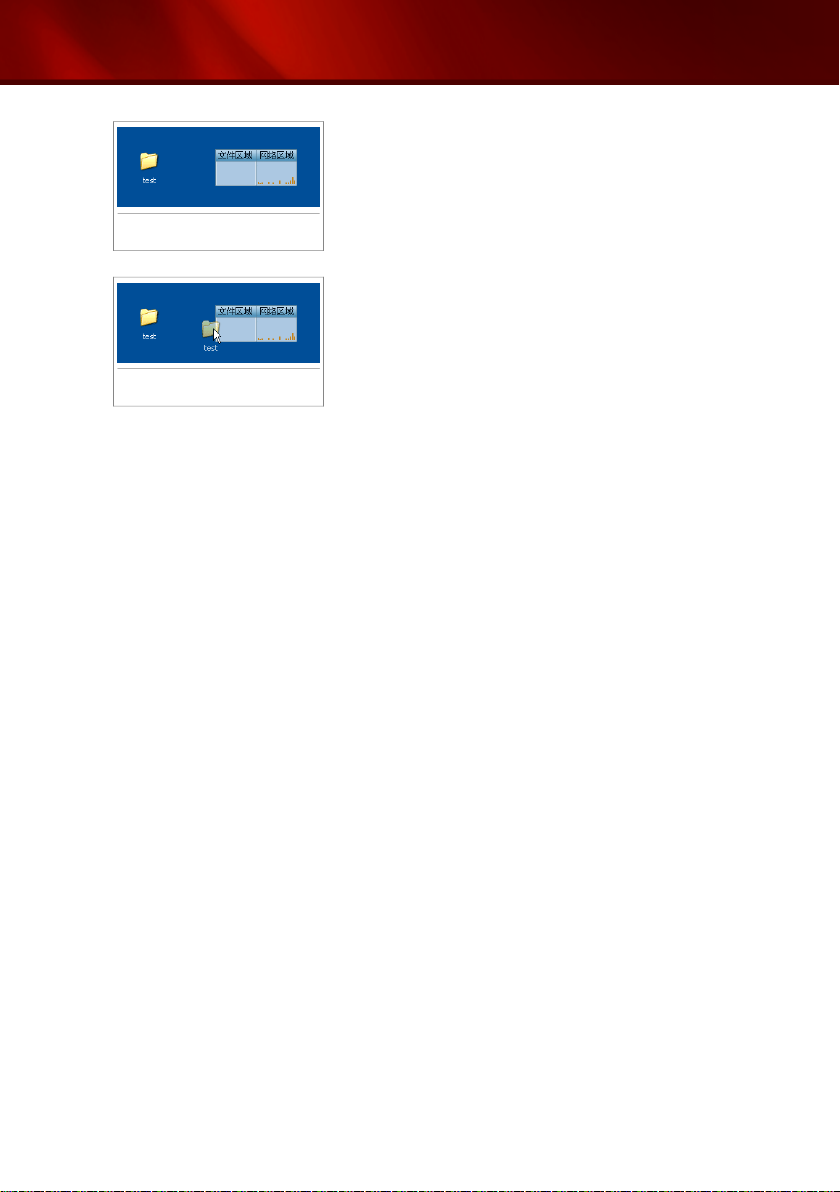
BitDefender Internet Security 2011
拖放扫描
放下文件
反病毒扫描向导 将会出现并引导您完成扫描过程。
扫描选项. 扫描选项已经预设,以便取得最好的扫描效果。如果发现了感染的文件,
BitDefender 会尝试清除感染的病毒(去掉病毒代码)。如果清除失败,反病毒扫
描向导会让您指定针对感染文件的其他操作。扫描选项是标准的,您不能修改它们。
6.3.2. 禁用/恢复扫描活动条
当你不再想查看扫描活动条时,只需右键点击他然后选择 隐藏 即可。要恢复扫描
活动条,请按照以下步骤操作:
1. 打开 BitDefender。
2. 点击窗口右上角的 设置 按钮并选择 偏好设置。
3. 在常规设置中,使用对应于 扫描活动条 的开关以启用它。
4. 点击 确定 以保存及应用更改。
6.4. 设备自动检测
当您将一个移动存储设备链接到电脑时,BitDefender 会自动检测到此操作,并可
在您访问其中的文件之前对该设备进行扫描。建议选中此项,以阻止病毒及其他恶
意软件感染您的电脑。
被检测到的设备分为如下几类:
● CD/DVD
● USB存储设备,如U盘及移动硬盘
● 映射的网络驱动器
当发现这样的设备时,会显示一个警示窗口。
要扫描此存储设备,请点击 是。反病毒扫描向导 将会出现并引导您完成扫描过程。
如果您不想扫描此设置,请选择 否,此时,您可能发现下述选项之一有用:
总揽
19
Page 29
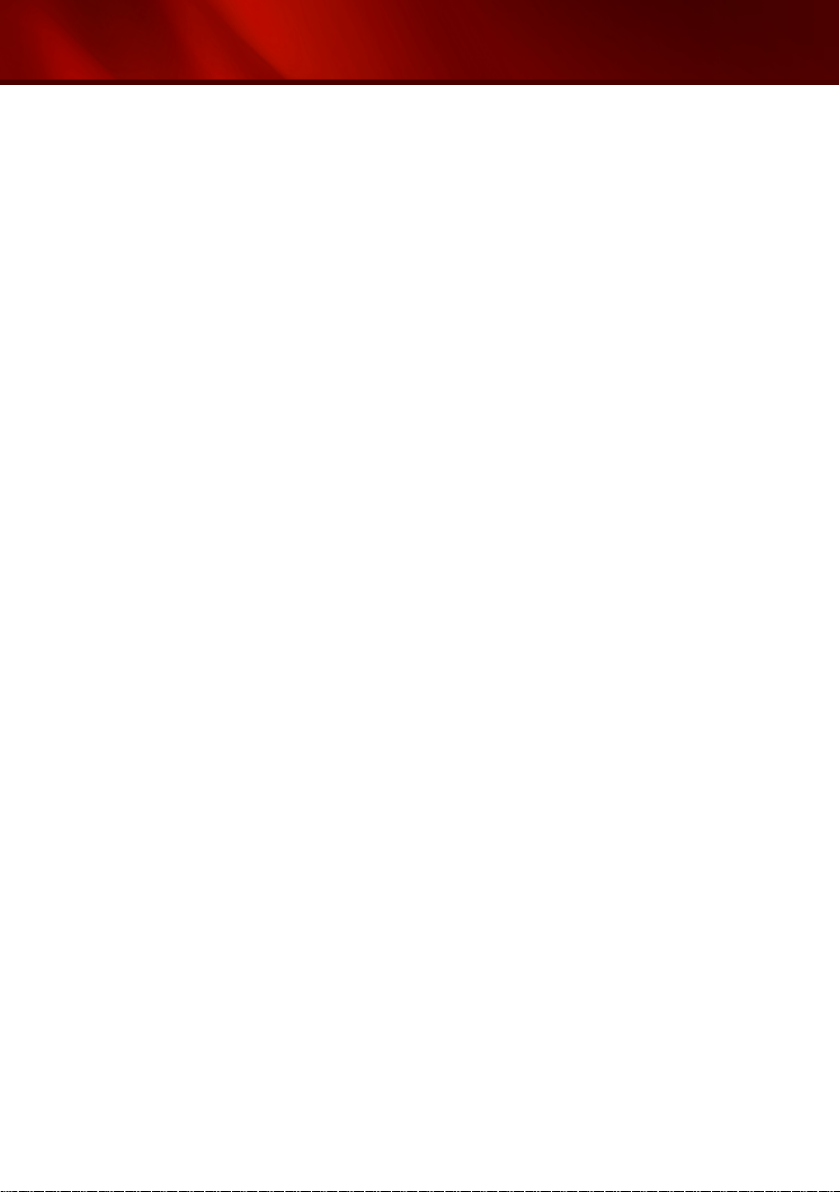
BitDefender Internet Security 2011
● 不要再询问我此类设备 - 当此类设备连接到您的电脑时,BitDefender 将不会提
示您扫描存储设备。
● 禁用设备自动检测 - 当新设备被连接到电脑时,不会再提醒您。
如果您意外禁用了设备自动检测,并想重新启用此功能,或者当您想重新配置时,
请按照下述步骤进行:
1. 打开 BitDefender,点击位于窗口右上角的 设置 并选择 专家视图。
2. 打开 反病毒>病毒扫描。
3. 在扫描任务列表中找到 设备扫描 任务。
4. 右键点击该任务并选择 属性。接着会显示一个新窗口。
5. 在 概览 标签页,按照您的需求配置扫描选项。更多信息 请参阅 “设置扫描选
项” (第 61 页)。
6. 在 检测 标签页,选择需要检测的存储设备类型。
7. 点击 确定 以保存及应用更改。
总揽
20
Page 30
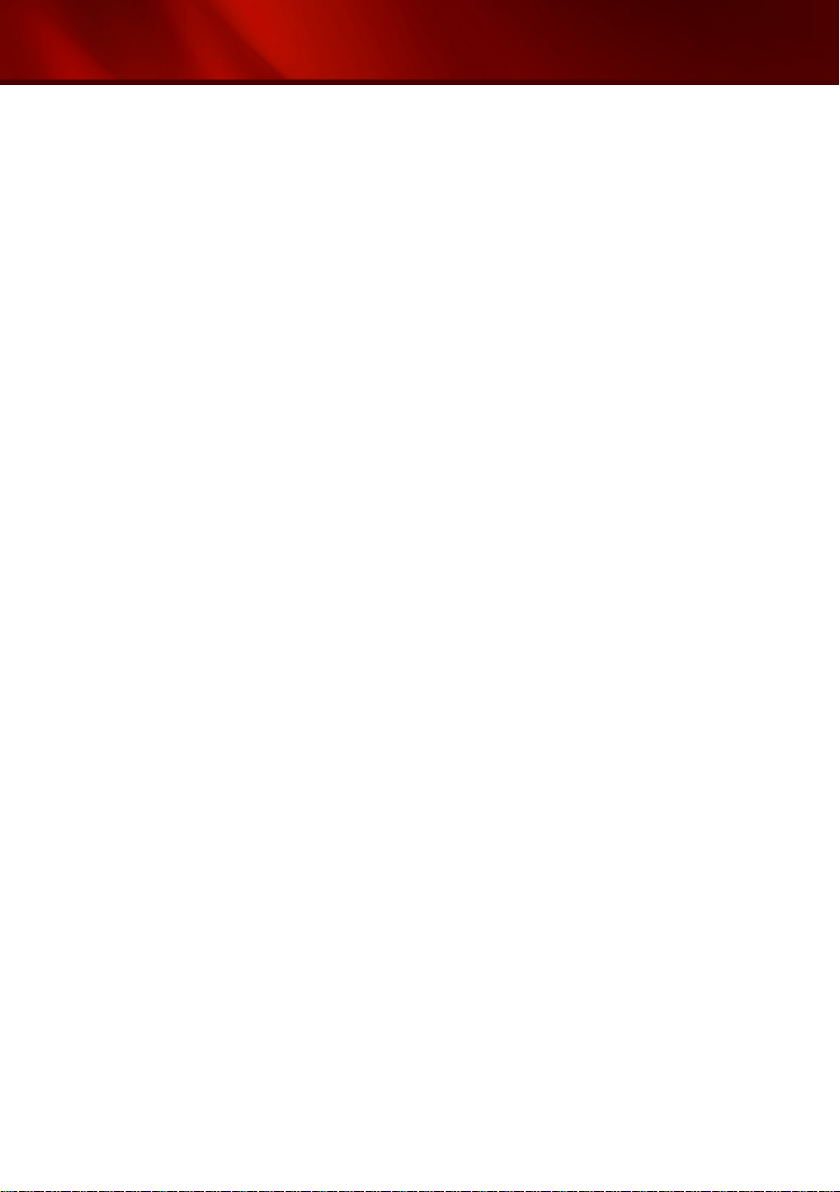
BitDefender Internet Security 2011
7. 程序主窗口
BitDefender Internet Security 2011 适用于从电脑初学者到电脑专家的所有用户,
其用户界面被设计为适合各类用户使用。
您可根据自己的电脑水平以及对 BitDefender 的熟悉情况,从三种视图模式中选择
一种用户界面视图。
基本视图
适用于电脑初学者及希望 BitDefender 无打扰地保护电脑安全的用户。此模式
使用简单,对用户交互的需求最少。
您所需要做的只是在 BitDefender 发出提示时修复存在的问题即可,BitDefender
会采用直观的向导来引导您一步步解决问题。此外,您还可执行常用任务,如
升级或病毒扫描。
中级视图
面向一般水平的电脑用户,此界面扩展了基本视图中的内容。
您可分开处理不同问题,并可以选择监控哪些问题。此外,您还可远程管理您
家里其他电脑上的 BitDefender 产品。
专家视图
适用于电脑技术高手,此模式下您可全面配置 BitDefender 的各个功能。您可
使用 BitDefender 提供的所有功能保护您的电脑和数据。
视图模式在安装过程中被选定。
要更改视图模式:
1. 打开 BitDefender。
2. 点击窗口右上角的 设置 按钮。
3. 请从菜单中选择所需的视图模式。
7.1. 基本视图
如果您是电脑新手,选择“基本视图”的用户界面会比较合适。此模式操作简便,
所需的用户交互最少。
此窗口分为三个区域:
状态区
状态信息显示在窗口左侧。
“保护您的电脑”区域
您可在此选择合适操作管理防护。
帮助区域
您可在此了解如何使用 BitDefender Internet Security 2011 并获得帮助。
程序主窗口
21
Page 31

BitDefender Internet Security 2011
位于窗口右上角的 设置 按钮可让您修改用户界面视图,以及配置 主要程序设置。
在窗口的右下角,您可看到几个有用的链接。
描述快捷方式
授权密钥信息
查看日志
7.1.1. 状态区
状态信息显示在窗口左侧。
● 安全状态 通知您影响电脑安全的问题,并帮您修复问题。点击 修复所有问题,
一个向导会帮您轻松修复影响电脑和数据安全的问题。欲了解更多信息,请参阅
“修复问题” (第 34 页)。
● 授权密钥状态 显示授权密钥的有效期。如果您正在使用试用版本,或您的授权密
钥即将过期,您可点击 立即购买 购买授权密钥。欲了解更多信息,请参阅 “注
册及我的账号” (第 42 页)。
打开窗口,您可看到当前授权密钥信息,并使用新授权密钥注
册产品。
让您看到BitDefender在您计算机上执行的所有任务的详细历
史信息。
如果您想获得 BitDefender 帮助,请点击此链接。帮助及支持
打开帮助文件,让您了解如何使用 BitDefender。
7.1.2. “保护您的电脑”区域
您可在此选择合适操作管理防护。
有三个按钮可用:
● 安全 提供到安全任务及设置的快捷方式。
● 立即更新 帮助您更新 BitDefender 病毒库及产品文件。将会出现一个新窗口,
显示升级状态。如果发现可用更新,会自动下载并且安装到您的电脑中。
● 我的工具 可让您创建到您最常用的功能及设置的快捷方式。
要执行任务或配置选项,请点击对应的按钮并从菜单中选择所需工具。要添加或删
除快捷方式,请点击相应按钮并选择 更多选项。欲了解更多信息,请参阅 “我的
工具” (第 27 页)。
7.1.3. 帮助区域
您可在此了解如何使用 BitDefender Internet Security 2011 并获得帮助。
智能提示 是了解电脑安全及 BitDefender Internet Security 2011 使用技巧的最佳
方式。
程序主窗口
22
Page 32

BitDefender Internet Security 2011
如果您需要帮助,请在 帮助及支持 输入框输入关键词或问题,然后点击 搜索。
7.2. 中级视图
中级视图适用于普通电脑水平的用户,交互简单,可以访问所有模块的基本功能。
您将需要及时查看产品的警示及严重警告,并修复问题。
中级视图窗口被组织为多个标签。
图表板
图表板帮助您方便地监控及管理安全防护。
安全性
显示安全设置状态,并帮助您修复发现的问题。您可运行安全任务或配置安全
选项。
家庭网络
显示Bitdefender家庭网络结构。您可在此针对安装在您家庭网络中的
BitDefender 产品进行各种操作,以配置和管理这些产品。这样,您可在一台计
算机上管理您家庭网络的安全。
位于窗口右上角的 设置 按钮可让您修改用户界面视图,以及配置 主要程序设置。
在窗口的右下角,您可看到几个有用的链接。
描述快捷方式
授权密钥信息
查看日志
购买/续订
打开窗口,您可看到当前授权密钥信息,并使用新授权密钥注
册产品。
让您看到BitDefender在您计算机上执行的所有任务的详细历
史信息。
帮助您购买 BitDefender Internet Security 2011 产品授权
密钥。
如果您想获得 BitDefender 帮助,请点击此链接。帮助及支持
打开帮助文件,让您了解如何使用 BitDefender。
7.2.1. 图表板
图表板帮助您方便地监控及管理安全防护。
图表板包含下面的区域:
● 状态详情 使用明确的文字说明各个主要模块的状态,同时使用以下图标之一:
带对号的绿色圆圈: 暂无影响您系统安全的问题。您的电脑及数据处于保
护中。
程序主窗口
23
Page 33

BitDefender Internet Security 2011
带叹号的红色圆圈: 存在影响系统安全的问题。严重问题需要您立即处理,
不严重问题也应尽快处理。
带叹号的灰色圆圈: 本模块各组件的活动未被监测,因此没有关于其安全状
态的信息。可能存在与此模块相关的特定问题。
点击模块名称查看其状态的详细信息,并配置该组件的状态追踪设置。
● 授权密钥状态 显示授权密钥的有效期。如果您正在使用试用版本,或您的授权密
钥即将过期,您可点击 立即购买 购买授权密钥。欲了解更多信息,请参阅 “注
册及我的账号” (第 42 页)。
● 我的工具 可让您创建到您最常用的功能及设置的快捷方式。欲了解更多信息,请
参阅 “我的工具” (第 27 页)。
● 智能提示 是了解电脑安全及 BitDefender Internet Security 2011 使用技巧的最
佳方式。
7.2.2. 安全性
“安全”标签可帮您管理电脑和数据安全。
“状态区” (第 24 页)
“快速任务” (第 25 页)
状态区
您可在状态区看到所有被监测的安全组件的列表及其当前状态。通过监测安全模块,
BitDefender 会在您配置影响系统安全的选项是通知您,并可提醒您忘记执行的重
要任务。
每个组件的当前状态使用清晰的语句及下列图标表示:
带对号的绿色圆圈: 没有影响此组件的问题。
带叹号的红色圆圈: 影响该组件的问题。
点击问题对应的 修复 按钮就可修复该问题。如果问题不能立即解决,请跟随向导
的指示来解决。
要配置哪个组件必须被监测:
1. 点击 添加/编辑列表。
2. 要开启或关闭对某个项目的监测,请使用对应的开关。
3. 点击 关闭 已保存修改并关闭窗口。
重要
要确保您的系统被全面防护,请开启针对所有组件的监控,并修复报告的所有问题。
程序主窗口
24
Page 34

BitDefender Internet Security 2011
快速任务
您可在这里找到指向重要安全任务的链接:
● 立即升级 - 立即开始升级产品。
● 全面系统扫描 - 开始对系统进行标准扫描(压缩文档除外)。要查看其他手动扫描
任务,请点击按钮上的 并选择一个不同的扫描任务。
● 自定义扫描 - 运行一个向导,帮助您创建并运行自定义扫描任务。
● 漏洞扫描 - 启用一个检查系统漏洞并帮您修复漏洞的向导。
● 配置防火墙 -打开配置防火墙的窗口。更多信息 请参阅 “防火墙” (第 104 页)。
7.2.3. 家庭网络
您可在此针对安装在您家庭网络中的 BitDefender 产品进行各种操作,以配置和管
理这些产品。这样,您可在一台计算机上管理您家庭网络的安全。
欲了解更多信息,请参阅 “家庭网络” (第 123 页)。
7.3. 专家视图
在专家视图下您可访问 BitDefender 的所有功能组件,在此模式下您可详细设置
BitDefender 的各项功能。
注意
专家视图适合具有较高计算机水平的用户,他们清楚电脑所面临的威胁,以及安全软
件如何工作。
在窗口的左侧有一个包含所有安全模块的菜单。每个模块都有一个或多个标签页,
您可在其中配置相应的安全设置,或者执行管理任务。下表简要描述了各个模块。
欲了解更多信息,请参阅用户手册中的 “配置和管理” (第 45 页) 部分。
常规
让您访问常规设置选项,或浏览图表板及系统信息。
反病毒
您可详细设置您的病毒防护和扫描操作选项,还可以设置扫描白名单和隔离区。
您还可在此配置 钓鱼防护 和 搜索建议。
反垃圾邮件
让您保持您的收件箱远离垃圾邮件,并详细配置反垃圾邮件细节。
家长控制
让您保护您的孩子对不适当的内容,使用您的个性化电脑准入规则。
隐私控制
防止您的数据被从您的计算机上窃取,并保护您的上网隐私。
程序主窗口
25
Page 35

BitDefender Internet Security 2011
防火墙
防火墙保护您的计算机避免未认证的传入传出连接尝试。 类似于岗哨守卫--它
将密切关注您的互联网连接,并允许或阻止互联网访问。
漏洞检测
让您可以保持您计算机上关键软件处在最新版本。
加密
加密您的雅虎通和MSN的通信。
游戏/笔记本模式
当您运行在笔记本电池时,推迟bitdefender计划任务;当您在玩游戏时,不显
示警告及弹出窗口。
家庭网络
让您可以配置及管理家里多台计算机上的BitDefender产品。
更新
您可获取最新升级包,升级产品并配置升级过程的细节。
注册
允许您注册BitDefender Internet Security 2011,改变许可密钥或建立一个
BitDefender帐户。
位于窗口右上角的 设置 按钮可让您修改用户界面视图,以及配置 主要程序设置。
在窗口的右下角,您可看到几个有用的链接。
授权密钥信息
查看日志
购买/续订
程序主窗口
描述快捷方式
打开窗口,您可看到当前授权密钥信息,并使用新授权密钥注
册产品。
让您看到BitDefender在您计算机上执行的所有任务的详细历
史信息。
帮助您购买 BitDefender Internet Security 2011 产品授权
密钥。
如果您想获得 BitDefender 帮助,请点击此链接。帮助及支持
打开帮助文件,让您了解如何使用 BitDefender。
26
Page 36

BitDefender Internet Security 2011
8. 我的工具
当您使用 BitDefender “基本视图”或“中级视图”时,您可自定义图表板,向其
中添加重要任务及设置项的快捷方式。这样,您可快速访问经常使用的功能及高级
设置,而无需切换到更高级的界面视图。
根据用户界面视图的不同,添加到”我的工具“中的快捷方式如下:
基本视图
在“保护您的电脑”区域,点击“我的工具”。您会看到一个菜单。点击快捷
方式运行对应的工具。
中级视图
快捷方式显示在“我的工具”下面。点击快捷方式运行对应的工具。
要打开可以选择显示到“我的工具”中的快捷方式的窗口,请参照以下说明:
基本视图
在“保护我的电脑”区域,点击“我的工具”并选择 更多选项。
中级视图
点击位于“我的工具”下的按钮或点击 配置我的工具 链接。
使用开关选择要添加到“我的工具”中的工具。您可任意选择以下分类的工具。
● 扫描任务
添加您常用的扫描任务。
我的工具
深度系统扫描
全面系统扫描
快速扫描
扫描我的文档
设置定时扫描
描述扫描任务
扫描整个系统,包括压缩文档。在默认配置下,它扫
描威胁到您系统安全的所有类型的恶意软件,如病
毒,间谍软件,广告软件, rootkit和其他。
扫描整个计算机,不扫描压缩文档。默认配置下,该
任务扫描除 rootkits 之外的所有类型恶意软件。
快速扫描使用了云技术检测运行在您电脑中的恶意程
序。快速扫描通常少于一分钟,占用的系统资源是普
通病毒扫描的很小一部分。
运行向导,帮助您创建自定义扫描任务。自定义扫描
使用这项任务扫描当前用户的重要文件夹:我的文
档,桌面 和 启动 。这会确保您的文档和工作环境
安全,并保证系统启动时运行的应用程序是安全的。
打开反病毒设置窗口,您可在其中自定义手动扫描任
务。
27
Page 37

BitDefender Internet Security 2011
欲了解扫描任务的更多信息,请参见 “管理已有扫描任务” (第 58 页)。
● 设定
添加您想配置的 BitDefender 设置项快捷方式:
描述设定
反病毒设置
配置防火墙
家长控制
游戏模式
笔记本模式
立即更新
查看 & 修复所有问题
配置防病毒模块。欲了解更多信息,请参见 “反病
毒防护” (第 49 页).
配置防火墙模块。欲了解更多信息,请参见 “防火
墙” (第 104 页).
配置家长控制模块,欲了解更多信息,请参见 “家
长控制” (第 83 页).
切换游戏模式。欲了解更多信息,请参见 “游戏模
式” (第 118 页).
切换笔记本模式。欲了解更多信息,请参见 “笔记
本模式” (第 120 页).
启动 BitDefender 更新。欲了解更多信息,请参见
“更新” (第 126 页)。
打开一个向导,帮您修复所有影响电脑安全的问题。
欲了解更多信息,请参见 “修复问题” (第 34 页).
● 帮助及支持
我的工具
进入支持区域。欲了解更多信息,请参见 “从 BitDefender 产品直接联系我们”
(第 162 页).
28
Page 38

BitDefender Internet Security 2011
9. 警报和弹出式窗口
BitDefender 使用弹出窗口和警告窗口通知您有关其操作或您需要了解的特殊事件,
并提示您在必要时采取行动。本章说明您可能遇到的 BitDefender 弹窗及警告。
弹出式窗口是指临时出现在屏幕上的小窗口,通知您 BitDefender 各种事件,如电
子邮件扫描,一个新的计算机登录到您的无线网络,防火墙规则增加等。当弹窗出
现时,您最多只需点击 确定 按钮或一个链接。
警告弹窗是较大的窗口,提示您选择操作,或通知您重要信息(如一个病毒已被删
除等)。除警告窗口外,您可能还会收到电子邮件、聊天消息及网页形式的警告。
BitDefender 弹窗及警告包括:
● 反病毒警告
● 活动病毒控制警告
● 设备检测警报
● 防火墙弹窗及警告
● 防钓鱼警告网页
● 家长控制警告消息
● 隐私控制警告
9.1. 反病毒警告
BitDefender 保护您免费各种恶意软件侵害,如病毒、间谍软件或 Rootkit。检测
到病毒或其他恶意软件时,BitDefender 会对感染文件采取指定操作,并通过警告
窗口通知您。
您可以看到病毒的名称、受感染文件路径,以及 BitDefender 所采取的操作。
点击 确定 来关闭窗口。
重要
当检测到病毒时,最好对电脑进行全盘扫描以确保没有其他病毒。更多信息 请参阅
“如何扫描文件及文件夹?” (第 130 页)。
如果病毒未被拦截,请参见 “从您的电脑中删除恶意程序” (第 154 页)。
9.2. 活动病毒控制警告
可以配置 AVC 在应用程序试图执行潜在恶意操作时警告您。
如果您正在使用“基本视图”或“中级视图”,每次当活动病毒控制拦截了一个潜
在的恶意程序时,您会看到一个弹窗通知。如果您正在使用专家视图,在程序显示
出恶意行为时,您会看到一个警告窗口提示您选择操作。
如果您了解并信任所检测到的应用程序,请点击 允许。
如果您想立即关闭该应用程序,请点击确定。
警报和弹出式窗口
29
Page 39

BitDefender Internet Security 2011
在选择选项之前选中 记住针对此应用程序的操作 复选框,BitDefender 下次会对
此程序采取同样操作。创建的规则将会被显示在活动病毒控制配置窗口。
9.3. 设备检测警报
当您将一个移动存储设备链接到电脑时,BitDefender 会自动检测到此操作,并可
在您访问其中的文件之前对该设备进行扫描。建议选中此项,以阻止病毒及其他恶
意软件感染您的电脑。
被检测到的设备分为如下几类:
● CD/DVD
● USB存储设备,如U盘及移动硬盘
● 映射的网络驱动器
当发现这样的设备时,会显示一个警示窗口。
要扫描此存储设备,请点击 是。病毒扫描向导将会显示,并引导您完成扫描过程。
如果您不想扫描此设置,请选择 否,此时,您可能发现下述选项之一有用:
● 不要再询问我此类设备 - 当此类设备连接到您的电脑时,BitDefender 将不会提
示您扫描存储设备。
● 禁用设备自动检测 - 当新设备被连接到电脑时,不会再提醒您。
如果您意外禁用了设备自动检测,并想重新启用此功能,或者当您想重新配置时,
请按照下述步骤进行:
1. 打开 BitDefender,点击位于窗口右上角的 设置 并选择 专家视图。
2. 打开 反病毒>病毒扫描。
3. 在扫描任务列表中找到 设备扫描 任务。
4. 右键点击该任务并选择 属性。接着会显示一个新窗口。
5. 在 概览 标签页,按照您的需求配置扫描选项。更多信息 请参阅 “设置扫描选
项” (第 61 页)。
6. 在 检测 标签页,选择需要检测的存储设备类型。
7. 点击 确定 以保存及应用更改。
9.4. 防火墙弹窗及警告
防火墙使用弹出窗口通知您和网络连接有关的各种信息。这些弹出窗口可能对检测
入侵尝试及保护您免受网络威胁非常有用。
如果您在使用专家视图,在未知程序试图联网时,您会看到一个警告窗口提示您选
择操作。
警报和弹出式窗口
30
Page 40

BitDefender Internet Security 2011
您能看到的信息如下: 试图访问Internet的应用程序,应用程序路径,访问目标,访
问协议和端口。
点击 允许,让所有通讯(发送和收到)从各自的IP协议向本地主机的任何目的地,
并在所有端口。如果您点击 阻止,程序将超过各自的IP协议被拒绝进入互联网。
重要
允许传入的连接尝试,只有来自您明确地信任的IP或域名。
根据您的应答,一项规则将被创建,应用和列于表格中。下次应用程序试图连接,
这条规则将被默认应用。
如果您正在使用“基本视图”或“中级视图”,连接会被自动阻止。
9.5. 反网络钓鱼警报
启用防钓鱼功能后,BitDefender 会在您尝试访问欺诈网站时显示警告。在您可以
访问这个网页前,BitDefender 会拦截该网页并会显示一个通用警告网页。
检查您的浏览器地址栏中的网页地址。寻找表明该网页可能是用来网络钓鱼的线索。
如果网页地址是可疑的,建议您不要打开它。
这里有一些提示,可能对您有用:
● 如果您键入一个合法网站的地址,检查地址是否正确。 如果地址不正确,重新键
入并再次转到网页。
● 如果您已单击了一个电子邮件或即时消息上的链接,请检查是谁发送给您的。 如
果发件人是未知的,这就可能是一个网络钓鱼的尝试。 如果您知道发件人,您应
该检查这个人是否真的向您发送了链接。
● 如果您已经通过互联网访问了网页,检查您是在哪里发现的这个链接(在您的浏
览器上单击返回按钮)。
如果您想要查看网页,单击相应的链接并采取这些操作之一:
● 只本次浏览网页。. 您不在网页上提交任何信息,就不会有风险。如果网页是正常
的,您可将其添加到白名单中(点击 BitDefender防钓鱼工具条 并选择 添加到白
名单)。
● 添加网页到白名单。. 网页将会立即显示,BitDefender 也不再发出警报。
重要
只有完全值得信赖的网页才可以添加到白名单(例如,银行网址,已知的在线商店
等等)。BitDefender 不会检查白名单中网站是否有钓鱼行为。
您可使用网页浏览器中的 BitDefender 工具条来管理钓鱼防护及白名单。更多信息
请参阅 “在 IE 和 Firefox 中管理 BitDefender 钓鱼防护” (第 69 页)。
警报和弹出式窗口
31
Page 41

BitDefender Internet Security 2011
9.6. 家长控制警告消息
你可以配置家长控制来阻止:
● 不适当的网页。
● 互联网接入,为特定的时间内(诸如时间节点) 。
● 网页和电子邮件,如果他们含有某些关键字。
● 应用程序,如游戏,聊天程序,文件共享程序或其他程序。
● 即时消息发送的即时消息联系人以外的其他允许的。
当一个活动被拦截时,用户会立即通过特定的警告窗口得到通知(如,标准警告网
页、电子邮件或即时通讯消息)。用户会看到详细信息,了解操作为何被阻止。
9.7. 隐私控制警告
隐私控制为高级用户提供保护隐私的更多功能。如果您选择启用这几个组件中的任
何一个,您将会看到询问您意见的特定警告窗口:
● 注册表控制 - 当应用程序试图修改注册表项以在系统启动时自动执行时,征询您
的许可。
● Cookie控制 - 当新网站试图设置Cookie时,征询您的许可。
● 脚本控制 - 当网站试图运行一个脚本或其他活动内容时征询您的许可。
9.7.1. 注册表警报
如果启用注册表控制,当一个新程序视图修改注册表以随 Windows 启动时,您会接
到提示,征询您是否允许。
您可看到试图修改Windows注册表的程序名称。
注意
通常在您安装需要在下次系统重启时运行的新软件时,BitDefender 都会警告您。绝
大多数情况下,这些程序是合法的,可以被信任。
如果您不清楚该程序,或者该程序看起来可疑,请点击 拦截 防止它修改Windows注
册表。否则,请点击 允许 允许修改。
根据您的选择,会创建一条规则并显示在规则表中。以后每当此程序试图修改注册
表时,会应用同样的操作选项。
更多信息 请参阅 “注册表控制” (第 100 页)。
9.7.2. 脚本警报
如果启用脚本控制,您在访问运行脚本或其他活动内容的新网站时,会被询问是否
允许。
您可看到脚本资源的名称。
警报和弹出式窗口
32
Page 42

BitDefender Internet Security 2011
点击 是 或 否 就会创建、应用一条规则,并显示在规则表中。当对应网站再次试
图运行活动内容时,会自动使用相同操作。
注意
某些网页可能无法正常显示,如果您阻止其活动内容。
更多信息 请参阅 “脚本控制” (第 102 页)。
9.7.3. Cookie 警报
如果启用 Cookie 控制,在新网站试图在您的电脑上设置 Cookie 时,您会被询问
是否允许。
您能看到试图设置或发送Cookie文件的程序名。
点击 是 或 否 就会创建、应用一条规则,并显示在规则表中。当您以后连接到网
站时,相同的操作会被自动执行。
更多信息 请参阅 “Cookie 控制” (第 100 页)。
警报和弹出式窗口
33
Page 43

BitDefender Internet Security 2011
10. 修复问题
BitDefender 使用一个问题跟踪系统监测并通知您影响您的电脑安全的问题。默认
情况下,该系统会监测一系列非常重要的问题。不过,您可以配置该系统,只选择
您希望监测的项目。
这是未解决问题的通知方式:
●
一个特殊符号 会显示在 BitDefender 的 系统托盘 图标上,以表示有待修复
问题。此外,如果您将鼠标移动到托盘图标上,还会显示一个气泡窗口提示您存
在待解决问题。
● 当您打开 BitDefender 主界面时,“安全状态”区域会显示影响您系统安全的问
题数。
在基本视图中,安全状态显示在窗口左侧。
在“专家视图”中,前往 常规 > 图表板 检查安全状态。
10.1. 修复问题向导
修复问题最简便的方法就是按照 修复问题向导 的指示操作。要打开向导,请执行
下述操作之一:
●
右键点击 BitDefender 托盘图标 (位于 系统托盘区)并选择 修复全部问题。
● 打开 BitDefender 并根据用户界面视图的不同,参照以下说明继续:
在“基本视图”中,点击 查看所有问题。
在”专家视图“中,前往 常规 > 图表板 并点击 查看所有问题。
注意
您可添加一个到 我的工具 的快捷方式。
显示电脑上存在的安全威胁列表。
所有当前问题都被选择进行修复。如果有您不想修复的问题,请不选中对应的复选
框。清除选择之后,其状态会变成 忽略。
注意
如果您想在指定问题出现时被通知,您需要配置相应的警告系统,参见下一节。
要修复所选的问题,请点击 开始。有些问题会被立即修复,另外一些则会显示一个
向导帮您修复。
本向导可帮您修复的问题可分为如下几类:
● 禁用安全设置. 这些问题可通过启用对用的安全设置被立即修复。
修复问题
34
Page 44

BitDefender Internet Security 2011
● 您需要执行的预防性安全任务. 类似任务正在扫描您的电脑,建议您至少每周扫描
一次电脑。通常情况下 BitDefender 会自动为您进行扫描。不过,如果您修改了
扫描计划任务,或计划任务未完成,您将会被通知。
在修复此类问题时,向导会帮助您成功完成任务。
● 系统漏洞. BitDefender 自动检测您系统中的漏洞并警告您。系统漏洞包括下面的
内容:
Windows 用户账号的弱密码。
电脑中的过期软件。
未安装的 Windows 更新。
Windows 自动更新被禁用。
当这些问题要被修复时,漏洞检测向导会启动。向导会帮助您修复检测到的系统
漏洞。欲了解详细信息,请参阅 “检查是否有漏洞” (第 114 页)。
10.2. 配置状态警告
状态警告系统已预先配置好监控您的电脑,并在发现可能影响您的电脑和数据安全
问题时警告您。除了默认监测的问题之外,还有一些其他问题可能会警告您。
您可配置警告系统,选择哪些问题需要通知您,从而让警告更符合您的安全需要。
您可在“中级视图”或“专家视图”中完成此操作。
● 在中级模式,警告系统可从单独的位置进行配置。按照下述步骤执行:
1. 前往 安全 标签。
2. 点击位于状态区的 添加/编辑列表 链接。
3. 使用对应于项目的开关修改其警告状态。
● 在专家视图中,警告系统通过一个集中的位置进行设置。按照下述步骤执行:
1. 前往 常规 > 图表板。
2. 点击 添加/编辑警告。
3. 使用对应于项目的开关修改其警告状态。
修复问题
35
Page 45
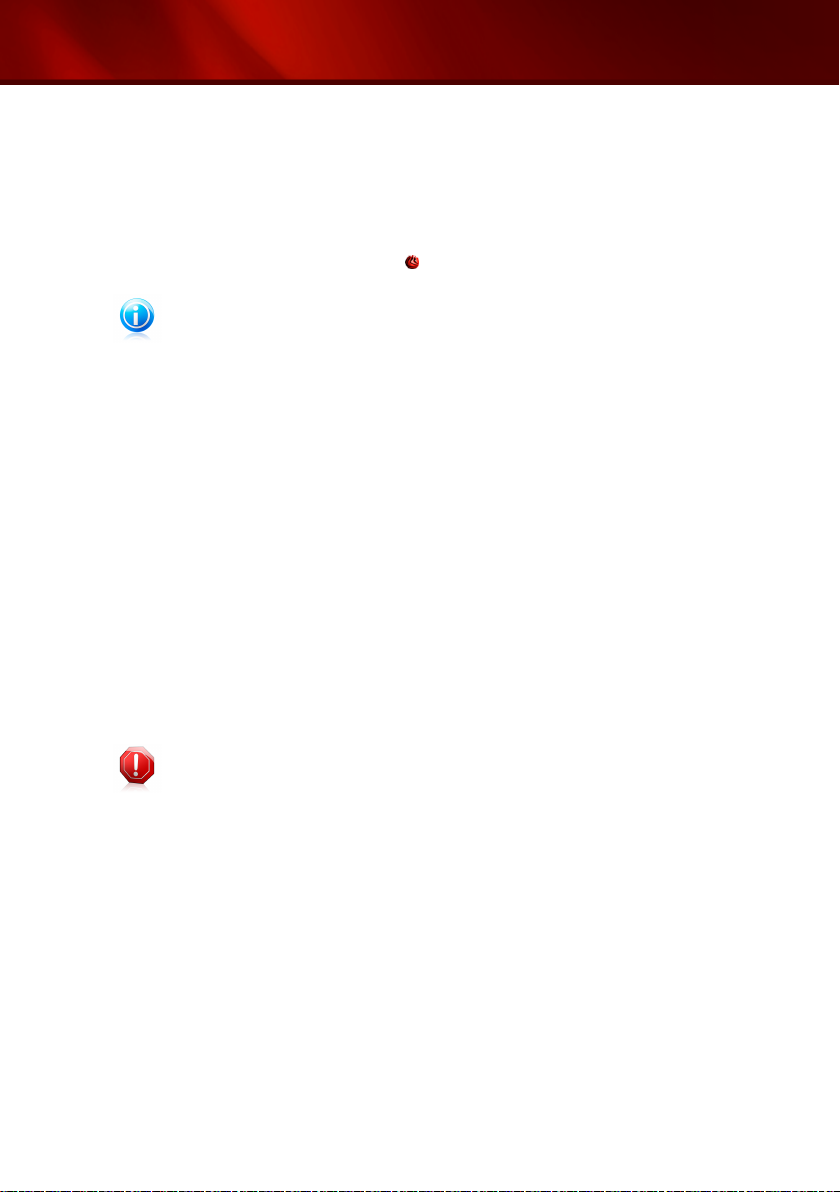
BitDefender Internet Security 2011
11. 配置主要设置
您可在偏好设置窗口配置主要的产品设置选项(包括更改用户方案)。要打开窗口,
请选择下述操作之一:
● 打开 BitDefender,点击位于窗口右上角的 设置 并选择 偏好设置。
● 右键点击 BitDefender 托盘图标 (位于 系统托盘区)并选择 偏好设置。
注意
要详细配置产品选项,请使用“专家视图”界面。欲了解更多信息,请参阅用户手册
中的 “配置和管理” (第 45 页) 部分。
设置选项分为三组:
● 安全设定
● 警告设置
● 常规设定
要开启或关闭一个设置选项,请使用对应的开关。
要想保存并应用您所做的修改,请点击 确定,要想不保存修改并关闭窗口,请点击
取消。
位于窗口右上角的 重置使用方案 链接可让您重新配置使用方案。更多信息 请参阅
“重新配置使用方案” (第 39 页)。
11.1. 安全设定
您可在此启用/禁用有关电脑和数据安全的多个产品设置选项。要开启或关闭一个设
置选项,请使用对应的开关。
警告
请慎重选择禁用实时病毒防护、防火墙或自动升级功能。禁用这些功能可能危及计算
机的安全。如果您确实需要禁用它们,请记得尽快重新启用。
可用的设置选项有:
反病毒
实时防护可确保所有被您或运行于此系统的应用程序所访问的文件已被扫描。
自动更新
自动升级可确保最新的 BitDefender 产品及病毒库文件被定时自动下载并安装。
更新在默认情况下每小时进行一次。
漏洞扫描
自动漏洞扫描警示您系统中的漏洞并提示您修复,以确保系统安全。这些漏洞
包括过期软件、强度不高的密码或缺失的 Windows 更新。
配置主要设置
36
Page 46

BitDefender Internet Security 2011
反垃圾邮件
反垃圾邮件过滤器过滤您收到的邮件,并将垃圾邮件标记为 垃圾邮件。
反钓鱼
反钓鱼功能实时检测欺诈性质的网页并向您发出警示。
搜索建议
搜索建议扫描您搜索结果中的链接并通知您哪些安全,哪些不安全。
身份控制
个人信息控制帮助您防止个人信息未经您同意被发送到互联网。该功能拦截所
有的即时通讯、电子邮件信息及网页内容,阻止您所指定的个人信息被发送到
未经授权的接收人(或网址)。
聊天加密
即时通讯加密在您的聊天对象也安装了兼容的 BitDefender 产品及通讯软件时,
可以保护你们之间通过雅虎通或MSN进行的通话。
家长控制 (当前用户)
家长控制根基您制定的规则限制您孩子使用计算机及上网的行为。限制措施可
能包括阻止访问不良网站,以及根据指定的时间段限制玩游戏和上网。
防火墙
防火墙保护您的计算机不受黑客和恶意的外界攻击
这些设置的状态可能会被 BitDefender 问题跟踪系统监测。如果您禁用了监测设
置,BitDefender 会提示这是一个需要解决的问题。
如果您不希望您禁用的选项被显示为需要修复的问题,您需要配置问题跟踪系统。
您可在中级视图或专家视图中进行配置。欲了解更多信息,请参阅 “配置状态警
告” (第 35 页)。
11.2. 警告设置
在此区域,您可关闭 BitDefender 弹窗及警告。BitDefender 使用警告窗口提示您
选择操作,使用弹出窗口提示您产品自动采取的操作,以及其他事件。要打开或关
闭一类警告,请使用对应的开关。
重要
大部分警告及弹窗应被开启以防止潜在问题。
可用的设置选项有:
反病毒警告
反病毒警告在 BitDefender 检测及拦截病毒时通知您。当检测到病毒时,最好
对电脑进行全盘扫描以确保没有其他病毒。
配置主要设置
37
Page 47

BitDefender Internet Security 2011
活动病毒控制弹出消息
如果您正在使用“基本视图”或“中级视图”,每次当活动病毒控制拦截了一
个潜在的恶意程序时,您会看到一个弹窗通知。如果您正在使用专家视图,在
程序显示出恶意行为时,您会看到一个警告窗口提示您选择操作。
扫描电子邮件弹出消息
这些弹窗通知您 BitDefender 正在扫描电子邮件中的恶意程序。
家庭网络管理警告
当管理员操作被远程执行时,这些警告会通知用户。
防火墙弹出消息
防火墙使用弹出窗口通知您和网络连接有关的各种信息。如果您在使用专家视
图,在未知程序试图联网时,您会看到一个警告窗口提示您选择操作。
这些弹出窗口可能对检测入侵尝试及保护您免受网络威胁非常有用。
隔离区警告
隔离区警告在较老的隔离区文件被删除时会通知您。
家长控制警告
每当家长控制阻止了一个行为,用户都会看到一个通知,告诉用户此行为为何
被阻止(比如,显示警告网页,而不是被阻止的网页)。
注册弹出消息
注册提醒弹窗提示您需要注册 BitDefender 或通知您授权密钥即将过期或已经
过期。
11.3. 常规设定
您可在此启用或禁用影响产品行为及用户体验的设置选项。要开启或关闭一个设置
选项,请使用对应的开关。
可用的设置选项有:
游戏模式
游戏模式将临时修改防护设定以降低其在游戏时对您系统性能的影响。
笔记本模式检测
笔记本模式将临时修改防护设定以降低其对您笔记本电池电量的影响。
设定密码
要防止其他人修改 BitDefender 设置选项,请可使用密码保护。当您启用此选
项后,您将被提示配置设置选项密码。在输入框中输入所需的密码并点击 确定
以设置密码。
Bitdefender资讯
启用此选项,您将收到来自BitDefender的重要的公司新闻、产品更新或新的安
全威胁信息。
配置主要设置
38
Page 48

BitDefender Internet Security 2011
产品通知警报
启用此选项,您将收到信息警报。
扫描活动状态栏
扫描活动条是一个小小的透明的窗口,显示 BitDefender 扫描活动的进程。
发送病毒报告
启用此选项,病毒扫描报告将会被发送给Bitdefender实验室进行分析。请注意,
这些报告将不包含机密资料,如您的姓名或IP地址,也不会被用作商业用途。
爆发检测
启用此选项,有关潜在病毒爆发的报告会被发送到Bitdefender实验室进行分析。
请注意,这些报告将不包含机密资料,如您的姓名或IP地址,也不会被用作商
业用途。
11.4. 重新配置使用方案
在安装过程中,您可创建一个使用方案。使用方案反映电脑的主要用途。根据使用
方案的不同,产品界面对进行相应的调整以便使您更方便地执行操作。
要重新配置使用方案,请点击 重置使用方案 并参照配置向导的指示。您可使用 下
一步 和 上一步 按钮在向导中导航。要退出向导,请点击 取消。
1. 选择您的视图
选择适合您的用户界面视图。
2. 配置我的工具
如果您选择了“基本模式”或“中级模式”,可选择您想放置到“图表板”的功
能快捷方式。
3. 配置选项
如果您选择了“专家视图”,请按需配置 BitDefender 设置选项。要开启或关闭
一个设置选项,请使用对应的开关。
4. 设置家长控制
您可从下面三个选项中选择一个:
● 为孩子的账户设置家长控制
选择此选项为孩子们的账户启用家长控制,并通过管理员账户管理。
● 为当前账户设置家长控制
选择此选项对当前 Windows 账户启用家长控制。这意味着不需要为孩子们单独
创建账户,不过此时家长控制规则会影响使用此账户的所有人。
配置主要设置
注意
此步骤仅当您将“家长控制”添加到“我的工具”时出现。
39
Page 49

BitDefender Internet Security 2011
在此情况下,需要一个密码来保护家长控制设置选项。您可立即设置,或稍后
从 BitDefender 窗口设置。
● 暂时跳过安装
选择此选项稍后从 BitDefender 窗口配置此功能。
5. 家庭网络管理
注意
此步骤仅当您将“家庭网络管理”添加到“我的工具”时出现。
您可从下面三个选项中选择一个:
● 将此电脑设置为“服务器”
如想通过家庭网络中的其他电脑管理 BitDefender 产品,请选择此选项。
要加入网络需输入密码。在文本框中输入密码并点击 提交。
● 设置此电脑为“客户端”
如果 BitDefender 将会被运行着 BitDefender 的家庭网络中的其他电脑管理,
请选择此选项。
要加入网络需输入密码。在文本框中输入密码并点击 提交。
● 暂时跳过安装
选择此选项稍后从 BitDefender 窗口配置此功能。
6. 设置完成
点击完成。
配置主要设置
40
Page 50

BitDefender Internet Security 2011
12. 历史记录及事件
BitDefender 窗口底部的 查看日志 链接会打开一个新窗口,显示 BitDefender 历
史记录 & 事件。该窗口向您显示安全相关事件的整体信息。例如,您可以方便地检
查升级是否成功执行、是否在计算机上发现恶意软件等。
为了帮助您更好的筛选历史记录及事件,在左侧提供了下面的类别:
● 图表板
● 反病毒
● 反垃圾邮件
● 家长控制
● 隐私控制
● 防火墙
● 漏洞检测
● 聊天加密
● 游戏/笔记本模式
● 家庭网络
● 更新
● 注册
可以查看每个类别的事件列表,每个事件都有如下信息:简述、事件发生时
BitDefender 采取的操作,以及事件发生的日期及时间。如果您想了解某个事件更
多的信息,请双击该事件。
您可在此查看家长控制的详细信息及统计,例如孩子们访问了哪些网站,使用了哪
些程序等。
点击 清除所有日志 将清除过期的老日志,点击 刷新 显示最新的日志。
历史记录及事件
41
Page 51
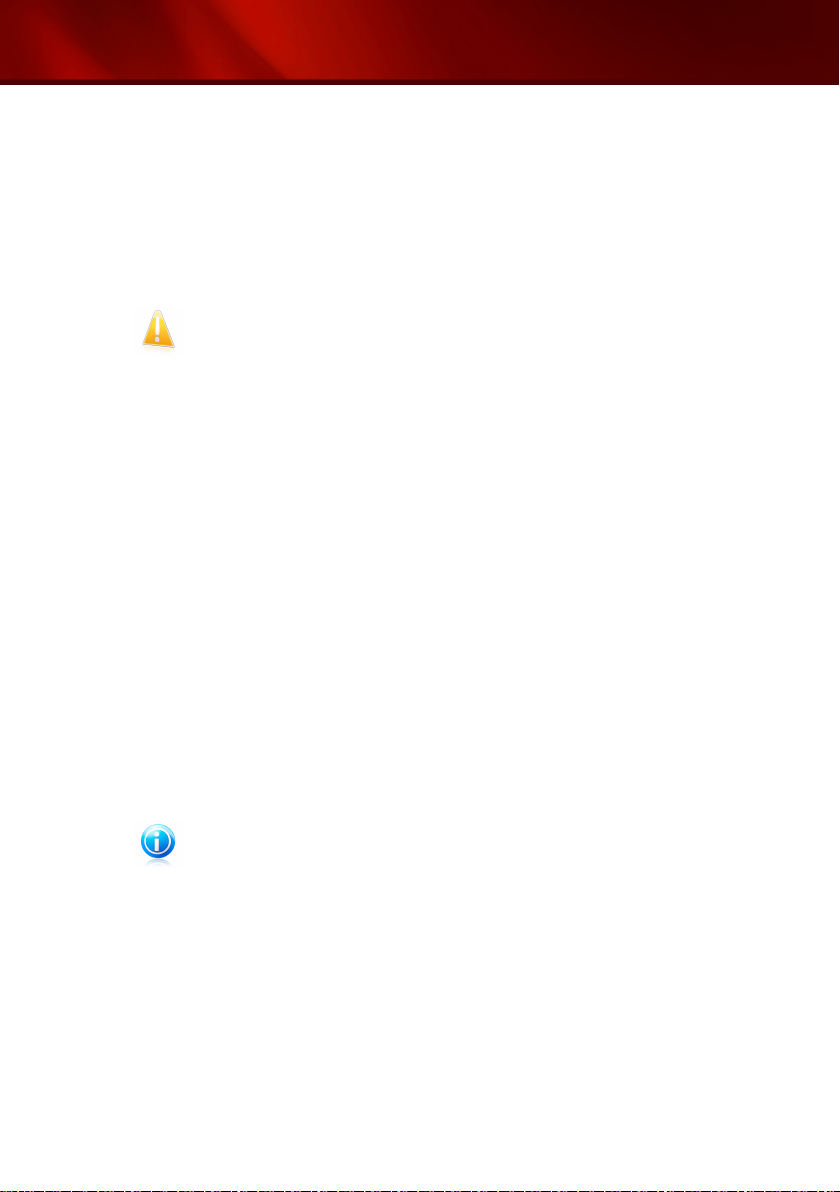
BitDefender Internet Security 2011
13. 注册及我的账号
注册有两个步骤:
1. 产品激活(注册 BitDefender 账户). 您必须创建一个 BitDefender 账户才能接
收升级,并获得免费技术支持。如果您已有 BitDefender 账户,请将您的
BitDefender 产品注册到该账户。BitDefender 将会提醒您需要激活产品,并帮
您解决这个问题。
重要
您必须在安装 BitDefender 15 天内创建一个账户。否则, BitDefender将不再更
新。
2. 使用授权密钥注册. 授权密钥指定您能使用产品的时长。在授权密钥过期后,
BitDefender 将停止执行其功能,不再保护您的计算机。您应该在当前授权密钥
过期前的几天购买新的授权密钥或续订授权。
如果您在线购买 BitDefender Internet Security 2011 或购买了安装光盘,在安装
过程中会提示您使用授权密钥注册产品。
如果您下载 BitDefender Internet Security 2011 试用,您必须使用授权密钥注册
产品以在 30 天试用期后仍能继续使用。在试用期间,产品是全功能的,您可测试
并了解产品是否满足您的需求。
13.1. 注册BitDefender Internet Security 2011
如果您想使用授权密钥注册产品,或者修改当前的授权密钥,请点击 BitDefender
主界面底部的 授权信息 链接。产品注册窗口将会出现。
您可以看到Bitdefender注册状态,当前的授权密钥以及距离密钥过期所剩天数。
要注册BitDefender Internet Security 2011:
1. 在编辑框中输入授权密钥。
注意
您可以找到您的授权密钥:
● 在光盘标签上。
● 在产品注册卡上。
● 在网上购买的电子邮件中。
如果您没有 BitDefender授权密钥,请点击产品中所提供的链接运行向导购买。
2. 点击 立即注册。
3. 点击完成。
注册及我的账号
42
Page 52
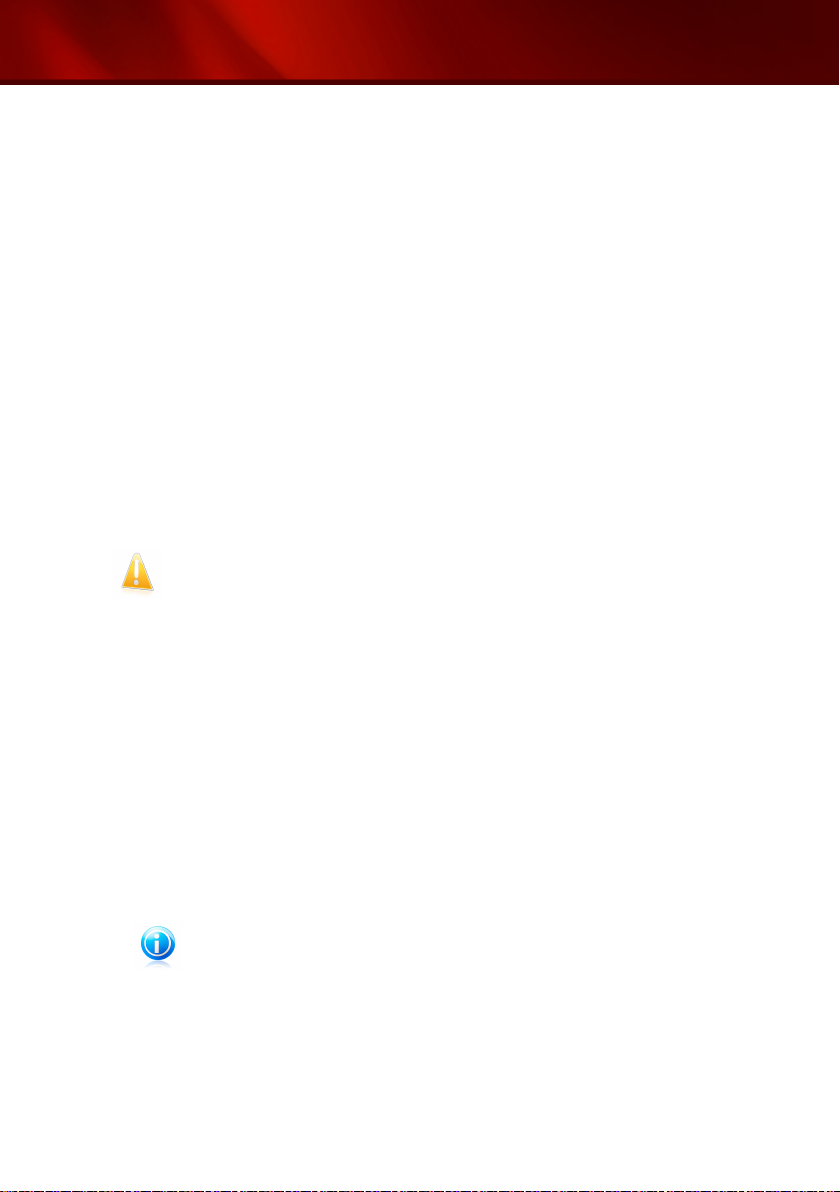
BitDefender Internet Security 2011
13.2. 激活 BitDefender
要激活 BitDefender,您必须创建或登录 BitDefender 账户。如果您没有在注册向
导中注册 BitDefender 账号,请按照如下步骤操作:
基本视图
点击 查看所有问题。此向导会帮助您修复所有待修复问题,包括激活产品。
中级视图
前往 安全 标签并点击对应产品更新问题的 查看 & 修复 按钮。点击向导窗口
中的 开始 以激活产品。
专家视图
前往 注册 并点击 激活产品 按钮。
账号注册窗口将会出现。您可在此创建或登录 BitDefender 账号以激活您的产品。
如果您此时并不想创建 BitDefender 账户,请选择 以后创建 并点击 完成。否则,
根据您当前的情况继续进行:
● “我没有BitDefender账户” (第 43 页).
● “我已经有一个BitDefender账户” (第 44 页).
重要
您必须在安装 BitDefender 15 天内创建一个账户。否则, BitDefender将不再更新。
我没有BitDefender账户
要成功创建 BitDefender 账户,请遵循下述步骤:
1. 选择 创建新账户。
2. 在对应的输入框中输入所需信息。您在这里提供的信息都将保密。
● 用户名 - 输入您的电子邮件地址。
● 密码 - 输入您Bitdefender账户的密码。密码必须在6到16个字符之间。
● 重输密码 - 再次输入之前指定的密码。
如果您选择在输入密码时不用密文,则下次就不需重新输入。
● 密码提示 - 输入一个能帮您回忆起密码的词或短语。
注意
账户激活之后,您就可访问 http://myaccount.bitdefender.com 并使用您输入的电
子邮件地址和密码登录您的账户。
3. Bitdefender可能会通过您账户的电子邮件地址告知您的特别优惠及促销活动。点
击 查看联系人选项 并在出现的窗口中选择一个可用的选项。
注册及我的账号
43
Page 53

BitDefender Internet Security 2011
● 给我发送所有消息
● 给我发送重要信息
● 不要给我发送任何消息
4. 点击 提交。
5. 点击 完成 关闭窗口。
注意
在使用您的账户之前,您需要激活它。
检查您的电子邮件,并按照 BitDefender 注册服务发给您的邮件中的指示执行操
作。
我已经有一个BitDefender账户
Bitdefender会自动检测你这台计算机以前是否注册过Bitdefender账户。在此情况
下,请输入您账户的密码并点击 提交。点击 完成 关闭窗口。
如果您已有有效账号,但是 BitDefender 没有检测到,请参照下述步骤将产品注册
到该账号:
1. 选择 登录(已有账户)。
2. 输入您账号的电子邮件和密码。
注意
如果您忘记了密码,请点击忘记密码?然后按照说明进行。
3. Bitdefender可能会通过您账户的电子邮件地址告知您的特别优惠及促销活动。点
击 查看联系人选项 并在出现的窗口中选择一个可用的选项。
● 给我发送所有消息
● 给我发送重要信息
● 不要给我发送任何消息
4. 点击 提交。
5. 点击 完成 关闭窗口。
13.3. 购买或续订授权密钥
如果试用期很快就要结束,您必须购买一个授权密钥并注册您的产品。
同样,如果您当前的授权莫要即将过期,您需要续订您的授权密钥。作为 BitDefender
用户,您在续订 BitDefender 授权时可以获得优惠折扣。您还可以特惠折扣或免费
将您的产品升级到最新版。
要购买新授权密钥或更新现有密钥,请在“中级视图”中打开 BitDefender 并点击
位于窗口底部的 购买 / 续订 链接。
注册及我的账号
44
Page 54

BitDefender Internet Security 2011
配置和管理
45
Page 55

BitDefender Internet Security 2011
14. 常规设定
常规模块显示BitDefender活动信息及您计算机的系统信息。您也可在此修改
BitDefender的常规设置。
要配置通用选项:
1. 打开 BitDefender,点击位于窗口右上角的 设置 并选择 专家视图。
2. 前往 常规 > 设置。
● 为设置操作启用密码保护 - 设定一个密码,以保护BitDefender设置选项不被无
权限的人修改。
注意
如果您不只是个人有管理员权限使用这台计算机,建议用密码保护您的BitDefender
设置。
在 密码 输入框输入密码,在 再次输入密码 输入框再输入一遍, 然后点击 确定。
一旦您设置了密码,您将被要求输入密码才能更改BitDefender设置。其他的系统
管理员(如果有的话)也必须提供这个密码才能修改Bitdefender设置。
如果您只想在配置家长控制时被提示输入密码,您还必须选择 仅对家长控制设置
使用密码保护。在另一方面,如果一个密码才订定为父母控制和你选了这个选项,
各自的密码将被要求配置的时候,任何bitdefender选择。
重要
如果您忘记了密码,您必须修复产品以修改BitDefender设置。
● 在我启用家长控制时,询问我是否希望创建密码 - 当您启用家长控制且没有设置
密码时,询问您配置密码。通过设置一个密码,你将阻止其他用户对行政权力运
作,从改变父母控制设置你的配置,为特定的用户。
● 显示BitDefender资讯(安全相关通知) - 不定期显示由BitDefender服务器发送
的病毒爆发通知。
● 在显示弹出消息(屏幕显示) - 显示产品状态相关的弹出窗口。您可设置让
BitDefender 仅在“基本视图”、“中级视图”或“专家视图”中显示弹出窗口。
● 启用扫描活动条(屏显的产品活动图) - 在您登录到 Windows时显示 扫描活动。如
果您不想扫描活动条被显示,清除这个复选框。
注意
这个选项只可配置给当前Windows用户账户。扫描活动条仅在界面处于专家视图时
可见。
常规设定
46
Page 56

BitDefender Internet Security 2011
病毒报告设定
● 发送病毒报告 - 把在您的计算机发现的病毒报告递交给BitDefender实验室,这
有助于我们掌握和追踪病毒的爆发。
该报告将不包含机密数据, 例如您的名字,IP地址或其它资料。 也不会用于商业
目的。 提供的信息只包含病毒名称,将完全用于建立统计报告。
● 启用病毒爆发报告 - 将潜在的病毒爆发报告发送给BitDefender实验室。
该报告将不含有机密数据, 例如您的名字,IP地址或其它资料。 也不会用于商业
目的。 提供的信息只包括病毒名称,将完全用于侦测新的病毒。
连接设置
多个 BitDefender 模块 (如防火墙、自动更新、实时病毒报告及实时垃圾邮件报告
等) 需要连接互联网。BitDefender 包含一个代理服务器管理工具以方便您几种管理
供 BitDefender 组件上网使用的代理服务器设置。
如果您的公司使用代理服务器连接到互联网,您必须要指定代理服务器设置,以便
BitDefender进行更新。否则,它将使用管理员安装产品时设置的代理设置或当前用
户的默认浏览器的代理设置(如果有的话)。更多信息 请参阅 “如何找到我的代理服
务器设置?” (第 168 页)。
注意
只有具有系统管理员权限的用户或超级用户(知道产品配置密码的用户)才能修改代
理服务器设置。
要管理代理服务器设置,请点击 代理服务器设置。
代理服务器设置分为三组:
● 安装时检测到的代理服务器 - 在使用管理员帐户登录并安装本产品时检测到的代
理服务器设置,只有当您用管理员帐户登录时才可以进行配置。如果代理服务器
需要输入用户名和密码,您必须在对应的输入框中输入。
● 默认浏览器代理服务器 - 从默认浏览器中获取的当前用户代理服务器设置。如果
代理服务器需要用户名和密码,您必须在相应的输入框中输入。
注意
支持的浏览器为Internet Explorer、Mozilla Firefox 和 Opera。如果您使用其他
浏览器,BitDefender 将无法获取当前用户的代理服务器设置。
● 自定义代理服务器 - 如果您是以系统管理员登录,您可以配置自定义的代理服务
器设置。
需要指定如下设置选项:
地址 - 输入代理服务器IP地址。
端口 - 输入代理服务器端口。
常规设定
47
Page 57

BitDefender Internet Security 2011
用户名 - 输入代理服务器用户名。
密码 - 输入以上指定用户名的密码。
BitDefender 将根据以下顺序使用代理服务器设置,直到连接到互联网:
1. 指定的代理服务器设置。
2. 安装时检测到的代理服务器设置。
3. 当前用户的代理服务器设置。
在试图连接到互联网时,BitDefender会尝试每一组代理服务器设置,直到连接成
功。
首先会尝试您自己的代理服务器设置,如果连接不成功,则会尝试安装时检测的管
理员代理服务器设置,如果还不能成功,则会尝试从默认浏览器中检测到的当前用
户代理服务器设置。
点击 确定 保存修改并关闭窗口。
点击 应用 保存更改或点击 默认 加载默认设置。
系统信息
BitDefender可以让您从一个单一位置查看所有的系统设置和注册在Windows启动运行
时的应用程序。这样,您可以监控系统的活动和安装的应用程序以及找出可能的系
统感染。
要获取系统信息:
1. 打开 BitDefender,点击位于窗口右上角的 设置 并选择 专家视图。
2. 前往 常规 > 系统信息。
列表包含所有在系统启动时自动加载的项目,以及有各个应用程序加载的项目。
有三个按钮可用:
● 恢复 - 将当前的文件关联恢复到默认值。仅适用 文件关联 设置!
● 转到 - 打开一个窗口,显示所选的项目(例如 注册表)。
注意
根据所选项目的不同,转到 按钮不一定出现。
● 刷新 - 重新打开 系统信息 部分。
常规设定
48
Page 58

BitDefender Internet Security 2011
15. 反病毒防护
Bitdefender保护您的电脑免受各类的恶意软件侵害(如病毒、木马、间谍软件、
rootkit等)。BitDefender病毒保护分为两类:
● 实时防护 - 防止新的恶意软件威胁进入您的系统。举例来说,Bitdefender会在
您打开一个Word文档时扫描其中是否存在病毒,或者在您接受电子邮件时对其进
行扫描。
实时保护也被称为访问时扫描 - 文件在用户访问时被扫描。
重要
为防止病毒感染您的计算机,请保持启用 实时防护。
● 请求式扫描 - 检测并清除系统中已经存在的恶意软件。这是由用户启动的传统扫
描方式 - 用户选择要扫描的磁盘、文件夹,BitDefender按照用户的需求进行扫
描。扫描任务允许您创建自定义的扫描例程,并按时间表定期执行。
在检测到病毒或其他恶意软件时,BitDefender 会自动尝试清除恶意代码,将文件
恢复到原始状态。此操作被称为“清除”。无法清除的文件会被移动到隔离区以隔
离感染。更多信息 请参阅 “隔离区” (第 67 页)。
如果电脑已感染病毒,请参见 “从您的电脑中删除恶意程序” (第 154 页)。
高级用户可为不希望被扫描的文件配置扫描例外。更多信息 请参阅 “配置扫描排
除” (第 64 页)。
15.1. 实时防护
BitDefender扫描所有被访问的文件、电子邮件消息和即时通讯流量,为您提供连续
的实时防护,保证系统远离恶意软件。
默认的实时防护设置确保针对恶意软件的良好保护,同时对系统性能影响极小。只
需切换到预定义的几个防护级别,您就可方便地根据您的需要设置实时防护选项。
如果您是高级用户,您可通过创建自定义防护级别详细配置扫描选项。
欲了解更多信息,请参加这些主题:
● “调整实时防护级别” (第 50 页)
● “创建自定义防护级别” (第 50 页)
● “修改对检测出文件的操作” (第 51 页)
● “恢复默认设置” (第 52 页)
为保护您免受未知恶意程序侵害,BitDefender 使用一种高级启发技术(活动病毒控
制Active Virus Control) 及一种入侵检测系统持续监控您的电脑系统。欲了解更多
信息,请参加这些主题:
反病毒防护
49
Page 59
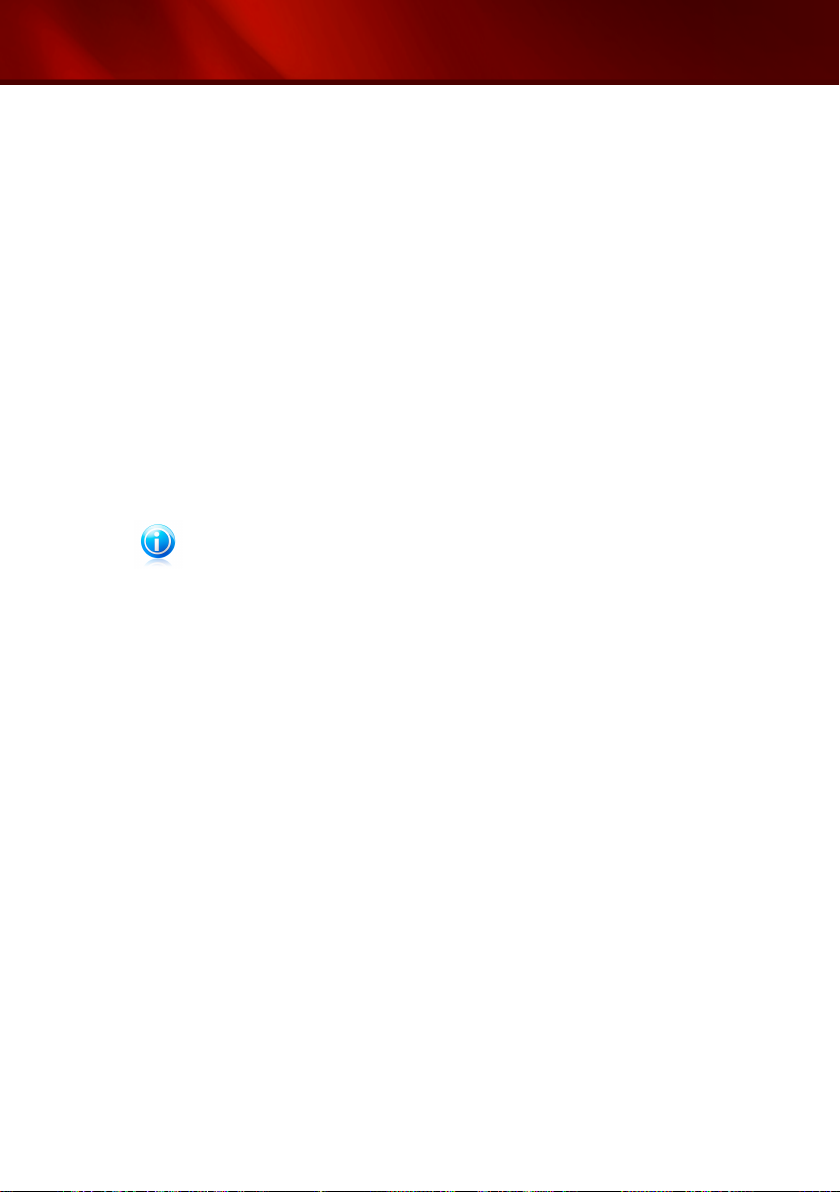
BitDefender Internet Security 2011
● “配置活动病毒控制” (第 52 页)
● “配置入侵检测系统” (第 54 页)
15.1.1. 调整实时防护级别
实时防护级别定义实时防护扫描选项。只需切换到预定义的几个防护级别,您就可
方便地根据您的需要设置实时防护选项。
要调整实时防护级别:
1. 打开 BitDefender。
2. 根据您所使用的用户界面视图模式不同,参照下述说明继续:
中级视图
前往 安全 标签并点击窗口左侧“快速扫描”区域的 配置反病毒。
前往 防护 标签。
专家视图
前往 反病毒 > 防护。
注意
在“基本视图”和“中级视图”,您可配置快捷方式以便从图表板访问这些设置。
更多信息 请参阅 “我的工具” (第 27 页)。
3. 拖动滑杆设置合适的防护级别。参考滑动条右侧的描述选择适合您安全需求的防
护级别。
15.1.2. 创建自定义防护级别
高级用户可以利用BitDefender提供扫描设置。该扫描程序可设置为只扫描特定文件
扩展名,搜索特定的恶意软件威胁或跳过存档。这可能会大大减少扫描时间,提高
您的电脑在扫描时的反应。
您可创建一个自定义防护级别以详细配置实时防护选项。要创建自定义防护级别:
1. 打开 BitDefender,点击位于窗口右上角的 设置 并选择 专家视图。
2. 前往 反病毒 > 防护。
3. 点击 自定义级别。
4. 按您所需配置扫描选项。想了解某个选项的具体含义,将鼠标放在该选项上面,
在窗口底部就会显示描述。
5. 点击 确定 保存修改并关闭窗口。
您可能会发现此信息有用:
反病毒防护
50
Page 60
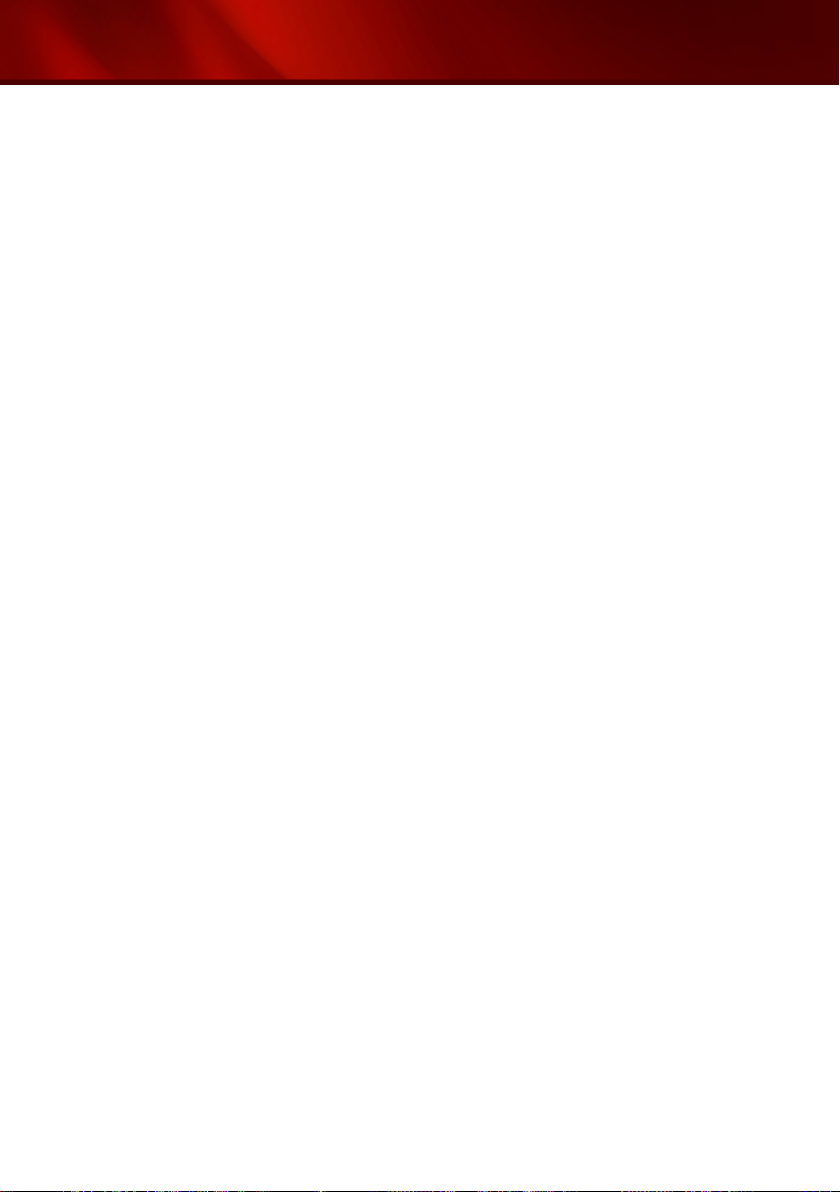
BitDefender Internet Security 2011
● 如果您对某些词汇不熟悉,请在 术语表 中点击它。您也可在互联网上搜索相关
信息。
● 扫描访问的文件. 您可设置 BitDefender 扫描所有被访问的文件、仅扫描程序文
件或仅扫描您认为危险的特定文件类型。扫描所有被访问的文件可提供最佳防护,
而仅扫描程序文件建议在需要更佳系统性能时使用。
程序文件比其他类型文件更易遭到恶意程序攻击。此类别包括以下文件扩展名:.exe;
.bat; .com; .dll; .ocx; .scr; .bin; .dat; .386; .vxd; .sys; .wdm; .cla; .class; .ovl; .ole;
.exe; .hlp; .doc; .dot; .xls; .ppt; .wbk; .wiz; .pot; .ppa; .xla; .xlt; .vbs; .vbe; .mdb;
.rtf; .htm; .hta; .html; .xml; .xtp; .php; .asp; .js; .shs; .chm; .lnk; .pif; .prc; .url;
.smm; .pdf; .msi; .ini; .csc; .cmd; .bas; .eml; .nws.
如果您选择 扫描用户定义的文件扩展名,建议您包括除您认为危险的文件扩展名
外的所有程序扩展名。
● 只扫描新文件及修改过的文件. 只扫描新文件及修改过的文件可极大提升系统相应
速度,同时牺牲极少一点安全性。
● 扫描压缩包内容. 扫描压缩文件内部不但耗时长,而且占用系统资源较多,因此不
建议在实时防护时扫描压缩文件。包含感染文件的压缩文档不会对您的电脑安全
立即造成威胁。只有当恶意程序被从压缩文件中解压出来,而且在实时防护未开
启时运行,才会对电脑造成破坏。
● 操作选项. 如果您想修改对检测到的文件的操作,请查看提示于 “修改对检测出
文件的操作” (第 51 页)。
● 电子邮件、网页及网络聊天消息扫描选项. 要防止恶意软件下载到您的电脑,
BitDefender 自动扫描以下恶意软件入侵点:
收到的电子邮件
网页流量
通过雅虎通及 MSN 收到的文件
扫描上网流量可能会稍微增加网页加载时间,但是这样做会拦截网页挂马和下载
恶意软件。
虽然不建议,但是您可以禁用对电子邮件、网页及聊天信息的病毒扫描,以提升
系统性能。如果您禁用了相应的扫描选项,来自互联网的电子邮件及文件将不会
被扫描,可能会导致被感染文件存放到您的电脑中。这不是一个严重威胁,因为
实时防护会在文件被访问(如打开、移动、复制或执行)时拦截恶意程序。
15.1.3. 修改对检测出文件的操作
实时防护检测出的文件被分为两类:
● 被感染的文件. 被检测为感染的文件匹配上了 BitDefender 病毒库中的一个特征。
BitDefender 通常可以从被感染的文件中删除掉恶意代码,将文件恢复到原始状
态。这个操作被称作“清除”。
反病毒防护
51
Page 61

BitDefender Internet Security 2011
注意
病毒特征是从真实恶意程序中提取的代码片段,由反病毒程序用来执行模式匹配以
检测恶意程序。
BitDefender病毒特征库是由 BitDefender 恶意软徐分析师每小时更新的恶意软件
特征集合。
● 可疑文件. 文件被启发式分析引擎检测为可疑。可以文件无法被清除,因为没有可
用清除例程。
根据检测出的文件类型不同,会自动采取以下操作:
● 如果检测到感染文件,BitDefender 将会自动尝试清除感染。如果清除病毒失败,
文件会被移动到隔离区以隔离病毒。
重要
对于特殊类型的恶意软件,由于整个程序都是恶意代码,因此无法做清除处理。此
时,恶意文件会被从磁盘上删除。
● 如果检测到可疑文件,文件会被禁止访问以防止潜在感染。
除非有很强的理由,否则您不应修改针对检测到的文件的默认操作。
要修改对感染及可疑文件的默认操作:
1. 打开 BitDefender,点击位于窗口右上角的 设置 并选择 专家视图。
2. 前往 反病毒 > 防护。
3. 点击 自定义级别。
4. 根据需要为每类检测到的文件配置要采取的操作。如果首选操作失败,备选操作
会被执行(比如,如果不可清除,感染文件会被移动到隔离区)。
15.1.4. 恢复默认设置
默认的实时防护设置确保针对恶意软件的良好保护,同时对系统性能影响极小。
要恢复默认的实时防护设置:
1. 打开 BitDefender,点击位于窗口右上角的 设置 并选择 专家视图。
2. 前往 反病毒 > 防护。
3. 点击 默认级别。
15.1.5. 配置活动病毒控制
BitDefender 活动病毒控制根据程序行为检测潜在有害程序。
活动病毒控制持续监测电脑中运行的程序,查看其是否有恶意行为。每个行为都被
评分并会按程序计算总分。当进程的总评分超过阈值后,该进程就会被认定为有害。
根据程序设置不同,进程会被自动阻止,或提示您选择一个操作。
反病毒防护
52
Page 62

BitDefender Internet Security 2011
可以配置 AVC 在应用程序试图执行潜在恶意操作时警告您。
如果您了解并信任所检测到的应用程序,请点击 允许。
如果您想立即关闭该应用程序,请点击确定。
在选择选项之前选中 记住针对此应用程序的操作 复选框,BitDefender 下次会对
此程序采取同样操作。创建的规则将会被显示在活动病毒控制配置窗口。
要配置活动病毒控制:
1. 打开 BitDefender,点击位于窗口右上角的 设置 并选择 专家视图。
2. 前往 反病毒 > 防护。
3. 点击 高级设置。
4. 前往 活动病毒控制 标签。
5. 请选择对应的复选框启用活动病毒控制。
6. 拖动滑杆设置合适的防护级别。参考滑动条右侧的描述选择适合您安全需求的防
护级别。
调整级别
要配置活动病毒控制防护级别:
1. 打开 BitDefender,点击位于窗口右上角的 设置 并选择 专家视图。
2. 前往 反病毒 > 防护。
3. 点击 高级设置。
4. 前往 活动病毒控制 标签。
5. 拖动滑杆设置合适的防护级别。参考滑动条右侧的描述选择适合您安全需求的防
护级别。
配置对恶意行为的响应
如果一个程序表现出恶意行为,您会被询问允许或阻止它。
要配置对恶意行为的响应:
1. 打开 BitDefender,点击位于窗口右上角的 设置 并选择 专家视图。
2. 前往 反病毒 > 防护。
3. 点击 高级设置。
4. 前往 活动病毒控制 标签。
5. 如果您希望在活动病毒控制发现潜在有害程序时被询问处理方式,请选择 采取操
作前询问我 复选框。要自动阻止显示出恶意行为的程序(不显示警告窗口),请
清除此复选框。
反病毒防护
53
Page 63

BitDefender Internet Security 2011
管理信任/不信任程序
您可将自己了解并信任的程序加入信任程序列表,这些程序将不会被 BitDefender
活动病毒控制检查,并被自动允许访问。
要管理不被活动病毒控制模块监控的程序:
1. 打开 BitDefender,点击位于窗口右上角的 设置 并选择 专家视图。
2. 前往 反病毒 > 防护。
3. 点击 高级设置。
4. 前往 活动病毒控制 标签。
5. 点击 排除 标签。
您已为其创建规则的程序会显示在 排除列表 表格中。每条规则对应程序的路径及
您所选择的操作(允许或阻止)都会被显示。
要修改针对一个应用程序的操作,请点击当前操作并从菜单中选择其他操作。
要管理列表,请使用表格上方的按钮:
添加 - 向名单中加入一个新应用程序。
删除 - 从列表中删除一个程序。
编辑 - 修改应用程序的规则。
15.1.6. 配置入侵检测系统
BitDefender 入侵检测系统监测网络及系统活动,以发现恶意行为或违规行为。
要配置入侵检测系统:
1. 打开 BitDefender,点击位于窗口右上角的 设置 并选择 专家视图。
2. 前往 反病毒 > 防护。
3. 点击 高级设置。
4. 前往 入侵检测系统 标签。
5. 选择对应的复选框以启用入侵检测系统。
6. 拖动滑杆设置合适的级别。参考滑动条右侧的描述选择适合您安全需求的防护级
别。
15.2. 手动扫描
BitDefender的主要目标是使您的计算机不受病毒侵害。这首先是通过排除新病毒入
侵您的计算机和扫描您的电子邮件信息,任何新的文件下载或复制到您的系统。
在您安装BitDefender之前,有可能病毒已经存在于您的系统。因此最好在您安装
BitDefender后,立即扫描您的计算机。经常扫描计算机检查病毒是一个良好的习
惯。
反病毒防护
54
Page 64

BitDefender Internet Security 2011
手动扫描基于系统扫描任务,扫描任务指定扫描的选项以及需要扫描的对象。您可
以随时运行默认的扫描任务或者您自定义的扫描任务扫描您的计算机,您还可为扫
描任务设置运行计划,以便定时运行扫描任务或者在系统空闲时运行。要查看快速
指南,请参见这些主题:
● “如何扫描文件及文件夹?” (第 130 页)
● “如何创建自定义扫描任务?” (第 132 页)
● “如何设置定时扫描?” (第 133 页)
15.2.1. 扫描文件和文件夹
任何时候当您怀疑文件或文件夹被感染时,您应尽快对其进行扫描。右键点击您想
扫描的文件或文件夹并选择 使用BitDefender扫描。反病毒扫描向导 将会出现并引
导您完成扫描过程。
如果您想扫描电脑上的指定位置,您可配置并运行一个自定义扫描任务。更多信息
请参阅 “如何创建自定义扫描任务?” (第 132 页)。
要全部或部分扫描您的计算机,您可运行默认的扫描任务或您自己创建的任务。要
运行扫描任务,请打开 BitDefender 并根据用户视图的不同选择如下操作:
基本视图
点击 安全 按钮并选择可用扫描任务之一。
中级视图
前往 安全 标签。点击位于左侧“快速任务”区域的 全面系统扫描 并选择可
用的扫描任务之一。
专家视图
前往 反病毒 > 病毒扫描。要运行系统或用户定义的扫描任务,请点击相应的
运行任务 按钮。
这是您可用来扫描电脑的默认任务:
全面系统扫描
扫描整个计算机,不扫描压缩文档。默认配置下,该任务扫描除 rootkits 之外
的所有类型恶意软件。
快速扫描
快速扫描使用了云技术检测运行在您电脑中的恶意程序。快速扫描通常少于一
分钟,占用的系统资源是普通病毒扫描的很小一部分。
深度系统扫描
扫描整个系统,包括压缩文档。在默认配置下,它扫描威胁到您系统安全的所
有类型的恶意软件,如病毒,间谍软件,广告软件, rootkit和其他。
在您运行扫描任务之前。请确保Bitdefender已升级到最新的病毒库。用过时的病毒
库扫描您的计算机可能会漏掉上次升级后发现的最新恶意软件。
反病毒防护
55
Page 65

BitDefender Internet Security 2011
为了能让BitDefender进行完整的扫描,您必须关闭所有的程序。尤其是您的电子邮
件客户端(如Outlook, Outlook Express 或 Eudora)必须关闭。
扫描小技巧
扫描小技巧大放送:
● 根据您硬盘大小的不同,运行一次完整的扫描(如深度系统扫描或系统扫描)可
能会花相当长时间(一小时以上)。因此,您应该在计算机有较长空闲时间的时
候运行这样的扫描。
您可以 设置扫描计划任务 以便在合适的时间开始扫描。请确保您离开时电脑在
运行。在 Windows Vista下,请确保在执行计划任务时,您的计算机未处于休眠
模式。
● 如果您经常从互联网上向一个目录下载文件,您可以创建一个扫描任务并 将该目
录设置为扫描目标。同时设置此任务每天或更高频度运行。
● 有些病毒会通过修改Windows设置,使得自身在系统启动时运行。要保护您的电脑
免受此类恶意软件侵扰,您可以为 自动登录扫描 设置计划任务,在开启启动时
运行此任务。请注意自动登录扫描可能在启动后短时间影响系统性能。
15.2.2. 反病毒扫描向导
当您启动一个手动扫描时(比如在文件夹上点击右键并选择使用 BitDefender 扫描)
时,BitDefender 反病毒扫描向导将会出现。请遵循向导程序的三个步骤来完成扫
描过程。
注意
如果扫描向导未出现,可能是因为扫描被配置为在后台静默运行。您将看到 扫描
进程体表出现在 系统托盘。您可以点击此图标打开扫描窗口,查看扫描进度。
步骤 1/3 – 正在扫描
Bitdefender将开始扫描选定的对象。
您可以看到扫描的状态和统计(扫描速度,消耗时间,扫描/感染/可疑/隐藏对象的
数量及其他)。
请等待Bitdefender完成扫描。
注意
扫描过程可能需要较长时间,取决于扫描的复杂程度。
密码保护的文档. 如果检测到了密码保护的文档,根据扫描选项不同,您可能会被提
示输入密码。有密码保护的档案不能被扫描,除非您提供密码。您可做以下选择:
反病毒防护
56
Page 66

BitDefender Internet Security 2011
● 我想为此对象输入密码. 如果您希望 BitDefender 扫描该文档,请选择此选项并
输入密码。如果您不知道密码,请选择其他选项之一。
● 我不想为此对象输入密码(跳过此对象). 选择此选项以跳过扫描该文档。
● 我不想为任何对象输入密码(跳过所有密码保护的对象). 如果您不想处理密码保
护的文档,请选择此项。BitDefender 将不能扫描这些文档,但是会在日志中写
入一条记录。
点击 确定 继续扫描。
停止或暂停扫描. 可以在任何时候停止扫描,点击 停止&是. 您将直接跳到向导的最
后一步。要暂停扫描,只要点击 暂停 ,您需要点击 继续 恢复扫描。
步骤 2/3 – 选择操作
当扫描完成后,一个新的窗口将出现,就您可以看到扫描的结果。
如果没有为解决的威胁,请点击 继续。否则,您必须为未解决的问题配置新操作,
以保护您的电脑。
被感染的对象根据它们所感染的病毒分组显示。点击对应某个病毒的链接,可以看
到感染对象的更多信息。
您可以为所有的文件选择一个统一的操作,也可单独为每组文件单独选择操作。以
下选项中的一个或多个会出现在菜单中:
不采取任何操作
已处理检测出的文件。在扫描完成后,您可以打开扫描日志查看这些压缩文档
的信息。
清除病毒
从感染文件中移除恶意代码。
删除文件
从磁盘上删除检测出的文件。
移动至隔离区
移动受感染文件到隔离区。被隔离的文件将不能被执行或打开,因此不存在感
染其他文件的风险。更多信息 请参阅 “隔离区” (第 67 页)。
重命名名称
通过追加 .bd.ren 在他们的名称后面更改隐藏文件的名称。因此,您将能够在您
的计算机上搜索和找到这些文件。
请注意这些隐藏文件并非您故意在Windows中设置隐藏的,这些文件是由特殊的
程序隐藏的,通常称为 rootkit。Rootkit 本质上并非恶意,但是它们常被用来
防止反病毒软件检测出病毒或间谍软件。
点击 继续 执行所选的操作。
反病毒防护
57
Page 67

BitDefender Internet Security 2011
步骤 3/3 – 查看结果
当BitDefender完成处理检测出的问题后,将会在一个新窗口显示扫描结果。如果您
想了解扫描过程的完整信息,请点击 查看日志 浏览扫描日志。
重要
如有需要,请重新启动系统以完成清除过程。
点击 关闭 关闭窗口。
Bitdefender未能解决部分问题
在大多数情况下,Bitdefender能成功清除受感染的文件或隔离受感染的文件。不过,
有些问题无法被自动解决。欲了解手动删除恶意软件的更多信息,请参见 “从您的
电脑中删除恶意程序” (第 154 页)。
Bitdefender检测到可疑文件
可疑文件是被启发式分析程序检测为可能感染了未知的病毒特征码。
如果在扫描期间发现可疑文件,您会被要求提交给BitDefender实验室。点击 确认
发送这些文件给Bitdefender实验室进行分析。
15.2.3. 查看扫描日志
每次运行扫描时,都会创建一份扫描日志。扫描日志包含扫描过程的详细信息,如
扫描选项、扫描对象、发现的病毒,以及针对各个文件采取的操作等。
在扫描完成后,您可点击 查看日志 从扫描向导中直接打开扫描日志。
要稍后再查看扫描日志:
1. 打开 BitDefender。
2. 点击窗口右下角的 查看日志 链接。
3. 点击左侧菜单的 反病毒。
4. 在 手动扫描任务 区域,您可了解最近进行了什么扫描。双击列表中的事件查看
更多信息。要打开扫描日志,请点击 查看扫描日志。扫描日志会在默认浏览器中
打开。
要删除一个日志项,右键单击它并选择 删除。
15.2.4. 管理已有扫描任务
BitDefender自带有几个默认的任务,其中包括共同的安全问题。您也可以创建您自
己定制的扫描任务。更多信息 请参阅 “如何创建自定义扫描任务?” (第 132 页)。
要管理已有的扫描任务:
反病毒防护
58
Page 68

BitDefender Internet Security 2011
1. 打开 BitDefender。
2. 根据您所使用的用户界面视图模式不同,参照下述说明继续:
中级视图
前往 安全 标签并点击窗口左侧“快速扫描”区域的 配置反病毒。
前往 病毒扫描 标签。
专家视图
前往 反病毒 > 病毒扫描。
注意
在“基本视图”和“中级视图”,您可配置快捷方式以便从图表板访问这些设置。
更多信息 请参阅 “我的工具” (第 27 页)。
有3种类别的扫描任务:
● 系统扫描任务 - 包含以下默认的系统扫描任务:
全面系统扫描
扫描整个计算机,不扫描压缩文档。默认配置下,该任务扫描除 rootkits 之
外的所有类型恶意软件。
快速扫描
快速扫描使用了云技术检测运行在您电脑中的恶意程序。快速扫描通常少于
一分钟,占用的系统资源是普通病毒扫描的很小一部分。
自动登录扫描
扫描当用户登录到Windows操作系统时被运行的项目。默认情况下,自动登录
扫描被禁用。
如果您想使用这项任务,请用右键点击它,选择 任务计划 并设置任务在 系
统启动时运行。您可以指定在系统启动后多长时间运行此扫描任务。
深度系统扫描
扫描整个系统,包括压缩文档。在默认配置下,它扫描威胁到您系统安全的
所有类型的恶意软件,如病毒,间谍软件,广告软件, rootkit和其他。
注意
因为 深度扫描和完全扫描 任务分析整个系统,扫描可能需要持续一段时间。因
此,我们建议您以低优先级方式运行这些任务,最好是在系统空闲的时候。
● 用户扫描任务 包含用户自定义的扫描任务。
默认提供了一个名为 扫描我的文档的任务。使用这项任务扫描当前用户的重要文
件夹:我的文档,桌面 和 启动 。这会确保您的文档和工作环境安全,并保证
系统启动时运行的应用程序是安全的。
反病毒防护
59
Page 69

BitDefender Internet Security 2011
● 其他扫描任务 -包含多个其他扫描任务,这些任务比较独特,不能从本窗口启
动。您只能修改这些任务的设置,或查看扫描报告。以下任务可用:
设备扫描中
BitDefender 能自动检测连接到电脑的新存储设备并对其进行扫描。使用该操
作配置存储设备(CD/DVD,USB 存储设备或映射网络驱动器)的自动检测和
扫描选项。
右键菜单扫描
当通过 Windows 右键菜单扫描或使用 扫描活动条 扫描时使用此任务。您可
以更改扫描选项,使其更好地满足您的需要。
您可使用按钮及快捷菜单管理扫描任务。
要运行系统或用户定义的扫描任务,请点击相应的 运行任务 按钮。反病毒扫描向
导 将会出现并引导您完成扫描过程。
要设置一个扫描任务定时运行,请点击相应的 计划任务 按钮并按您所需配置运行
时间。
如果您不再需要一个之前创建的扫描任务,可点击位于该任务右侧的 删除 按钮
进行删除。您不能删除系统或杂项任务。
每个扫描任务都有一个“属性”窗口,您可在其中配置扫描选项并查看扫描日志。
要打开此窗口,请点击任务名称左侧的 属性 按钮,或者右键点击该任务并选择 属
性。
欲了解更多信息,请参加这些主题:
● “设置扫描选项” (第 61 页)
● “设置扫描对象” (第 63 页)
● “设置扫描任务运行计划” (第 63 页)
快捷菜单
每个扫描任务都有快捷菜单,在任务上单击鼠标右键就可打开快捷菜单。
对于系统及用户定义扫描任务,在快捷菜单上会显示如下的命令:
● 立即扫描 - 运行选定的扫描任务,启用即时扫描。
● 路径 - 打开 属性 窗口的 路径 标签页,您可在此修改选定任务的扫描对象。在
系统任务中,此选项会被替换为 显示扫描路径,因为您只能查看其扫描的对象。
● 任务计划 - 打开 属性 窗口的 任务计划 标签页,您可在此为选定的任务设置运
行计划。
● 查看日志 - 打开 属性 窗口, 日志 标签页,您可在此看到选中任务运行后产生
的报告。
反病毒防护
60
Page 70

BitDefender Internet Security 2011
● 复制任务 - 复制指定的扫描任务。这在建立新任务时非常有用,因为您可通过复
制并修改已有的扫描任务快速创建一个新任务。
● 删除 - 删除指定的扫描任务。
注意
仅对用户创建的任务可用,您无法删除默认任务。
● 属性 - 打开 属性 窗口, 浏览 页签,在那里您可以改变选定任务的配置。
由于 杂项任务 类别的特殊性,只有 查看日志 和 属性 两个选项可用。
设置扫描选项
要为某个扫描任务设置扫描选项,请右键点击该任务,并选择 属性。
您可方便地通过调整扫描级别来配置扫描选项,只需拖动滑块就可调整扫描级别。
参考滑动条右侧的描述选择适合您安全需求的扫描级别。
您也可配置这些通用选项:
● 以低优先级运行任务. 调低扫描过程的优先级,这将让其他程序运行速度更快,并
增加扫描进程完成的时间。
● 最小化扫描向导到系统托盘. 将扫描窗口最小化到 系统托盘,双击BitDefender系
统托盘图标可以打开窗口。
● 指定没有发现威胁时的操作。
高级用户可以利用BitDefender提供扫描设置。该扫描程序可设置为只扫描特定文件
扩展名,搜索特定的恶意软件威胁或跳过存档。这可能会大大减少扫描时间,提高
您的电脑在扫描时的反应。
要详细配置扫描选项:
1. 点击 自定义。
2. 按您所需配置扫描选项。想了解某个选项的具体含义,将鼠标放在该选项上面,
在窗口底部就会显示描述。
3. 点击 确定 保存修改并关闭窗口。
您可能会发现此信息有用:
● 如果您对某些词汇不熟悉,请在 术语表 中点击它。您也可在互联网上搜索相关
信息。
● 扫描级别. 选择适当的选项指定您希望 BitDefender 扫描的恶意软件类型。
● 扫描文件. 您可设置 BitDefender 扫描所有被访问的文件、仅扫描程序文件或仅
扫描您认为危险的特定文件类型。扫描所有文件提供最佳防护,而仅扫描程序文
件只建议用作快速扫描。
反病毒防护
61
Page 71

BitDefender Internet Security 2011
程序文件比其他类型文件更易遭到恶意程序攻击。此类别包括以下文件扩展名:.exe;
.bat; .com; .dll; .ocx; .scr; .bin; .dat; .386; .vxd; .sys; .wdm; .cla; .class; .ovl; .ole;
.exe; .hlp; .doc; .dot; .xls; .ppt; .wbk; .wiz; .pot; .ppa; .xla; .xlt; .vbs; .vbe; .mdb;
.rtf; .htm; .hta; .html; .xml; .xtp; .php; .asp; .js; .shs; .chm; .lnk; .pif; .prc; .url;
.smm; .pdf; .msi; .ini; .csc; .cmd; .bas; .eml; .nws.
如果您选择 扫描用户定义的文件扩展名,建议您包括除您认为危险的文件扩展名
外的所有程序扩展名。
● 只扫描新文件及修改过的文件. 只扫描新文件及修改过的文件可极大提升系统相应
速度,同时牺牲极少一点安全性。
● 扫描压缩包内容. 包含感染文件的压缩文档不会对您的电脑安全立即造成威胁。只
有当恶意程序被从压缩文件中解压出来,而且在实时防护未开启时运行,才会对
电脑造成破坏。不过,建议使用此选项以检测并删除任何潜在威胁,即便它并非
立即产生威胁。
注意
扫描压缩文件加长扫描时间,并好用更多系统资源。
● 操作选项. 使用此处的选项指定针扫描出的对各类不同文件的处理方式。有三种被
检测出的文件:
被感染的文件. 被检测为感染的文件匹配上了 BitDefender 病毒库中的一个特
征。BitDefender 通常可以从被感染的文件中删除掉恶意代码,将文件恢复到原
始状态。这个操作被称作“清除”。
注意
病毒特征是从真实恶意程序中提取的代码片段,由反病毒程序用来执行模式匹配
以检测恶意程序。
BitDefender病毒特征库是由 BitDefender 恶意软徐分析师每小时更新的恶意软
件特征集合。
可疑文件. 文件被启发式分析引擎检测为可疑。可以文件无法被清除,因为没有
可用清除例程。
隐藏文件(Rootkit). 请注意这些隐藏文件并非您故意在Windows中设置隐藏的,
这些文件是由特殊的程序隐藏的,通常称为 rootkit。Rootkit 本质上并非恶
意,但是它们常被用来防止反病毒软件检测出病毒或间谍软件。
除非有很强的理由,否则您不应修改针对检测到的文件的默认操作。
要设置新的操作,请点击当前的 首选操作 并从菜单中选择所需的操作。指定当
首选操作失败时采取的 备选操作。
点击 确定 保存更改并关闭窗口。要运行任务,请点击 扫描。
反病毒防护
62
Page 72

BitDefender Internet Security 2011
设置扫描对象
您不能修改 系统扫描任务 分类中扫描任务的扫描对象。您只能查看系统扫描任务
的扫描对象。要查看某个系统扫描任务的扫描对象,请右键点击该任务,并选择 显
示任务路径。
要为一个用户扫描任务指定扫描目标,请用右键点击该任务,并选择 路径。此外,
如果您已经在该任务的属性窗口中,则直接选择 路径 标签页即可。
您可以看到本地磁盘,网络磁盘和可移动磁盘的列表,先前添加的文件或文件夹除
外(如果有的话)。当运行这个任务时,所有选中的项目将被扫描。
下列按钮可用:
● 添加项目 - 打开一个窗口浏览并选择您想扫描的文件及文件夹。
注意
您也可以使用拖放功能向列表中添加文件/文件夹。
● 删除条目 - 删除之前加入到列表中的文件及文件夹。
除了这些按钮意外,还有一些选项可帮您快速选择扫描位置。
● 本地磁盘 - 扫描本地磁盘。
● 网络磁盘 - 扫描所有的网络磁盘。
● 可移动驱动器 - 扫描可移动驱动器(光盘、软盘、U盘等)。
● 所有项目 - 扫描所有驱动器,无论是本地、网络或可移动驱动器。
点击 确定 保存更改并关闭窗口。要运行任务,请点击 扫描。
设置扫描任务运行计划
如果遇到复杂的任务,扫描的过程将需要一些时间去完成,您最好关闭所有其他程
序。当您不再使用计算机和您的计算机处于空闲状态时去扫描,计划这样的扫描任
务是最佳的选择。
要查看或修改某个任务的计划任务设置,请右键点击该任务并选择 计划任务。如果
您已经在此任务的属性窗口中,请选择计划任务 标签页。
您可以看到任务计划,如果有的话。
在设置任务的运行计划时,您需要选择下列选项之一:
● 无计划 - 仅在用户请求时运行任务。
● 一次 - 仅在特定时间运行该任务一次。指请在 开始日期/开始时间 设置开始运
行的日期和时间。
● 周期运行 - 从指定日期和时间开始,按一定时间间隔(分、小时、日、星期、月
等)周期性运行此扫描任务。
● 于系统启动时 - 在用户登录Windows后的指定时间内启动扫描任务。
反病毒防护
63
Page 73

BitDefender Internet Security 2011
点击 确定 保存更改并关闭窗口。要运行任务,请点击 扫描。
15.3. 配置扫描排除
有些时候您可能需要排除某些文件的扫描。 例如,您可能想在实时扫描的时候排除
一个eicar测试文件或者请求式扫描时排除 .avi 文件。
BitDefender允许从实时扫描或请求式扫描时排除对象,或从两种扫描中排除。这项
功能是为了减少扫描时间,以避免干扰您的工作。
有两种类型的对象可以被排除扫描:
● 路径 - 由一个路径表示的文件或文件夹(包括其中的所有对象)将会被扫描程序
排除扫描。
● 文件扩展名 - 所有包含指定文件扩展名的文件将会被跳过扫描,无论其位于硬盘
什么位置。
从即时扫描中排除的对象将不会被扫描,不管他们是由您访问还是由一个应用程序
访问。
注意
排除项对右键扫描不起作用。右键菜单扫描是一种手动扫描:右键点击想扫描的文件
或文件夹并选择 使用BitDefender扫描。
15.3.1. 排除扫描文件或文件夹
要排除扫描路径:
1. 打开 BitDefender。
2. 根据您所使用的用户界面视图模式不同,参照下述说明继续:
中级视图
前往 安全 标签并点击窗口左侧“快速扫描”区域的 配置反病毒。
前往 排除 标签。
专家视图
前往 反病毒 > 排除。
注意
在“基本视图”和“中级视图”,您可配置快捷方式以便从图表板访问这些设置。
更多信息 请参阅 “我的工具” (第 27 页)。
3. 选择对应的复选框以启用扫描排除项。
4. 参照以下说明运行配置向导:
● 邮件点击“文件及文件夹”表格并选择 添加新路径。
反病毒防护
64
Page 74

BitDefender Internet Security 2011
● 点击位于排除列表上部的 添加 按钮。
5. 请遵循配置向导执行。您可使用 下一步 和 上一步 按钮在向导中导航。要退出
向导,请点击 取消。
a. 选择“不扫描文件或路径”。此步骤仅在您通过点击 添加 按钮运行向导时
出现。
b. 要指定排除扫描的路径,请使用下述方法之一:
● 点击 浏览,然后选择要被排除的文件或路径,接着点击 添加。
● 在编辑栏输入您想要排除扫描的路径,并单击 添加。
路径将出现在列表中,您可添加任意多的路径。
c. 默认情况下,选定的路径被排除在实时防护和手动扫描。要更改何时应用排除
规则,请点击右边的栏并选择你希望的选项。
d. 强烈建议您在把路径添加到白名单列表之前对它们进行扫描,以确保它们是干
净无毒的。选中复选框以便在添加到白名单之前扫描这些文件。
点击 完成 添加扫描排除项。
6. 点击 应用 保存修改。
15.3.2. 排除扫描文件扩展名
要排除扫描文件扩展名:
1. 打开 BitDefender。
2. 根据您所使用的用户界面视图模式不同,参照下述说明继续:
中级视图
前往 安全 标签并点击窗口左侧“快速扫描”区域的 配置反病毒。
前往 排除 标签。
专家视图
前往 反病毒 > 排除。
注意
在“基本视图”和“中级视图”,您可配置快捷方式以便从图表板访问这些设置。
更多信息 请参阅 “我的工具” (第 27 页)。
3. 选择对应的复选框以启用扫描排除项。
4. 参照以下说明运行配置向导:
● 在扩展名表格中点击右键并选择 添加新扩展名。
● 点击位于排除列表上部的 添加 按钮。
反病毒防护
65
Page 75

BitDefender Internet Security 2011
5. 请遵循配置向导执行。您可使用 下一步 和 上一步 按钮在向导中导航。要退出
向导,请点击 取消。
a. 选择“不扫描文件扩展名”选项。此步骤仅在您通过点击 添加 按钮运行向
导时出现。
b. 要指定排除的文件扩展名,请采用下述方法之一:
● 从下拉列表中选择您想排除的文件扩展名,并点击 添加。
注意
该菜单包含所有在您系统内注册的所有扩展名列表。当您选择一个文件扩展
名,您可以看到它的描述,如果有的话。
● 在编辑框中输入您想排除的文件扩展名并点击 添加。
文件扩展名将出现在表中,您可添加任意多的文件扩展名。
c. 默认情况下,选定的文件扩展名被排除于实时防护和手动扫描,要修改何时应
用排除规则,请点击右侧栏并选择所需选项。
d. 强烈建议强烈建议扫描带有指定文件扩展名的文件,以确保它们未被感染。
点击 完成 添加扫描排除项。
6. 点击 应用 保存修改。
15.3.3. 管理扫描排除项
如果已添加的扫描排除项不再需要,建议您删除它们或禁用扫描排除。
要管理扫描排除项:
1. 打开 BitDefender,点击位于窗口右上角的 设置 并选择 专家视图。
2. 前往 反病毒 > 排除。
要从列表中删除一个对象,请选择它然后点击 删除 按钮。
要修改一个条目,请选中它并点击 编辑 按钮。一个新的窗口将出现,您可以改
变被排除的扩展名或路径和您希望他们在必要时被排除扫描的类型。作必要的修改,
然后单击 确定。
注意
您也可以右键点击一个对象,并使用快捷菜单上的选项进行编辑或删除。
要禁用扫描排除项,请清除对应的复选框。
反病毒防护
66
Page 76
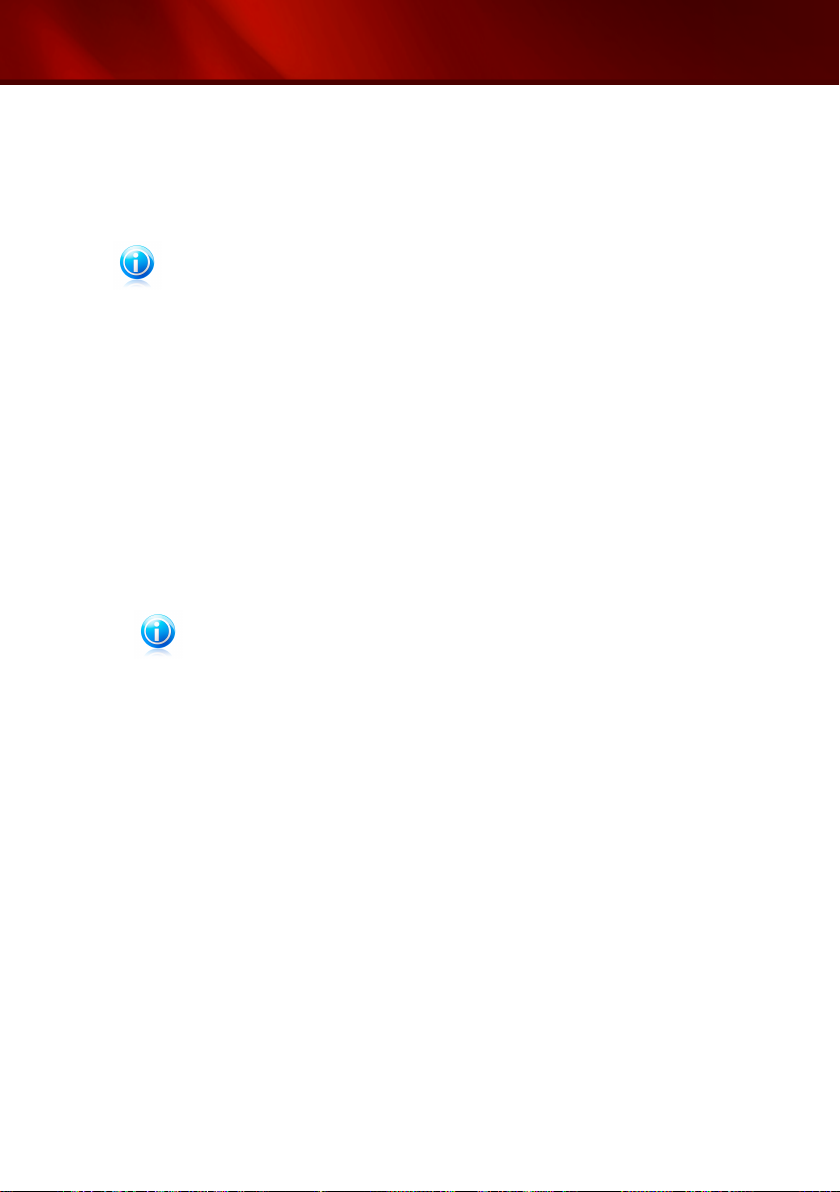
BitDefender Internet Security 2011
15.4. 隔离区
BitDefender允许将被感染文件或可疑文件到一个名叫“隔离区”的安全区域。文件
被放到隔离区后,将不能感染其他文件,同时您可将它们发送给BitDefender实验室
做进一步分析。
注意
当一个病毒被隔离后,就不再有任何危害,因为它将不能被执行和打开。
此外,BitDefender 在每次升级病毒库后还会扫描隔离区里的文件。被去除病毒的
文件会自动被移动回原来的位置。
要查看并管理隔离区文件,或配置隔离区选项:
1. 打开 BitDefender。
2. 根据您所使用的用户界面视图模式不同,参照下述说明继续:
中级视图
前往 安全 标签并点击窗口左侧“快速扫描”区域的 配置反病毒。
前往 隔离区 标签。
专家视图
前往 反病毒> 隔离区。
注意
在“基本视图”和“中级视图”,您可配置快捷方式以便从图表板访问这些设置。
更多信息 请参阅 “我的工具” (第 27 页)。
管理被隔离的文件
点击 发送 可以将隔离区内任何选定的文件发送到BitDefender实验室。默认情况
下,BitDefender每隔60分钟提交一次隔离区的文件。
要删除一个被隔离的文件,请选中它并点击 删除 按钮。
如果您想将隔离区中的一个文件恢复到原始位置,请选中它并点击 恢复。
配置隔离区设置
要配置隔离区设置,请点击 设置。使用隔离区设置,您可以设置BitDefender自动
执行下列操作:
删除旧文件。. 要自动删除旧的被隔离文件,请选中相应的选项。您必须指定被隔离
的文件将保留的天数,以及BitDefender 检查旧文件的频率。
自动提交文件。. 要自动提交被隔离的文件,请选中相应的选项。您必须指定提交文
件的频率。
反病毒防护
67
Page 77

BitDefender Internet Security 2011
升级后扫描隔离区文件。. 要在每次升级后自动扫描隔离文件,请选中检查相应的选
项。如果您想在扫描后自动将安全的文件恢复到原始位置,请选择 恢复安全的文
件。
点击 确定 保存修改并关闭窗口。
反病毒防护
68
Page 78

BitDefender Internet Security 2011
16. 反网络钓鱼保护
BitDefender反钓鱼功能在您上网时提醒您可能存在钓鱼风险的网页,从而保护您的
个人信息不被泄露。
BitDefender为下列软件提供实时反钓鱼防护:
● Internet Explorer
● Mozilla Firefox
● 雅虎通
● Windows Live (MSN) Messenger
16.1. 配置防钓鱼白名单
您可配置并管理一个网站白名单,其中的网站不会被 BitDefender 防钓鱼引擎扫
描。白名单应只包含您完全信任的网站。例如,添加您经常上的购物网站。
注意
您可以方便地从集成到浏览器上的BitDefender反钓鱼工具栏添加网站到白名单。更多
信息 请参阅 “在 IE 和 Firefox 中管理 BitDefender 钓鱼防护” (第 69 页)。
要配置管理防钓鱼白名单:
● 如果您使用的是支持的浏览器,请点击 BitDefender 工具条 并从菜单中选择白
名单。
● 另外,可以遵循下列步骤:
1. 打开 BitDefender,点击位于窗口右上角的 设置 并选择 专家视图。
2. 前往 反病毒 > 防护。
3. 点击 白名单。
要向白名单中添加网站,请在对应的编辑框中输入网址,然后点击 添加。
如果要从白名单中删除一个网站,请点击 移除按钮。
点击 保存 保存所做的修改并关闭窗口。
16.2. 在 IE 和 Firefox 中管理 BitDefender 钓鱼防护
Bitdefender采用直观易用的工具条形式整合到下列的浏览器中:
● Internet Explorer
● Mozilla Firefox
您可以通过集成到上述浏览器中的Bitdefender反钓鱼工具条方便地管理反钓鱼防护
和网站白名单。
反钓鱼工具栏图标 在浏览器的上方。点击打开工具条菜单。
反网络钓鱼保护
69
Page 79

BitDefender Internet Security 2011
注意
如果您没有看到工具条,打开 视图 菜单,指向 工具栏 并选中 BitDefender工具栏。
工具栏包含下面的命令菜单:
● 启用/禁用 - 启用/禁用当前网页浏览器上的 Bitdefender 反钓鱼工具栏。
● 设置 - 打开一个窗口,您可以指定反钓鱼工具栏的设置。您可做以下选择:
实时反钓鱼网页防护 - 实时检测钓鱼网站并警告您。此选项仅控制针对当前网
页浏览器的 BitDefender 反钓鱼防护。
添加白名单之前询问 - 当您添加网站到白名单时询问您。
● 添加至白名单 - 添加当前网站到白名单。
重要
添加网站到白名单中后,Bitdefender将不会扫描该网站是否有钓鱼企图。我们建议
您只添加您完全信任的网站到白名单中。
● 白名单 - 打开白名单。更多信息 请参阅 “配置防钓鱼白名单” (第 69 页)。
● 报告为钓鱼网站 - 向 BitDefender 实验室报告您认为该网站为钓鱼网站。报告
钓鱼网站,可以帮助其他用户免遭信息偷窃。
● 帮助 - 打开帮助文件。
● 关于 - 打开一个包含Bitdefender及支持信息的窗口。
反网络钓鱼保护
70
Page 80

BitDefender Internet Security 2011
17. 搜索建议
搜索建议在搜索结果页面直接显示搜索结果是否安全,从而帮助您防止钓鱼及不受
信任网站对您的侵害。
搜索建议可以在任何浏览器中工作,它检查最流行的搜索引擎的搜索结果:
● Google
● 雅虎
● Bing
搜索建议会在搜索结果前放置一个小图标,告诉您此链接安全与否。
带对号的绿色圆圈: 您可安全访问此链接。
带叹号的红色圆圈: 这是一个钓鱼或不被信任的网页。您应避免打开该链接。
如果您使用 IE 或 Firefox 准备打开一个网页,BitDefender 会自动阻止网页并显
示一个警告网页。如果您想忽视警告仍然访问网页,请参照警告网页中的提示进行。
17.1. 禁用搜索建议
要禁用搜索建议:
1. 打开 BitDefender,点击位于窗口右上角的 设置 并选择 偏好设置。
2. 前往 安全设置。
3. 使用开关关闭搜索建议。
搜索建议
71
Page 81

BitDefender Internet Security 2011
18. 反垃圾邮件
垃圾邮件是指非正常邮件。对个人与团体来说垃圾邮件问题日趋严重。有些色情垃
圾邮件,您不希望孩子看到它,您可能应此而恼火(浪费太多时间或在您的办公室邮
箱接受到色情邮件),您却不能阻止这些垃圾邮件的发送。 退而求其次,显然就是
停止接受。不幸的是,垃圾邮件没有一定的形状和大小而且数目繁多。
BitDefender 反垃圾邮件采用显著的技术创新和行业标准的反垃圾邮件过滤器,在
到达用户的收件箱之前剔除垃圾邮件。更多信息 请参阅 “反垃圾邮件认知” (第
72 页)。
BitDefender 反垃圾邮件防护只能对通过POP3协议收取邮件的邮件客户端起作用。
POP3 是使用最广泛的邮件接收协议。
注意
BitDefender 对于您通过网页电子邮件收取的电子邮件无法进行反垃圾保护。
BitDefender 检测到的垃圾邮件会在其标题加上 [spam] 前缀。BitDefender 自动将
垃圾邮件转移到一个特定文件夹,如下:
● 在Microsoft Outlook中,垃圾邮件被转移到一个 Spam 文件夹,位于 已删除邮件
文件夹。Spam 文件夹在 BitDefender 安装时创建。
● 在 Outlook Express 和 Windows Mail 中,垃圾邮件被直接移动到 已删除邮件
中。
● 在 Mozilla Thunderbird 中, 垃圾邮件被移动到 Spam 文件夹,位于 废件箱 文
件夹中。Spam 文件夹在 BitDefender 安装时创建。
如果您使用邮件客户端软件,您需要创建一个规则移动邮件[spam]经 BitDefender
转移到自定义隔离区。
18.1. 反垃圾邮件认知
18.1.1. 反垃圾邮件过滤器
BitDefender反垃圾邮件引擎包含多种不同过滤器以保护您的收件箱不受垃圾邮件侵
扰: 好友列表, 垃圾邮件发送者列表, 字符集过滤器, 图像过滤器, URL过滤器,
NeuNet(启发式)过滤器 及 贝叶斯过滤器。
好友列表/垃圾邮件发送者列表
大多数人都同一定群组的人保持联络或收到来自公司和集团内有一定来往员工的信
息。 通过使用 好友或垃圾邮件发送者清单,您能轻松将想要接收的电子邮件(好友)
和永远不想接收的电子邮件(垃圾邮件发送者)进行分类。
反垃圾邮件
72
Page 82

BitDefender Internet Security 2011
注意
我们建议您将朋友的名字和电子邮件邮址加入 好友清单。 BitDefender不会拒绝这单
内的邮址来信。因此,把朋友加入好友清单能确保收到合法的邮件。
字符集过滤器
许多垃圾邮件都是用斯拉夫字符和/或亚洲字符写成的。字符集过滤器检测这种类型
的信息并标记为SPAM。
图像过滤器
至今逃脱启发性过滤器的电脑病毒是很少的,现有的垃圾邮件都多半拥有非法内容
的图像。为了解决这现象,BitDefender采用了 图像过滤器 。此过滤器将邮件内的
图像特征和BitDefender数据库进行对比。发现有类似,BitDefender将在邮件上标记
SPAM。
URL过滤器
许多的垃圾邮件都有连往其他网址的链接,这些网址通常是由广告和购物网所包含,
有时,他们也被用于网络钓鱼。
BitDefender拥有一个这种链接的数据库。URL过滤器根据它的数据库检查邮件中每
一个URL连接。如果匹配的话,用[SPAM]标记这个邮件为垃圾邮件。
NeuNet(启发式)过滤器
NeuNet(启发式)过滤器 在所有邮件组件上执行一系列测试(不仅仅是邮件主题,也包
括HTML或文本格式的邮件正文),寻找字词,短语,链接或其他特征的垃圾邮件。根
据分析的结果,增加一个垃圾邮件评分到邮件信息。
过滤器还可以在主题栏标记检测的邮件为 SEXUALLY-EXPLICIT: 并标记[SPAM]。
注意
从2004年,5月19号起,含有色情内容的垃圾邮件都必须在标题内加入
SEXUALLY-EXPLICIT: 的词句进行警告。
贝叶斯过滤器
贝叶斯过滤器 模块会根据指定文字出现的次数的统计资料进行邮件分类。若指定的
文字在邮件内的次数符合垃圾邮件的,邮件将列入垃圾邮件的类型,否则将列入非
垃圾邮件类型(按照您或贝叶斯过滤器的指示)。
比如说,要是有四个字母的单词在垃圾邮件里经常出现,那后续含有这单词的邮件
是垃圾邮件的可能性将会提高。所有邮件内的相关单词都会经过过滤器的计算。垃
圾邮件的可能性将以统计资料决定。
该模块提供另一个有趣的特点:它是能够接受训练的。它能快速的适应用户所收到
的邮件类型并存入所有的相关资料。为了有效地发挥作用,过滤器必须经过培训,
反垃圾邮件
73
Page 83

BitDefender Internet Security 2011
这意味着,将提交垃圾邮件和合法邮件的样品,就像狗是根据气味进行追查。有时,
过滤器必须予以纠正,作出错误的决定后,提示进行调整。
重要
您可使用 是垃圾邮件 and 不是垃圾邮件 按钮来校正贝叶斯过滤器,按钮位于
反垃圾工具条 上。
18.1.2. 反垃圾邮件操作
BitDefender 反垃圾引擎使用组合使用所有的反垃圾邮件过滤器来决定一封电子邮
件爱你是否应该进入您的 Inbox。
每封来自互联网的电子邮件首先会被 好友列表/垃圾邮件发送者 过滤器检查。 如
果发送者的地址存在于 好友列表,邮件会被直接移动到您的 收件箱。
否则,垃圾邮件发送者列表 过滤器会接管电子邮件以验证其发件人地址是否在其列
表中。如果发现匹配,该邮件会被标记为“垃圾”并移送到 垃圾邮件 文件夹。
同时, 字符集过滤器 将检查电子邮件是否是由斯拉夫字符或亚洲字符书写的。如
果是,电子邮件将标记[SPAM],并移动到 Spam 文件夹。
如果电子邮件不是由斯拉夫字符或亚洲字符书写的, 就会交给 图像过滤器。 图像
过滤器 将检查所有的电子邮件与附件图像是否含有垃圾内容。
URL 过滤器 会比较电子邮件中的链接和 BitDefender 垃圾链接数据库。如果匹配,
则电子邮件被判定为“垃圾邮件”。
NeuNet(启发式)过滤器 将接管电子邮件,并进行一系列测试,寻找字词、短语或其
他垃圾邮件特点。根据分析结果,此电子邮件被判定为垃圾。
注意
如果电子邮件在主题栏被标记为色情,BitDefender会认为是垃圾邮件。
贝叶斯过滤器 模块将进一步分析邮件,根据特定字词出现的次数统计信息分类为垃
圾邮件或非垃圾邮件。它会增加垃圾邮件评分到这封电子邮件。
如果综合垃圾评分(启发式评分+贝叶斯评分)超过阈值,邮件就会被判定为垃圾邮
件。阈值由反垃圾防护级别定义。更多信息 请参阅 “调整防护级别” (第 79 页)。
18.1.3. 反垃圾邮件升级
每当您进行更新:
● 新的图像特征会加入到 图像过滤器。
● 新的链接会加入到 URL过滤器。
● 新的规则将加入到 NeuNet(启发式)过滤器。
这将会提高反垃圾邮件引擎的效率。
反垃圾邮件
74
Page 84

BitDefender Internet Security 2011
要保护您的计算机免受垃圾邮件发送者的攻击,BitDefender可以执行一个自动更
新。 保持 自动更新 选项启用。
18.2. 反垃圾优化向导
安装BitDefender后,第一次运行您的邮件客户端,将出现一个向导帮助您配置 好
友清单 和 垃圾邮件发送者清单 并培训 贝叶斯过滤器 ,以便提高反垃圾邮件过滤
器的效率。
注意
这个向导也可以在任何时候通过点击 向导 按钮启动,该按钮位于 反垃圾邮件工
具条 上。
您可使用 下一步 和 上一步 按钮在向导中导航。如果您想跳过某个配置步骤,请
选择 跳过此步。要退出向导,请点击 取消。
1. 欢迎窗口
2. 添加联系人至好友列表
这里,您能从您的 地址薄看到所有的地址。请选择那些您想要增加的到您的 好
友清单 中的地址(我们推荐选择他们全部)。您将接收来自这些地址所有邮件,而
不论它们的内容。
要加入您所有的联系地址到好友清单,选中 选择全部。
3. 删除贝叶斯数据库
注意
您首次运行向导,请前往下一步。
您可以发现您的反垃圾邮件过滤器开始没有效率。这也许是因为不正当的训练(例
如,即您错误地标记了一定数量合法的消息作为垃圾,或反之亦然)。如果您的过
滤器是非常不精确的,您可能需要擦除过滤器数据库并通过后续的向导再次培训。
选择 擦除反垃圾邮件过滤器数据库,如果您想要重新设置贝叶斯数据库。
您可将贝叶斯数据库保存到一个文件中,这样您可在其他 BitDefender 产品中使
用它,或者在重装 BitDefender 后使用。要保存贝叶斯数据库,请点击 保存贝
叶斯 按钮将文件保存到所需路径。文件将使用 .dat 扩展名。
要加载之前保存的贝叶斯数据库,请点击 加载贝叶斯 按钮打开相应文件。
4. 使用正常邮件训练贝叶斯过滤器
请选择一个包含合法电子邮件的文件夹。这些邮件将用来训练反垃圾邮件过滤器。
在目录列表下有两个高级选项:
● 包括子文件夹 - 包括您选择文件夹的子文件夹。
● 自动添加到好友列表 - 将发件人添加到好友列表。
反垃圾邮件
75
Page 85

BitDefender Internet Security 2011
5. 训练贝叶斯过滤器识别垃圾邮件
请选择一个包含垃圾电子邮件的文件夹。这些邮件将用来训练垃圾邮件过滤器。
重要
请确定您选择的文件夹没有包含合法的电子邮件,否则,凡垃圾邮件的性能将会大
大减弱。
在目录列表下有两个高级选项:
● 包括子文件夹 - 包括您选择文件夹的子文件夹。
● 自动添加到垃圾邮件发送者列表 - 将发件人添加到垃圾邮件发送人列表。来自
这些发件人的电子邮件将会被标记为“垃圾邮件”并做相应处理。
6. 摘要
这里,您能看到该向导的所有的设置。可以返回上一步做任何修改(点击 后退)。
如果您不想要做任何改动,点击 完成 结束向导。
18.3. 使用位于您邮件客户端窗口中的反垃圾工具条
在您邮件客户端窗口的上部,您可以看到反垃圾邮件工具条。反垃圾邮件工具条帮
助您从邮件客户端直接管理反垃圾防护功能。如果您发现 BitDefender 把正常邮件
标记为垃圾邮件,您可以方便地进行纠正。
重要
BitDefender 通过一个简单易用的反垃圾邮件工具条集成到大部分常用的邮件客户端
中。欲了解支持的邮件客户端列表,请参阅 “软件需求” (第 2 页)。
BitDefender工具栏中的每个按钮将被解释如下:
● 是垃圾邮件 - 发出了一个信息的贝叶斯模块表明,所选的电子邮件是垃圾邮
件。电子邮件将标记为[SPAM]并移至 Spam 文件夹。
以后,适合相同方式的电子邮件将被标记为[SPAM] 。
● 非垃圾邮件 - 发送信息给贝叶斯模块,指明所选邮件不是垃圾邮件,
BitDefender 不应将其标记为垃圾邮件。邮件将从 垃圾邮件 文件夹移动到 收件
箱 目录。
以后,适合相同方式的电子邮件将不再被标记为SPAM。
重要
The 非垃圾邮件 按钮便激活,当您选择一则消息由BitDefender被标记作为SPAM
时(这些消息通常位于 Spam 文件夹)。
反垃圾邮件
76
Page 86

BitDefender Internet Security 2011
● 添加垃圾邮件发送者 - 将选定邮件的发送者添加到垃圾邮件发送者列表。您可
能需要点击 确定 进行确认。来自垃圾邮件发送者列表中的邮件地址地址的邮件
将会被自动标记为 [spam]。
● 添加好友 - 将所选邮件的发送者添加到好友列表。您可能需要点击 确定 进行
确认。您将总是接收来自这个地址的电子邮件,而不管其包含什么内容。
● 垃圾邮件发送者 - 打开 垃圾邮件发送者列表 包含所有不想接收其电子邮件的
地址,而不管所包含的内容。更多信息 请参阅 “配置黑名单” (第 80 页)。
● 好友 - 打开 好友清单 包含所有要接收其电子邮件的地址,而不管所包含的内
容。更多信息 请参阅 “设置白名单” (第 79 页)。
● 设置 - 打开 设置 窗口,您可以为 反垃圾邮件 模块指定一些选项。
● 向导 - 打开 反垃圾优化向导。此向导帮助您训练 贝叶斯过滤器 以更进一步
提高反垃圾邮件效率。您还可从地址簿中将地址加入好友列表/垃圾邮件发送者列
表。
● BitDefender 反垃圾 - 打开一个窗口,您可在其中配置防垃圾防护级别及反垃
圾过滤器。
18.3.1. 表明检测错误
如果您使用的是被支持的电子邮件客户端,您可轻松修正反垃圾邮件过滤器(通过指
出哪封邮件不应被标记为 [spam])。此操作将极大提高反垃圾过滤器的效率。按照下
述步骤执行:
1. 打开邮件客户端。
2. 进入垃圾邮件文件夹。
3. 选择被 BitDefender 错误标记为 [spam] 的正常邮件。
4. 点击 BitDefender 反垃圾邮件工具条上的 添加好友 按钮将发件人添加到好友
列表。您可能需要点击 确定 进行确认。您将总是接收来自这个地址的电子邮件,
而不管其包含什么内容。
5. 点击位于 BitDefender 反垃圾邮件工具条上的 非垃圾邮件 按钮,这将指示学
习引擎所选邮件不是垃圾。邮件将会被移送到收件箱。下一封具有同样模式的邮
件将不会被标记为 [spam]。
18.3.2. 表示未检测到的垃圾邮件
如果您使用的是支持的电子邮件客户端,您可以方便地指示哪封邮件应被检测为垃
圾邮件。这样做会显著提升反垃圾邮件过滤器的效率。按照下述步骤执行:
1. 打开邮件客户端。
2. 进入收件箱。
3. 选择未检测到的垃圾邮件。
反垃圾邮件
77
Page 87

BitDefender Internet Security 2011
4. 点击 BitDefender 反垃圾邮件工具条上的 是垃圾邮件 按钮,这将指示自学习
引擎所选的邮件是垃圾邮件。这些邮件将会被立即标记为 [spam] 并移送到垃圾邮
件文件夹。下一封匹配同样模式的邮件将会被标记为 [spam]。
18.3.3. 重新训练自学习引擎(贝叶斯)
如果您的反垃圾过滤器非常不准确,您可能需要清除贝叶斯数据库,保留 贝叶斯过
滤器。
在训练自学习引擎(贝叶斯)之前,请准备一个只包含垃圾邮件的文件夹和一个只
包含正常邮件的文件夹。自学习引擎将会分析这些邮件并学习其特征以区分垃圾邮
件和正常邮件模式,要提高学习效率,每个文件夹至少需要50封邮件。
要充值贝叶斯数据库并重新训练自学习引擎,请参照下述步骤:
1. 打开邮件客户端。
2. 在 BitDefender 反垃圾邮件工具条上,点击 向导 按钮启动反垃圾邮件配置向
导。
3. 点击 下一步。
4. 选择 跳过此步 并点击 下一步。
5. 选择 清空反垃圾邮件过滤器数据库 并点击 下一步。
6. 选择包含正常邮件的文件夹并点击 下一步。
7. 选择包含垃圾邮件的文件夹并点击 下一步。
8. 点击 完成 开始训练过程。
9. 当训练完成后,请点击 关闭。
18.3.4. 保存并加载贝叶斯数据库
您可将贝叶斯数据库保存到一个文件中,这样您可在其他 BitDefender 产品中使用
它,或者在重装 BitDefender 后使用。
点击 设置 按钮,其位于 BitDefender 反垃圾工具条上。
要保存贝叶斯数据库,请点击 保存贝叶斯 按钮将文件保存到所需路径。文件将使
用 .dat 扩展名。
要加载之前保存的贝叶斯数据库,请点击 加载贝叶斯 按钮打开相应文件。
18.3.5. 配置常规设置
要为您的邮件客户端软件配置通用反垃圾设置,请点击 设置 按钮,其位于
BitDefender 反垃圾工具条上。
您可做以下选择:
反垃圾邮件
78
Page 88

BitDefender Internet Security 2011
● 移动邮件到删除的项目 - 移动垃圾邮件到 删除的项目 (只适用于微软的Microsoft
Outlook Express / Windows Mail);
● 标记邮件为'已读' - 标记所有垃圾邮件消息为已读,这样不至于干扰到达的新垃
圾邮件。
点击 警报 页签,如果您想要访问这个单元,禁用确认窗口 添加垃圾邮件发送者
和 添加好友 按钮。
在 警报 窗口,您可以启用/禁用 请选择一个电子邮件信息 警报。 当您选择一个
分组而不是一个电子邮件时,这个警报将出现。
18.4. 调整防护级别
有些反垃圾过滤器可以直接识别垃圾邮件,但是其他过滤器根据检测到的垃圾邮件
特征给邮件打一个垃圾邮件评分。
反垃圾防护级别用来决定一封电子邮件是否可以根据其垃圾总评分判定为垃圾邮件
(总评分由各个垃圾邮件过滤器评分汇总而成)。
您不应更改反垃圾邮件防护级别,除非反垃圾防护运行不符合期望。但是在独立更
改各个防护级别之前,建议您先阅读 “垃圾邮件过滤器工作不正常” (第 147 页)
并遵循指导以修复问题。
要调整反垃圾防护级别:
1. 打开 BitDefender,点击位于窗口右上角的 设置 并选择 专家视图。
2. 前往 反垃圾 > 状态。
3. 拖动滑杆设置合适的防护级别。设置缺省防护级别(适度严格),单击 默认级别。
参考滑动条右侧的描述选择适合您安全需求的防护级别。描述还会通知您为避免潜
在问题或提升反垃圾检测效率,您应该采取的操作。
18.5. 设置白名单
好友清单 是一个您总想要接收邮件的所有地址列表,而不论其内容如何。您的好友
邮件不会被标记为垃圾邮件,即使内容疑似垃圾邮件。
注意
任何来自包含在 好友清单 中的电子邮件,将自动传送到收件箱,而不做进一步处
理。
要配置及管理好友列表:
● 如果您使用 Microsoft Outlook / Outlook Express / Windows Mail /
Thunderbird,请点击 好友 按钮于集成在邮件客户端软件上的 BitDefender
反垃圾工具条。
● 另外,可以遵循下列步骤:
反垃圾邮件
79
Page 89

BitDefender Internet Security 2011
1. 打开 BitDefender,点击位于窗口右上角的 设置 并选择 专家视图。
2. 前往 反垃圾 > 状态。
3. 点击 管理好友。
要添加一个电子邮件地址,请选择 电子邮件地址 选项,输入地址并点击编辑框旁
边的按钮。语法: name@domain.com.
要添加来自某个域名的所有电子邮件地址,请选择 域名 选项,输入域名并点击编
辑框旁边的按钮。语法:
● @domain.com, *domain.com 和domain.com - 所有从 domain.com 收到的电子邮件将
到达您的 收件箱 不管他们的内容如何;
● *domain* - 所有从 域名 收到的电子邮件(无论域名后缀)将到达您的 收件箱,而
不管他们的内容如何;
● *com - 所有收到以 com 结尾的电子邮件将到达您的 收件箱 ,而不管他们的内
容如何;
建议不要添加整个域名,不过此方法在某些情况下可能会有用。例如,您可添加公
司邮箱的域名,或您信任的合作伙伴的域名。
要删除列表中一个项目,选择它并单击 删除 按钮。要删除列表中的所有条目,请
点击 清除列表 按钮然后点击 时 确认。
您可将好友列表保存到一个文件,这样可以在重装 BitDefender 或在其他电脑上使
用。要保存好友列表,请点击 保存 按钮将其保存到所需路径。文件将具有 .bwl 扩
展名。
要加载之前存储的好友列表,请点击 加载 按钮并打开相应的 .bwl 文件。要在加载
之前保存的列表时重置当前列表,请选择 覆盖当前列表。
点击 应用 和 确定 保存和关闭 好友清单。
18.6. 配置黑名单
垃圾邮件发送者清单 是一个您不想接收邮件的所有地址列表,而不论其内容如何。
任何来自包含在 垃圾邮件发送者清单 的电子邮件,将自动标记为SPAM ,而不做进
一步处理。
要配置管理垃圾邮件发送者列表:
● 如果您在使用 Microsoft Outlook / Outlook Express / Windows Mail /
Thunderbird,请点击集成到邮件软件中的 垃圾邮件发送者 按钮于 BitDefender
反垃圾工具条。
● 另外,可以遵循下列步骤:
1. 打开 BitDefender,点击位于窗口右上角的 设置 并选择 专家视图。
2. 前往 反垃圾 > 状态。
3. 点击 管理垃圾邮件发送者。
反垃圾邮件
80
Page 90

BitDefender Internet Security 2011
要添加一个电子邮件地址,请选择 电子邮件地址 选项,输入地址并点击编辑框旁
边的按钮。语法: name@domain.com.
要添加来自某个域名的所有电子邮件地址,请选择 域名 选项,输入域名并点击编
辑框旁边的按钮。语法:
● @domain.com, *domain.com 和 domain.com - 所有从 domain.com 收到的电子邮件将
被标记作为SPAM;
● *domain* - 所有从 域名 (无论域名后缀) 收到的电子邮件将被标记为SPAM;
● *com - 所有收到域名以 com 为结尾的电子邮件将被标记作为SPAM。
建议不要添加整个域名,不过此方法在某些情况下可能会有用。
警告
请不要添加正常的网页邮箱服务域名(如163邮箱、Hotmail、新浪邮箱等)到垃圾邮
件发送者列表。否则,使用这些邮箱的用户发给您的邮件都将会被当作垃圾邮件。例
如,您添加 163.com 到垃圾邮件发送者列表,则所有从 163.com 发出的邮件都会被
标记为 [spam]。
要删除列表中一个项目,选择它并单击 删除 按钮。要删除列表中的所有条目,请
点击 清除列表 按钮然后点击 时 确认。
您可将垃圾邮件发送者列表保存到一个文件,这样可以在重装 BitDefender 或在其
他电脑上使用。要保存垃圾邮件发送者列表,请点击 保存 按钮将其保存到所需路
径。文件将具有 .bwl 扩展名。
要加载之前存储的垃圾邮件发送着列表,请点击 加载 按钮并打开相应的 .bwl 文
件。要在加载之前保存的列表时重置当前列表,请选择 覆盖当前列表。
点击 应用 和 确定 保存和关闭 垃圾邮件发送者清单。
18.7. 配置反垃圾过滤器设置选项
参见 “反垃圾邮件认知” (第 72 页),BitDefender 使用了多个反垃圾过滤器组合
来鉴定垃圾邮件。反垃圾邮件过滤器已按最佳防护效率进行了预先配置。
您可禁用每一个过滤器过修改其设置,但是不建议这么做。您可能想做一些修改:
● 请根据您是否接收正常的亚洲或西里尔字符集邮件,决定启用或禁用自动阻止此
类邮件的选项。
注意
相关设置选项在使用此类字符集的本地化版本中已经被禁用(如俄语及中文版本)。
● 如果您不想自动将您发出邮件的收件人添加到好友列表,请禁用相应的设置。在
此情况下,请按下列描述添加联系人到好友列表 “设置白名单” (第 79 页)。
反垃圾邮件
81
Page 91

BitDefender Internet Security 2011
● 高级用户可以尝试调整贝叶斯字典的大小以获得更好的反垃圾性能。更小数量的
此组会让反垃圾处理进行得更快,但是精度稍低。更多数量的词语会增加反垃圾
的检测精度,但是您访问电子邮件的延迟时间会多一点。
注意
可能需要多次调整贝叶斯字典的大小,才能获得所需的性能水平。如果结果和预期
不一致,请重新设回默认的推荐值 200.000 词。
要配置反垃圾设置及过滤器:
1. 打开 BitDefender,点击位于窗口右上角的 设置 并选择 专家视图。
2. 前往 反垃圾 > 设置。
3. 按照需要配置选项。想了解某个选项的具体含义,将鼠标放在该选项上面,在窗
口底部就会显示描述。
4. 点击 应用 保存修改。
要应用默认设置,请选中 默认.。
反垃圾邮件
82
Page 92

BitDefender Internet Security 2011
19. 家长控制
BitDefender家长控制,您可以控制使用互联网,并具体应用为每个用户持有一个用
户帐户的系统。
你可以配置家长控制来阻止:
● 不适当的网页。
● 互联网接入,为特定的时间内(诸如时间节点) 。
● 网页和电子邮件,如果他们含有某些关键字。
● 应用程序,如游戏,聊天程序,文件共享程序或其他程序。
● 即时消息发送的即时消息联系人以外的其他允许的。
重要
只有用户具有管理权限时(系统管理员)才可以使用和配置家长控制。为了确保只有
你可以改变设置控制设置,请设置一个密码当你作为一个特定用户使用家长控制时,你将
被提示设定密码。
配置了家长控制之后,您就能方便地了解孩子们在电脑上的活动。
即便您不在家,您也可通过远程家长控制检查孩子们的活动并修改家长控制选项。
19.1. 配置家长控制
在您配置家长控制之前,请为孩子们创建单独的 Windows 账户,这样就能知道每个
孩子在电脑上做什么。您需要创建受限账户,防止孩子们修改家长控制选项。更多
信息 请参阅 “如何创建 Windows 用户账户?” (第 135 页)。
如果您的孩子在他们的电脑上可以访问管理员账户,您必须为家长控制设置一个密
码。更多信息 请参阅 “保护家长控制设置” (第 84 页)。
要配置家长控制:
1. 确保您使用了管理员账户登录电脑。只有用户具有管理权限时(系统管理员)才
可以使用和配置家长控制。
2. 打开 BitDefender。
3. 根据用户界面视图的不同,请按下述方式访问家长控制设置选项:
中级视图
前往 安全 标签并点击窗口左侧“快速任务”区域的 家长控制。
专家视图
点击左侧菜单中的 家长控制。
家长控制
83
Page 93

BitDefender Internet Security 2011
注意
在“基本视图”和“中级视图”,您可配置快捷方式以便从图表板访问这些设置。
更多信息 请参阅 “我的工具” (第 27 页)。
您可查看每个 Windows 用户账号的家长控制状态信息。如果家长控制被启用,在每
个用户名下会显示年龄组。如果家长控制被禁用,则状态为 未配置。
要为指定用户账户配置家长控制:
1. 使用开关为此用户账户开启家长控制。
2. 您会被提示设置家长控制密码。建立一个密码,以保护家长控制设置更多信息 请
参阅 “保护家长控制设置” (第 84 页)。
3. 设置年龄组,让您的孩子只能访问适合其年龄的网站。设置孩子年龄后,产品会
自动加载适合该年龄段的设置选项。
4. 若想详细配置家长控制,请点击 设置。点击标签配置相应的家长控制功能。
● 网页 - 根据您在 网页 部分设置的规则过滤网页导航。
● 应用程序 - 根据您在 应用程序 部分设定的规则拦截对程序的访问。
● 关键词 - 根据您在 关键词 部分设定的规则过滤网页吧、电子邮件和聊天信
息。
● 聊天 - 根据您在 聊天 部分设置的规则允许或阻止您和即时通讯联系人的聊
天。
按您所需配置监测选项:
● 通过电子邮件给我发送活动报告. 每当 BitDefender 家长控制拦截了一个行为时,
就会给您发送电子邮件通知。您必须首先配置通知选项。
● 保存互联网流量日志. 记录启用了家长控制的用户访问的网站。
更多信息 请参阅 “监控孩子的活动” (第 90 页)。
如果您想远程监测并控制孩子们使用电脑及上网行为,请使用开关开启远程家长控
制。更多信息 请参阅 “远程家长控制” (第 92 页)。
19.1.1. 保护家长控制设置
如果你是不是唯一的人与行政权的使用这台电脑,我们建议你,保护你的父母控制
设置同一个密码。通过设置一个密码,你将阻止其他用户对行政权力运作,从改变
父母控制设置你的配置,为特定的用户。
bitdefender会问你默认设定一个密码时,使家长控制。要设置密码保护,按下列步
骤操作:
1. 在 密码 编辑栏输入密码。
2. 在 再次输入密码 编辑栏再次输入密码进行确认。
家长控制
84
Page 94

BitDefender Internet Security 2011
3. 点击 好的 来保存密码和关上视窗。
一旦你设定密码,如果您想改变父母控制设置,你将会被要求提供密码。其他的系
统管理员(如果有的话)也将提供这方面的密码,以改变家长控制设置。
注意
此密码将不会保护其他bitdefender设置。
如果您不要设定一个密码,你不希望这个窗口再出现,检查 不要问一个密码时,使
家长控制
重要
如果您忘记密码,您必须重装程序或联系 BitDefender 寻求帮助。
要删除密码保护:
1. 打开 BitDefender 并点击位于窗口右上角的 设置 按钮。
2. 前往 常规设置。
3. 使用开关关闭 设置密码 选项。
4. 输入密码。
5. 点击 确定。
19.1.2. 网页控制
网页控制 帮助您阻止访问有不适当内容的网站。BitDefender会提供一份要阻止的
站点和网页的列表,同时BitDefender也会不时更新此名单。您可以选择是否阻止那
些含有在黑名单上站点链接的网页。
注意
当您启用家长控制并设置了您孩子的年龄组,上网控制会被自动启用,并阻止访问不
适合您孩子访问的网站。
要为指定用户账户配置上网控制:
1. 访问此账户的 BitDefender 家长控制设置窗口。
2. 点击 网页 标签。
3. 使用开关开启上网控制。
4. 您可查看哪些类别的网站会对所选年龄组拦截或限制访问。如果您不满意默认设
置,可按需配置它们。
要修改对指定类型网络内容的操作配置,请点击当前状态并从菜单中选择所需操
作。
家长控制
85
Page 95

BitDefender Internet Security 2011
5. 如果愿意,您也可创建自己的规则以允许或阻止访问特定网站。如果家长控制自
动阻止访问一个网站,您可创建一条规则明确允许访问该网站。
6. 您可为孩子们的上网时间设置限制。更多信息 请参阅 “按时间限制上网” (第
86 页)。
创建网页控制规则
要允许或组织访问一个网站,请参照如下步骤:
1. 点击 允许网站 或 阻止网站。
2. 在 网站 输入框中输入网址。
3. 指定此规则所需的操作 - 允许 或 拦截。
4. 点击 完成来添加规则。
管理网页控制规则
已经创建的网站控制规则被现实在表格中,每个网站控制规则的网址及当前状态也
被显示。
要删除一条规则,请选择它然后点击 删除。
要编辑一条规则,请选中它并点击 编辑,或双击它。在配置窗口中进行您所需的设
置。
按时间限制上网
在”定时上网“区域,您可设置孩子们可以访问网络的时间。
要想完全阻止访问互联网,请选择 阻止上网。
要在某个时段限制上网:
1. 选择 限时上网。
2. 点击 修改计划任务。
3. 从网格中选择禁止上网的时段。您可点击单独的单元格,或者点击并拖动鼠标选
择更长的时段。
4. 点击 保存。
注意
BitDefender 将每小时更新,无论上网是否被阻止。
19.1.3. 应用程序控制
应用程序控制 帮助您阻止任何应用程序运行。游戏,多媒体和即时通讯软件,以及
其他类型的软件和恶意软件都会通过此种方式被阻止。用这样的方式阻止的应用程
家长控制
86
Page 96

BitDefender Internet Security 2011
序也同时防止了被修改、复制和移动。您可永久拦截应用程序,或者只在特定时间
段内拦截,比如在您的孩子该做家庭作业的时间段内。
要为指定用户账户配置应用程序控制:
1. 访问此账户的 BitDefender 家长控制设置窗口。
2. 点击 程序 标签。
3. 使用开关开启应用程序控制。
4. 为您想阻止访问或限制访问的程序创建规则。
创建应用程序控制规则
要阻止或限制对一个程序的访问,请参照下述步骤:
1. 点击 阻止程序 或 限制程序。
2. 点击 浏览 定位您想拦截或限制的程序。安装的程序通常位于 C:\Program Files
目录。
3. 选择规则的操作:
● 永久阻止 完全阻止对应用程序的访问。
● 根据此日程阻止 在特定时间段内阻止访问。
如果您选择限制访问,而不是完全拦截程序,您必须从列表中选择拦截访问的时
间段。
4. 点击 保存 添加规则。
管理应用程序控制规则
已经配置的应用程序控制规则显示在窗口底部的表格中,对每个规则都显示应用程
序名称、路径及当前状态。
要删除一条规则,请选择它然后点击 删除。
要编辑一条规则,请选中它并点击 编辑,或双击它。在配置窗口中进行您所需的设
置。
19.1.4. 关键词控制
关键词控制帮助您阻止用户对包含指定关键词的电子邮件、网页和即时信息的访问。
使用关键词控制,您可防止孩子们上网时看到不良文字。
注意
即时消息关键字过滤仅适用于雅虎通和MSN。
要为指定用户账户配置关键词控制:
家长控制
87
Page 97

BitDefender Internet Security 2011
1. 访问此账户的 BitDefender 家长控制设置窗口。
2. 点击 关键词 标签。
3. 使用开关开启关键词控制。
4. 创建关键词控制规则拦截不合适的关键词。
5. 要防止孩子们不小心在互联网上泄露个人信息,您需要创建隐私控制规则。更多
信息 请参阅 “创建隐私控制规则” (第 88 页)。
创建关键词控制规则
要拦截一个单词或短语,请参照下述步骤:
1. 点击 拦截关键词。
2. 在编辑框中输入您想拦截的关键词,如果你希望当整个关键词被匹配时拦截,请
选中全词匹配 复选框。
3. 选择 BitDefender 进行关键词扫描的通信类型。
描述选项
含有关键词的网页将被阻止。HTTP
含有关键词的电子邮件将被阻止。POP3
即时消息中包含设定的关键字将被阻止进入
4. 点击 完成来添加规则。
管理关键词控制规则
已被配置的关键词控制规则显示在表格中,包括每条规则的详细信息。
要删除一条规则,请选择它然后点击 删除。
要编辑一条规则,请选中它并点击 编辑,或双击它。在配置窗口中进行您所需的设
置。
创建隐私控制规则
要创建个人信息保护规则,请点击 阻止关键词 按钮,并按照配置向导的引导进行
操作。您可使用 下一步 和 上一步 按钮在向导中导航。要退出向导,请点击 取
消。
1. 欢迎窗口
2. 设置规则类型和规则数据
您必须设置下列参数:
家长控制
88
Page 98

BitDefender Internet Security 2011
● 规则名称 - 请在此输入规则的名称。
● 规则类型 - 选择规则类型(地址、姓名、信用卡、身份证等)。
● 规则数据 - 请输入您希望保护的数据。例如,如果您要保护您的信用卡号码,
在这里输入全部或部分号码。
重要
如果您输入少于三个字符,系统会提示您验证数据。我们推荐您至少输入三个字
符,以避免造成误堵的讯息及网页。
所有您输入的数据都会被加密,为了加强安全性,请不要输入您要保护的信息的
全部数据。
3. 选择扫描选项
选择您希望BitDefender扫描的通信类型。
● 扫描网页(HTTP流量) - 扫描HTTP (网页)流量并阻止匹配上规则的外传数据。
● 扫描电子邮件(SMTP流量) - 扫描SMTP (电子邮件) 流量并阻止包含规则数据的
外发电子邮件。
● 扫描即时通讯流量 - 扫描即时通讯流量并阻止包含规则数据的外发聊天信息。
您可以仅当规则全部匹配字符串或大小写匹配字符串时应用此规则。
4. 规则说明
在编辑框中输入对此规则的简短说明。由于当您查看规则时,需要被被阻止的数
据(字符串)不是明文显示的,规则说明能帮助您了解该规则的用途。
点击完成。规则将会显示在表格中。
从现在起,任何企图通过电子邮件、聊天工具及网页发送指定数据的操作都会失败。
您会看到一个警告,通知您 BitDefender 已经拦截了涉及隐私的数据被发送。
19.1.5. 即时消息( IM )控制
即时消息( IM )控制让您可以指定您的孩子只和被允许的对象聊天。
注意
即时通讯控制仅适用于雅虎通和MSN。
要为指定用户账户配置网络聊天控制:
1. 访问此账户的 BitDefender 家长控制设置窗口。
2. 点击 网络聊天 标签。
3. 使用开关开启网络聊天控制。
4. 选择您所需的过滤方式,并创建相应的规则。
家长控制
89
Page 99

BitDefender Internet Security 2011
● 允许同除列表中联系人之外的所有联系人聊天
在此情况下,您必须指定要阻止的聊天联系人(不允许孩子们和其聊天的人)。
● 阻止和除列表中联系人之外的所有其他联系人聊天
在此情况下,您必须明确指定运行您的孩子同其聊天的用户名。例如,您可以
允许和家人、好友或邻居网络聊天。
如果孩子小于 14 岁,推荐使用第二个选项。
创建即时通讯控制规则
要允许或阻止与某个联系人的即时通讯,请参照下述步骤:
1. 点击 阻止聊天对象 或 允许聊天对象。
2. 请在 电子邮件或即时通讯账号 字段输入该联系人的电子邮件地址或用户名。
3. 选择即时通讯项目的联系人
4. 指定此规则所需的操作 - 允许 或 拦截。
5. 点击 完成来添加规则。
管理即时通讯控制规则
已配置的聊天工具控制规则显示在窗口下部的表格中。
要删除一条规则,请选择它然后点击 删除。
要编辑一条规则,请选中它并点击 编辑,或双击它。在配置窗口中进行您所需的设
置。
19.2. 监控孩子的活动
BitDefender 帮您追踪孩子们在电脑上的行为,即使您并不在现场。
默认情况下家长控制被启用,孩子们的活动被记录。这样您就能随时了解他们上了
什么网站,运行了什么程序,以及家长控制阻止了哪些活动,等等。
您还可配置 BitDefender 在家长控制功能阻止了一个行为时给您发送电子邮件通
知。
19.2.1. 查看家长控制日志
要了解孩子们最近在电脑上的活动,请访问家长控制日志。按照下述步骤执行:
1. 打开 BitDefender。
2. 点击窗口右下角的 查看日志 链接。
3. 点击左侧菜单中的 家长控制。
家长控制
90
Page 100
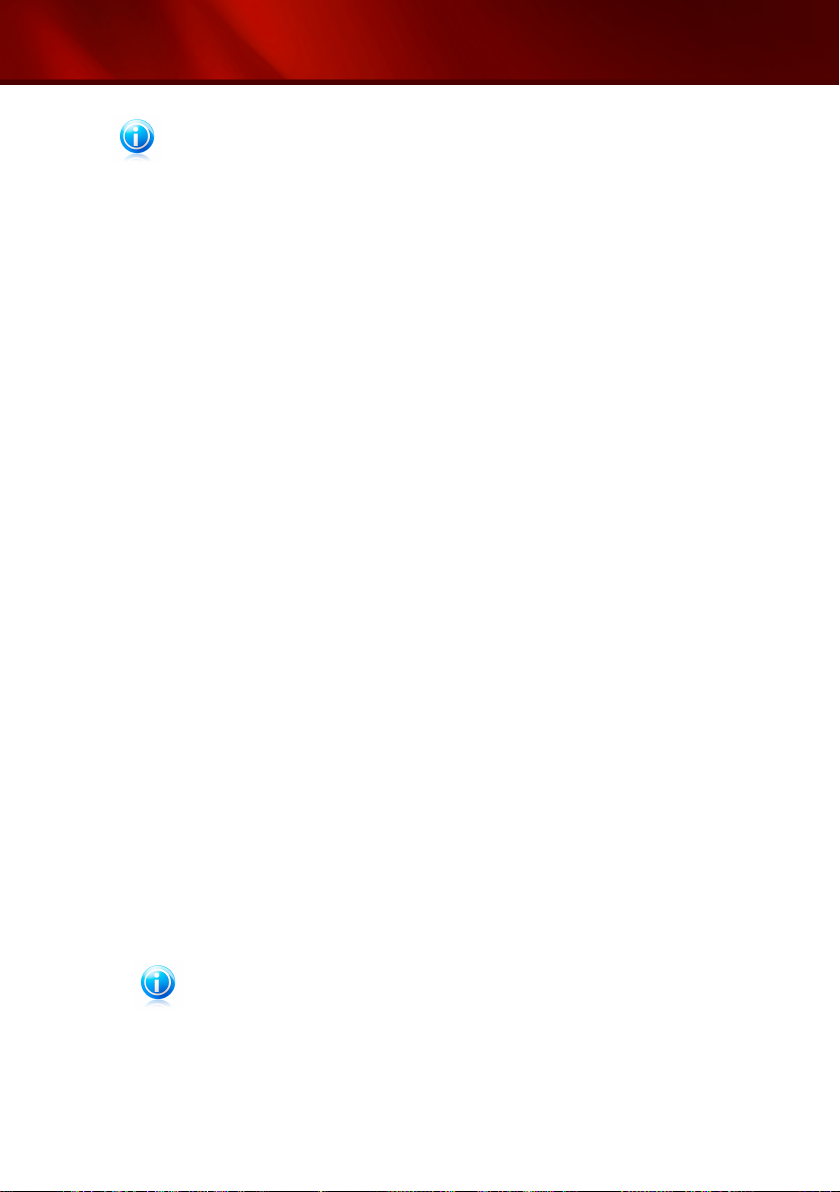
BitDefender Internet Security 2011
注意
您也可点击 查看日志 从家长控制窗口打开这些日志。
如果您不是和孩子们共享电脑,您可配置 BitDefender 家庭网络以便从您的电脑远
程访问家长控制日志。更多信息 请参阅 “家庭网络” (第 123 页)。
家长控制入职提供了孩子们使用电脑及上网活动的详细信息。信息被组织到几个标
签中:
常规
显示孩子们最近的活动信息,比如访问最多的网站,以及使用最多的应用程序。
您可根据用户及时段过滤信息。
程序日志
帮助您看到孩子们最近运行了什么程序。
双击列表中的事件查看更多信息。要删除一个日志项,右键单击它并选择 删
除。
互联网日志
帮助您看到孩子们最近访问了什么网站。
您可根据用户及时段过滤信息。
其他事件
帮助您了解家长控制活动的详细信息,如家长控制何时启用/禁用,阻止了什么
事件等等。
双击列表中的事件查看更多信息。要删除一个日志项,右键单击它并选择 删
除。
19.2.2. 配置电子邮件通知
要在家长控制组织了某个活动时收到电子邮件通知:
1. 打开 BitDefender。
2. 根据用户界面视图的不同,请按下述方式访问家长控制设置选项:
中级视图
前往 安全 标签并点击窗口左侧“快速任务”区域的 家长控制。
专家视图
点击左侧菜单中的 家长控制。
注意
在“基本视图”和“中级视图”,您可配置快捷方式以便从图表板访问这些设置。
更多信息 请参阅 “我的工具” (第 27 页)。
家长控制
91
